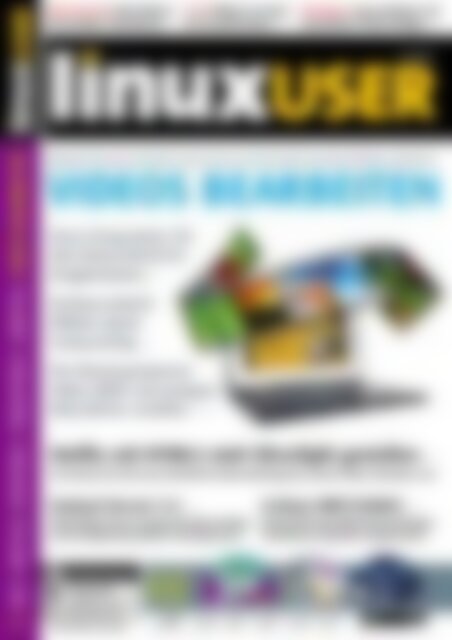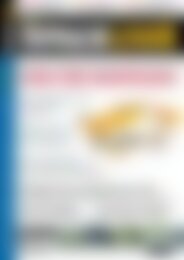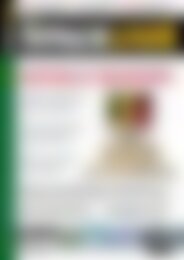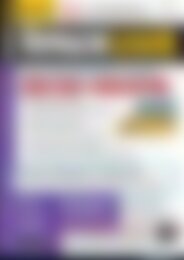LinuxUser Videos bearbeiten (Vorschau)
Erfolgreiche ePaper selbst erstellen
Machen Sie aus Ihren PDF Publikationen ein blätterbares Flipbook mit unserer einzigartigen Google optimierten e-Paper Software.
KaOS 2014.08: KDE-Desktop<br />
mit perfekter Ausstattung S. 10<br />
Facy: Pfiffiger CLI-Client<br />
für Facebook-Nutzer S. 60<br />
Pale Moon: Superschlanker und<br />
wieselflinker Firefox-Ableger S. 48<br />
11.2014<br />
FACY • NETFLIX • RTEXTDOC • TRACKTION 5 • ZENTYAL • VIDEOS BEARBEITEN<br />
11<br />
Digitale Filmclips schneiden, konvertieren und mit professionellen Effekten aufwerten<br />
VIDEOS BEARBEITEN<br />
Neun Programme für<br />
den <strong>Videos</strong>chnitt im<br />
Vergleichstest S. 18<br />
Hollywoodreife<br />
Effekte durch<br />
Compositing S. 30<br />
Per Menü gesteuerte<br />
Video-DVDs mit wenigen<br />
Mausklicks erstellen S. 38, 44<br />
Netflix mit HTML5 statt Silverlight genießen S. 52<br />
So tricksen Sie die Linux-feindliche Systemabfrage des neuen Video-Anbieters aus<br />
Zentyal Server 3.5 S. 78<br />
Vielseitiges Server-System für kleine Netze<br />
mit einsteigerfreundlicher Konfiguration<br />
www.linux-user.de<br />
Top-Distris<br />
auf zwei<br />
Heft-DVDs<br />
Linksys WRT1900AC S. 88<br />
Enttäuschender WRT54G-Nachfolger:<br />
Technik hui, OpenWrt-Support pfui<br />
EUR 8,50 EUR 9,35 sfr 17,00 EUR 10,85 EUR 11,05 EUR 11,05<br />
Deutschland Österreich Schweiz Benelux Spanien Italien 4 196067 008502 11
Editorial<br />
Linus’ Gesetz<br />
Sehr geehrte Leserinnen und Leser,<br />
erst Heartbleed, jetzt Shellshock – zum<br />
zweiten Mal binnen eines Jahres geraten<br />
Open Source im Allgemeinen und Linux<br />
im Besonderen ins Zentrum eines Medienrummels<br />
rund um Internetsicherheit.<br />
Weil die neue Lücke unter anderem<br />
das Einspeisen von Schadcode auf Webservern<br />
über CGI-Skripte ermöglicht, betrifft<br />
sie eine Unmenge von Systemen.<br />
Entsprechend hoch schlagen die medialen<br />
Wellen: Da wird von schlechtem Code<br />
gefaselt und vom Versagen des Open-<br />
Source-Entwicklungsmodells – alles FUD.<br />
Die Grundlage von Shellshock bildet<br />
im Grunde genommen gar kein Bug,<br />
sondern ein uraltes Feature der Bash: Sie<br />
erlaubt, in Umgebungsvariablen nicht<br />
nur Informationen zu speichern, sondern<br />
auch Funktionen, die der Benutzer dann<br />
später abrufen kann. Das weiß man seit<br />
Jahrzehnten, und aus diesem Grund gilt<br />
ebenso lange der Grundsatz, das Environment<br />
zurückzusetzen, bevor man<br />
eine Shell mit nicht vertrauenswürdigem<br />
Input aufruft. Das aber haben Tausende<br />
Entwickler in der Vergangenheit fröhlich<br />
ignoriert und ihre (Web-)Anwendungen<br />
ungeniert unter der Prämisse zusammengestrickt,<br />
dass die Bash es schon<br />
richten wird. Hier liegt der wirkliche Bug:<br />
Menschliches Versagen.<br />
Ein System lässt sich nicht aus der Ferne<br />
kompromittieren, nur weil darauf die<br />
Bash läuft. Eine verwundbare Anwendung<br />
muss die Shell über das Netzwerk<br />
zugänglich machen und dann Input aus<br />
nicht authentifizierten Quellen ungeprüft<br />
und ohne die geringste Vorsichtsmaßnahme<br />
in die Bash pumpen. Das<br />
häufigste Angriffsziel dürften Apache-<br />
Webserver darstellen, die schlecht programmierte<br />
CGI-Skripte verwenden ;<br />
es gibt aber noch mehr Vektoren für solche<br />
Attacken .<br />
Was den FUD betrifft: Die GNU Bash<br />
stammt von 1985, die ausgenutzte Funktion<br />
von 1992 . Man sieht dem Code<br />
der Shell durchaus sein Alter an ; er hat<br />
aber jahrzehntelang zuverlässig seinen<br />
Dienst versehen und gilt als bombenstabil.<br />
Bedeutet es ein Versagen des Open-<br />
Source-Entwicklungsmodells, dass so<br />
lange niemand das Problem bemerkt<br />
hat? Schon die Entdeckung spricht dagegen,<br />
denn die Lücke konnte nur auffallen<br />
werden, weil die Bash eben quelloffen ist<br />
und nicht etwa Closed Source. Und auch<br />
der schnelle Bugfix – binnen 48 Stunden<br />
nach der Entdeckung war die „Sicherheits<br />
lücke“ in fast allen gängigen Distributionen<br />
geschlossen – hätte bei proprie<br />
tärem Code nie funktioniert.<br />
Linus’ Gesetz – „Genügend Augäpfel<br />
vorausgesetzt, ist jeder Bug harmlos.“ <br />
– gilt also nach wie vor, allerdings fehlen<br />
offensichtlich genügend Augäpfel. Es ist<br />
das alte Lied: Hunderttausende von Unternehmen<br />
nutzen Open Source, um im<br />
Internet gutes Geld zu verdienen, in vielen<br />
Fällen Millionen und bei manchen<br />
Firmen Milliarden jährlich. Die Gewinne<br />
Jörg Luther<br />
Chefredakteur<br />
schüttet die Industrie dann aber lieber<br />
an die Shareholder aus, statt wenigstens<br />
ein paar Brosamen zurück an die Community<br />
zu geben, die damit Entwickler<br />
für Wartung und Auditing der Software<br />
finanzieren könnte.<br />
Wieder einmal, wie schon bei Heartbleed,<br />
muss es jetzt wohl die Linux Foundation<br />
richten. Bislang nehmen gerade<br />
einmal 200 Unternehmen als Mitglieder<br />
dieser Organisation ihre Verantwortung<br />
in Sachen Open Source wahr und finanzieren<br />
die Weiterentwicklung freier Software.<br />
Man kann nur hoffen, dass deren<br />
Beispiel endlich Schule macht.<br />
Herzliche Grüße,<br />
Weitere Infos und<br />
interessante Links<br />
www. linux‐user. de/ qr/33559<br />
11.2014 www.linux-user.de<br />
3
11<br />
52<br />
Mit Netflix geht eine weitere Video-Plattform<br />
in Deutschland an<br />
den Start. Für den stressfreien Genuss unter<br />
Linux braucht es aber ein paar Klimmzüge.<br />
Mit dem kommerziellen Musikstudio<br />
Tracktion 5 bleiben bei Audio-<br />
68<br />
Profis kaum noch Wünsche offen.<br />
84<br />
Unsere neue Arch-Ecke hilft Ihnen,<br />
die Distribution optimal zu konfigurieren.<br />
Diesmal zeigen wir, wie Sie beim<br />
Antialiasing in Arch Fallstricke vermeiden.<br />
Heft-DVD<br />
PCLinuxOS 2014.08 ..............6<br />
Lange gehörte PCLinuxOS zu den Geheimtipps.<br />
Inzwischen spricht es durchgehend<br />
Deutsch und öffnet sich so neuen Zielgruppen<br />
hierzulande.<br />
KaOS 2014.08 ..................10<br />
Die eigenständige Distribution, die sich dem<br />
KDE-Desktop verschrieben hat, nimmt die<br />
weiteren Bestandteile weitgehend aus dem<br />
Dunstkreis von Arch Linux.<br />
Aktuelles<br />
News: Software ...............16<br />
CLI-Konfigurationshelfer Addfstab 1.0.1,<br />
Ahnenforschungsprogramm Gramps 4.1.0,<br />
Datenbank-Tool DB Browser for SQLite 3.3.1,<br />
Konsolen-Dateimanager WalCommander 0.17<br />
Schwerpunkt<br />
<strong>Videos</strong>chnitt-Vergleich ..........18<br />
Die neun kostenlosen <strong>Videos</strong>chnittprogramme<br />
Cinelerra, Flowblade, Kdenlive, Kino,<br />
Lightworks, LiVES, OpenShot, PiTiVi und<br />
Shotcut treten im großen Vergleichstest gegeneinander<br />
an, der Stärken und Schwächen<br />
der einzelnen Tools gnadenlos aufdeckt.<br />
Natron ........................30<br />
Die noch junge Compositing-Anwendung<br />
Natron möchte den kommerziellen Effektprogrammen<br />
Nuke und AfterEffects Konkurrenz<br />
machen. Die Bedienung wirkt auf den<br />
ersten Blick umständlich und verwirrend –<br />
doch das scheint nur so.<br />
Schwerpunkt<br />
DVDStyler .....................38<br />
Mit DVDStyler erstellen Sie im Nu professionell<br />
wirkende DVD-Menüs, und brennen das<br />
Gesamtkunstwerk direkt auf die Silberscheiben.<br />
Dank Ffmpeg unterstützt die Software<br />
obendrein alle wichtigen Video-Codecs.<br />
2ManDVD .....................44<br />
Mit 2ManDVD zaubern Sie individuelle<br />
Video-DVDs und fassen Bilder zu einer ansprechenden<br />
Slideshow zusammen.<br />
Beim Aufsetzen eines Heimservers scheitern<br />
78 Laien oft an der Vielzahl der miteinander verzahnten<br />
Dienste. Hier setzt Zentyal mit einer eingängigen<br />
Oberfläche und einem intuitiven Bedienkonzept<br />
an und erleichtert so den Einstieg.<br />
4
Prozesse auf einem Linux-System<br />
92 reagieren während der Laufzeit<br />
auf Systemkommandos. In der Shell nutzen<br />
Sie diese Technik, um über das Wechselspiel<br />
von Signalen und Traps auf den<br />
Ablauf eines Skripts Einfluss zu nehmen.<br />
18<br />
In unserem Vergleichstest treten<br />
neun <strong>Videos</strong>chnittprogramme<br />
an, die zu den populären Linux-Tools in<br />
diesem Bereich gehören. Wir decken hier<br />
gnadenlos Stärken und Schwächen auf.<br />
Mit dem DVDStyler vereinen Sie<br />
38 Videoclips, Bilder und Audiodateien<br />
unter einer ansprechenden, menügesteuerten<br />
Oberfläche für eine DVD.<br />
Praxis<br />
Pale Moon ....................48<br />
Firefox ist einer der besten Webbrowser<br />
überhaupt. Doch es geht noch besser: Der<br />
Fork Pale Moon bietet nicht nur schnelleres<br />
Surfen, sondern verspricht zusätzlich ausgereiftere<br />
Sicherheitseinstellungen.<br />
Netflix unter Linux .............52<br />
Im September startete die weltweit größte<br />
Online-Videothek in Deutschland, Österreich<br />
und der Schweiz. Der Dienst bietet<br />
HTML5-Streams an, diese müssen Sie Netflix<br />
allerdings aus der Nase ziehen.<br />
Ffdiaporama ...................56<br />
Mit Ffdiaporama kombinieren Sie Fotos,<br />
Videoclips, Musik und Beschriftungstexte zu<br />
professionellen Präsentationen.<br />
Facy ..........................60<br />
Das auf Ruby basierende Programm erlaubt<br />
es, auf der Kommandozeile Ihren Facebook-<br />
Stream anzuzeigen sowie Nachrichten zu<br />
posten oder zu kommentieren.<br />
RTextdoc ......................62<br />
Der LaTeX-Editor verspricht Komfort bei der<br />
Eingabe des komplexen Markups, leistete<br />
sich im Test aber einige grobe Schnitzer.<br />
Im Test<br />
Tracktion 5 ....................68<br />
In Version 4 war das kommerzielle Musikstudio<br />
Tracktion 4 für Linux noch eher ein<br />
Experiment. Version 5 präsentiert sich jetzt<br />
voll einsatztauglich.<br />
Netz&System<br />
Zentyal .......................78<br />
Eine eingängige Oberfläche und das einfache<br />
Bedienkonzept ermöglichen es, den Server<br />
mit wenigen Mausklicks zu konfigurieren.<br />
Arch-Ecke: Antialiasing ..........84<br />
Die Darstellung von Schriften überzeugt in<br />
Arch Linux out-of-the-box nur wenig. Per<br />
Patch lässt sich Antialiasing nachrüsten.<br />
Dabei gilt es jedoch, einiges zu beachten.<br />
Genau wie sein Vorgänger WRT54G<br />
88 erlaubt der Linksys WRT1900AC<br />
das Modifizieren und Erweitern der Firmware.<br />
Im Test zeigte sich aber, dass das mit<br />
erheblichen Problemen einhergeht.<br />
Hardware<br />
Linksys WRT1900AC ............88<br />
Linksys bewirbt den WLAN-Router WRT-<br />
1900AC damit, dass er sich mit einer Open-<br />
Source-Firmware und OpenWrt betreiben<br />
lässt. Wir testen den Nachfolger des beliebten<br />
WRT54G auf Herz und Nieren.<br />
Know-how<br />
Signale und Traps ..............92<br />
Statt Prozesse einfach abzuschießen, fangen<br />
Profis deren Kommunikation geschickt ab<br />
und lenken mit den Signalen die Arbeit des<br />
PCs gekonnt in die gewünschte Richtung.<br />
Service<br />
Editorial .......................3<br />
IT-Profimarkt ..................98<br />
Impressum ...................102<br />
Events/Autoren/Inserenten .....103<br />
<strong>Vorschau</strong> .....................104<br />
Heft-DVD-Inhalt ...............105<br />
11.2014<br />
www.linux-user.de<br />
5
Heft-DVD<br />
PCLinuxOS 2014.08<br />
PCLinuxOS für Ein- und Umsteiger<br />
Aus der Ecke<br />
© # # # # # # , 123RF<br />
PCLinuxOS gehörte lange zu<br />
den Geheimtipps. Inzwischen<br />
spricht das System durchgehend<br />
Deutsch und öffnet<br />
sich so einer neuen Zielgruppe.<br />
Erik Bärwaldt<br />
README<br />
PCLinuxOS gehört in Nordamerika schon<br />
jetzt zu den beliebtesten Allround-Distributionen.<br />
Dank verbesserter Lokalisierung<br />
vereinfacht sich der Einstieg hierzulande.<br />
So profitieren Sie von den innovativen<br />
Konzepten des Systems.<br />
Das als reine Community-Distribution<br />
seit zehn Jahren in den Vereinigten Staaten<br />
entwickelte PCLinuxOS hat sich<br />
jenseits des Atlantiks als feste Größe etabliert<br />
und gehört in den USA und Kanada<br />
zu den beliebtesten Linux-Varianten.<br />
Dabei wollten die Entwickler von Anfang<br />
an einen leicht zu bedienenden Desktop<br />
schaffen, der es sowohl Ein- als auch<br />
Umsteigern einfach macht.<br />
Das Betriebssystem stammte ursprünglich<br />
vom französischen Mandrake<br />
Linux ab und bringt daher noch heute<br />
einige Elemente des Vorgängers in nahezu<br />
unveränderter Form mit, wie etwa<br />
das Kontrollzentrum zum Verwalten des<br />
Systems 1 . Andere Komponenten des<br />
Originals tauschten die Entwickler dagegen<br />
aus: So setzt PCLinuxOS zum Verwalten<br />
der Pakete nicht auf Urpmi, sondern<br />
nutzt Apt-RPM mit Synaptic als grafisches<br />
Frontend. Bereits seit 2007 hält<br />
das System per Rolling Release den Software-Bestand<br />
stets aktuell.<br />
Neben der fehlenden Unterstützung für<br />
andere Sprachen als Englisch verhinderte<br />
in den letzten Jahren vor allem die<br />
Tatsache, dass PCLinuxOS nicht in einer<br />
Variante für 64-Bit-Hardware bereitstand,<br />
eine breitere Akzeptanz.<br />
Version 2014.08<br />
Mit der im August freigegebenen Version<br />
2014.08 gibt es PCLinuxOS mit den<br />
Desktops KDE, LXDE und Mate, wobei<br />
der KDE-Desktop gleich in drei Varianten<br />
vorliegt: Während das „FullMonty“-Derivat<br />
viele zusätzliche Programme und<br />
Codecs enthält und als ISO-Image rund<br />
4 GByte umfasst, fällt die herkömmliche<br />
KDE-Version mit knapp 1,7 GByte deutlich<br />
kleiner aus.<br />
Das „FullMonty“-System verfolgt ein<br />
neues Konzept: Es bietet sechs vorkonfigurierte<br />
virtuelle Arbeitsoberflächen, die<br />
jeweils Software für eine spezifische Aufgabe<br />
bereithalten. So wechseln Sie per<br />
6 www.linux-user.de<br />
11.2014
PCLinuxOS 2014.08<br />
Heft-DVD<br />
Mausklick zwischen einer Auswahl von<br />
Büroprogrammen und einem Desktop,<br />
der für Aufgaben im Netz optimiert ist.<br />
Die Variante „MiniMe“ bietet in Kombination<br />
mit dem Tool Mylivecd außerdem<br />
die Möglichkeit, ein individuelles Linux-<br />
System zusammenzustellen. Hier haben<br />
die Entwickler den KDE-Desktop rigoros<br />
entschlackt, sodass das komplette ISO-<br />
Image mit weniger als 700 MByte problemlos<br />
auf eine CD passt . Alle Spielarten<br />
von PCLinuxOS stehen sowohl in 32-<br />
als auch in 64-Bit-Ausgaben bereit.<br />
Installation<br />
Im Test sollte ein eigenes System ohne<br />
unnötigen Ballast entstehen. Daher kam<br />
zur Installation die „MiniMe“-Version für<br />
64-Bit-Architekturen zum Einsatz, die von<br />
einer CD direkt auf dem internen Massenspeicher<br />
landete. PCLinuxOS gestattet<br />
auch einen Live-Betrieb, der allerdings in<br />
dieser Variante aufgrund weniger Applikationen<br />
kaum sinnvoll erscheint.<br />
Das Setup basiert auf dem Mandriva-<br />
Installer, der trotz fortgeschrittenen<br />
Alters nach wie vor einen simplen Weg<br />
eröffnet, das System einzurichten. Nach<br />
dem Einrichten der Massenspeicher,<br />
dem Anlegen eines Benutzers samt Passwort<br />
sowie der Konfiguration des Bootmanagers<br />
packt die Routine die Software<br />
in wenigen Minuten auf die Platte.<br />
PCLinuxOS nutzt voreingestellt Grub<br />
als Bootmanager; es besteht jedoch die<br />
Möglichkeit, Grub2 oder Lilo zu installieren.<br />
Falls Sie ein Betriebssystem oder<br />
Linux-Derivat auf der Festplatte einsetzen,<br />
das mit dem Dateisystem ZFS arbeitet,<br />
sollten Sie unbedingt Grub2 zum<br />
Starten auswählen, da Legacy Grub mit<br />
diesem nicht harmoniert.<br />
Nach einem anschließenden Neustart<br />
begrüßt PCLinuxOS Sie mit einem optisch<br />
recht konservativ gehaltenen KDE-<br />
Desktop in Blautönen. In den Menüs findet<br />
sich kaum Software, weshalb KDE<br />
sehr schnell startet.<br />
Updates<br />
ten es permanent durch Updates aktuell.<br />
Daher empfiehlt es sich, nach der Installation<br />
das System zunächst auf den gegenwärtigen<br />
Stand zu bringen. Eine entsprechende<br />
Routine erledigt das nach<br />
einer Benachrichtigung automatisch.<br />
Anschließend stellen Sie PCLinuxOS auf<br />
die deutsche Lokalisierung um.<br />
Am einfachsten klappt das, indem Sie<br />
im Terminal das Skript addlocale aufrufen,<br />
mit dessen Hilfe Sie die Spracheinstellungen<br />
mit wenigen Mausklicks ändern<br />
2 . Um andere Sprachen zu integrieren,<br />
müssen Sie es für jede weitere<br />
Lokalisierung erneut starten. Alternativ<br />
rufen Sie die Routine nach der deutschen<br />
Lokalisierung aus dem Anwendungsmenü<br />
von KDE auf: Sie finden dazu den<br />
Eintrag Lokalisationsmanager im Menü<br />
Weitere Anwendungen | Configuration.<br />
Haben Sie die Daten für mehrere Sprachen<br />
installiert und möchten zwischen<br />
diesen wechseln, rufen Sie dazu über einen<br />
Starter im Panel das Kontrollzentrum<br />
auf. Die entsprechenden Optionen<br />
finden Sie in der Gruppe System. Hier klicken<br />
Sie im Bereich Lokalisierung auf die<br />
Schaltfläche Auswählen der Region und<br />
Sprache. Aus der entsprechenden Liste<br />
wählen Sie dann per Mausklick den gewünsch<br />
ten Eintrag 3 .<br />
PCLinuxOS 2014.08 KDE „Full“<br />
(32+64 Bit) bootfähig auf Heft-DVD<br />
PCLinuxOS 2014.08 KDE „MiniMe“<br />
(ISO 32+64 Bit) auf Heft-DVD-Seite B<br />
isos/<br />
PCLinuxOS kennt als Rolling-Release-<br />
System keine festen Versionen; Sie hal-<br />
1 Oldie but Goldie: Das immer noch zeitgemäße Kontrollzentrum von PCLinuxOS<br />
stammt vom Vorläufer Mandrake Linux.<br />
11.2014 www.linux-user.de<br />
7
Heft-DVD<br />
PCLinuxOS 2014.08<br />
2 PCLinuxOS beherrscht zahlreiche Sprachen. 3 Der Wechsel der Lokalisierung gelingt im Handumdrehen.<br />
Nach der Lokalisierung vervollständigen<br />
Sie über Software Center | Synaptic-Paketverwaltung<br />
die Software, wozu PCLinux-<br />
OS mehr als 11 000 Pakete in den Repositories<br />
bereitstellt. Neu installierte Pakete<br />
aktualisiert das System künftig automatisch.<br />
Um die Aktualisierungen zu<br />
konfigurieren, klicken Sie im Menü Software<br />
Center auf den Eintrag Qt-updatenotifier.<br />
Diese Routine integriert sich als<br />
Icon in das Panel.<br />
Klicken Sie dort mit der rechten Maustaste<br />
auf das entsprechende Symbol, haben<br />
Sie die Möglichkeit, im Kontextmenü<br />
den Eintrag Konfigurationsfenster zu<br />
wählen. Der folgende Dialog erlaubt es,<br />
die Zeitintervalle für das Systemupdate<br />
zu konfigurieren. Außerdem legen Sie<br />
hier fest, ob sich die Routine bei jedem<br />
Systemstart automatisch aktiviert 4 .<br />
ISO-Image<br />
Haben Sie das System mit weiteren Softwarepaketen<br />
versehen und möchten diese<br />
Ausstattung als Basis für Installationen<br />
auf anderen Rechnern nutzen, verwandeln<br />
Sie Ihr individuelles PCLinuxOS<br />
wahlweise in ein ISO-Image für optische<br />
Medien oder in einen bootfähigen USB-<br />
Stick. Das von Ihnen konfektionierte ISO<br />
dient als Grundlage für beides. Um das<br />
entsprechende Image anzulegen, enthält<br />
PCLinuxOS 2014.08 das Tool Mylivecd.<br />
Bei Bedarf fragen Sie die Parameter des<br />
Programms durch Eingabe des Befehls<br />
mylivecd ‐‐help als Administrator im<br />
Terminal ab. Anschließend geben Sie im<br />
einfachsten Fall den Befehl mylivecd<br />
Dateiname.iso ein. Die Routine stellt<br />
nun das individuelle PCLinuxOS-Derivat<br />
zusammen. Beachten Sie, dass die einzelnen<br />
Arbeitsschritte viel Rechenleistung<br />
erfordern und daher selbst auf leistungsstarken<br />
Computern längere Zeit in<br />
Anspruch nehmen.<br />
USB-Stick<br />
Mit dem PCLinuxOS Live USB Creator, den<br />
Sie im Menü Weitere Anwendungen |<br />
4 Über einen einfachen Dialog legen Sie fest, in welchen Intervallen<br />
das System nach Updates sucht.<br />
5 Grub bekommt bei Bedarf mehrere Optionen für das System,<br />
unter anderem zum Einrichten eines persistenten Bereichs.<br />
8 www.linux-user.de<br />
11.2014
PCLinuxOS 2014.08<br />
Heft-DVD<br />
Configuration finden, legen Sie bei Bedarf<br />
unter einer grafischen Oberfläche<br />
den neuen Datenträger an. Dieser darf<br />
weitere Systeme enthalten, sofern der<br />
Datenträger dafür genügend Speicherplatz<br />
bietet.<br />
Vorab formatieren Sie den USB-Stick<br />
mit Ext2/3/4. Anschließend entfernen<br />
Sie ihn aus dem System und starten den<br />
Creator. Dieser fordert Sie auf, den Stick<br />
erneut einzustecken und sucht danach<br />
das Gerät. Sobald das Programm den<br />
Datenträger gefunden hat, wählen Sie in<br />
einem kleinen Dialog, ob Sie eine oder<br />
mehrere Distributionen auf den Flash-<br />
Stick packen möchten.<br />
Im nächsten Schritt fragt das Werkzeug<br />
ab, ob Sie den USB-Stick aus einer<br />
Live-CD oder dem individuell generierten<br />
ISO-Image heraus anlegen möchten.<br />
Haben Sie das gewünschte Abbild gewählt,<br />
gilt es, einen Namen für das System<br />
anzugeben. Nun transferiert der<br />
Creator die Daten auf das Medium. Anschließend<br />
fragt die Routine nach den<br />
gewünschten Optionen zum Booten.<br />
Hier stehen mehrere Varianten zur Auswahl,<br />
die Sie durch Anklicken einer<br />
Checkbox ins Bootmenü übernehmen.<br />
Beabsichtigen Sie, auf dem USB-Stick<br />
eigene Daten abzuspeichern, sollten Sie<br />
zusätzlich zum Starteintrag die Optionen<br />
für einen persistenten Bereich aktivieren,<br />
was das Schreiben in den freien<br />
Speicherbereich des Sticks gestattet 5 .<br />
Im letzten Schritt vor dem Fertigstellen<br />
des USB-Sticks entscheiden Sie, wo das<br />
Programm den Bootmanager Grub ablegt.<br />
Weisen Sie hier den Creator an,<br />
Grub im MBR des Flash-Geräts einzurichten,<br />
um sicherzugehen, dass das System<br />
jederzeit vom Stick startet. Damit ist die<br />
Installation beendet, und Sie haben die<br />
Möglichkeit, den Flash-Stick aus dem<br />
System zu entfernen.<br />
Wolkiges<br />
Als eine der ersten großen Linux-Distributionen<br />
bietet PCLinuxOS für Freunde<br />
von Cloud-Diensten in den Software-Repositories<br />
den Megasync-Client für den<br />
Einsatz der in Neuseeland beheimateten<br />
Mega-Cloud an. Dieser ermöglicht<br />
das bequeme Synchronisieren vorhandener<br />
Daten zwischen lokalem Rechner<br />
und Cloud, wobei er sämtliche Daten<br />
des lokalen Systems vor dem Übertragen<br />
verschlüsselt. Die entsprechenden<br />
Passwörter besitzen lediglich Sie, sodass<br />
vonseiten des Dienstleisters oder von<br />
Dritten kein Zugriff auf die Daten besteht.<br />
Das Unternehmen nutzt für die<br />
kryptografische Infrastruktur ausschließlich<br />
freie Software.<br />
Neben dem Megasync-Client finden<br />
sich in den Software-Repositories von<br />
PCLinuxOS auch ein Dropbox-Client sowie<br />
für Nutzer einer eigenen Cloud-Infrastruktur<br />
alle Owncloud-Pakete. Darüber<br />
hinaus bietet das Betriebssystem im<br />
Software-Fundus einige spezielle Browser<br />
an, die als Alternativen zu Firefox<br />
oder Google Chrome für den Einsatz von<br />
Cloud-Diensten ohne dedizierte Clients<br />
vorbereitet sind.<br />
Fazit<br />
PCLinuxOS entpuppt sich als echter Geheimtipp<br />
für Einsteiger und Umsteiger<br />
von anderen Plattformen, die ein leicht<br />
zu bedienendes, agiles und stabiles Betriebssystem<br />
suchen. Mit der Verfügbarkeit<br />
der deutschen Lokalisierung und einer<br />
ausgereiften 64-Bit-Variante befindet<br />
sich das System auf der Höhe der Zeit.<br />
Als Alleinstellungsmerkmale stechen die<br />
zwar betagten, aber nach wie vor exzellenten<br />
Tools zum Systemmanagement<br />
von Mandrake/Mandriva heraus.<br />
Kinderkrankheiten oder Schwächen<br />
bei der Unterstützung der Hardware gibt<br />
es dank der großen nordamerikanischen<br />
Community nicht. PCLinuxOS bietet sich<br />
daher für Anwender an, die abseits der<br />
gängigen Distributionen einen soliden<br />
und sorgfältig gepflegten Desktop mit<br />
einer breiten Softwarebasis nutzen<br />
möchten. (agr) n<br />
Weitere Infos und<br />
interessante Links<br />
www. linux‐user. de/ qr/ 33610<br />
11.2014 www.linux-user.de<br />
9
Heft-DVD<br />
KaOS 2014.08<br />
KaOS 2014.08 auf dem Prüfstand<br />
Ganz ohne Chaos<br />
Mit KaOS lässt sich KDE entspannt<br />
genießen – sofern Sie<br />
einige kleine Einschränkungen<br />
akzeptieren.<br />
Ferdinand Thommes<br />
README<br />
KaOS ist eine eigenständige Distribution,<br />
die sich dem KDE-Desktop verschrieben hat<br />
und sich die weiteren Software-Zutaten<br />
weitgehend im Dunstkreis von Arch Linux<br />
zusammensucht.<br />
Viele Distributionen wollen dem Anwender<br />
eine möglichst große Vielfalt an<br />
Desktop-Umgebungen anbieten und<br />
belassen diese dabei oft im Upstream-<br />
Zustand – also so, wie deren Entwickler<br />
sie ausliefern. Das Konfigurieren und Anpassen<br />
des Desktops obliegt dann oft<br />
dem Endanwender. Die im Frühjahr 2013<br />
gestartete Distribution KaOS will dagegen<br />
nur das eine: den bestmöglichen<br />
KDE-Desktop ausliefern.<br />
Die weiteren Zutaten und Entwicklungsmaximen<br />
ordnen sich diesem Ziel<br />
unter, die Ingredienzien entstammen<br />
dabeiden verschiedensten Quellen. So<br />
kommt der Paketmanager Pacman <br />
aus dem Fundus von Arch Linux, den<br />
grafischen Installer Thus haben die Entwickler<br />
von Manjaro entlehnt. Das<br />
KaOS-Projekt selbst entwickelt keine Anwendungen,<br />
sondern wählt aus dem vorhandenen<br />
Pool die jeweils besten Pakete<br />
für den jeweiligen Einsatzzweck aus.<br />
Mit Pragmatismus zum Ziel<br />
Um zu einem kontrollierbaren Ergebnis<br />
zu kommen, bauen die Entwickler alle<br />
Pakete selbst und bieten diese in einem<br />
Rolling Release an. Hat sich der Quellcode<br />
eines Pakets längere Zeit nicht geändert,<br />
paketiert das Projekt es trotzdem<br />
neu, um das bestmögliche Zusammenspiel<br />
mit anderen aktualisierten Komponenten<br />
zu gewährleisten. Dabei ist und<br />
bleibt KDE die einzige Konstante. Alles<br />
andere steht ständig auf dem Prüfstand<br />
– taucht eine bessere Alternative auf, so<br />
wird diese benutzt.<br />
Dieses pragmatische Vorgehen fördert<br />
zwar die Zielsetzung des bestmöglichen<br />
KDE-Desktops, bedingt jedoch auch Einschränkungen.<br />
So liegt KaOS ausschließlich<br />
als 64-Bit-Version vor. Das Bauen aller<br />
Pakete für KaOS auf zwei Architekturen<br />
erscheint den Machern angesichts<br />
der Tatsache, dass es seit gut zehn Jah-<br />
10 www.linux-user.de<br />
11.2014
KaOS 2014.08<br />
Heft-DVD<br />
ren 64-Bit-CPUs gibt, als nicht zu rechtfertigender<br />
Aufwand. Jede Software, die<br />
solche grundlegenden Verbesserungen<br />
der Hardware für eine so lange Zeitspanne<br />
ignoriert, erfüllt nicht den Qualitätsstandard,<br />
den sich KaOS selbst setzt. Damit<br />
fallen allerdings auch Programme<br />
wie etwa Skype, Wine oder Steam im<br />
KaOS-Repository flach.<br />
Zwar liegt der Fokus der Distribution<br />
auf KDE, dennoch finden sich einige<br />
wenige GTK+-Programme im Software-<br />
Fundus. Dabei handelt es sich um solche,<br />
für die es keine wirklich akzeptablen<br />
Qt-Pendants gibt. So bringt KaOS neben<br />
Inkscape und Ardour auch den optional<br />
installierbaren Browser Chrome mit.<br />
Evolution durch Auslese<br />
Derzeit besteht KaOS aus rund 2050 Paketen,<br />
wobei die Entwickler anstreben,<br />
für jeden Einsatzzweck fünf bis sechs<br />
Alternativen anzubieten. Die Repositories<br />
teilen sich dabei in die drei Bereiche<br />
Core, Main und Apps auf.<br />
Core umfasst die grundlegenden<br />
Pakete für den Start des Systems. Dazu<br />
zählen unter anderem der Kernel, der<br />
Systemverwaltungsdienst Systemd, die<br />
Toolchain zum Bauen der Pakete sowie<br />
grundlegende Kommandozeilenprogramme.<br />
Dieses Repository aktualisieren<br />
die Entwickler nur sehr behutsam, da<br />
hier auftretende Fehler die Stabilität des<br />
Systems gefährden würden.<br />
Main beherbergt alle benötigten Bibliotheken<br />
und zusätzlichen Treiber zum<br />
Start des Desktops und der Programme.<br />
Dieser Teil des Archivs erfährt recht zeitnahe<br />
Aktualisierungen, wobei die Entwickler<br />
einige als fehleranfällig bekannte<br />
Bibliotheken erst dann updaten, wenn<br />
positive Rückmeldungen seitens der<br />
Anwender vorliegen.<br />
Die Masse an Anwenderprogrammen<br />
inklusive KDE liegt in der Abteilung<br />
Apps. Diese Pakete aktualisiert das Projekt<br />
nach einer kurzen Testphase laufend,<br />
es sei denn, die neuen Versionen<br />
hängen von noch nicht verfügbaren<br />
Paketen in Core oder Main ab.<br />
Zwei weitere Archive, die in der Standardkonfiguration<br />
des Paketmanagers<br />
Pacman allerdings durch Abwesenheit<br />
glänzen, Build und KDE-Next. Ersteres<br />
dient lediglich als Sammelbecken zum<br />
Testen neuer, neu gebauter oder aktualisierter<br />
Pakete, bevor diese in die jeweiligen<br />
Software-Quellen umziehen. In<br />
Letzterem sammeln, bauen und testen<br />
die Entwickler derzeit Pakete für die<br />
fünfte KDE-Generation.<br />
Frisch ans Werk<br />
Die aktuelle Ausgabe von KaOS stammt<br />
vom 20. August 2014 und wirft 1,7 GByte<br />
in die Waagschale. Als Hardware-Voraussetzungen<br />
nennt das Projekt 6 GByte<br />
freien Platz auf der Festplatte und<br />
1 GByte Hauptspeicher. Dabei handelt es<br />
sich allerdings um absolute Minimalvoraussetzungen<br />
– KDE macht erst ab<br />
4 GByte RAM wirklich Spaß, was bei<br />
halbwegs aktueller Hardware mittlerweile<br />
auch den Standard darstellt.<br />
Das aktuelle KaOS basiert auf dem<br />
Kernel 3.15.10.1 und bringt ein brandaktuelles<br />
KDE 14.4-1 mit, das bereits am<br />
Tag seiner Freigabe durch das Mutterprojekt<br />
im KaOS-Image landete. Der X.<br />
org-Stack gibt sich mit Version 1.16.1<br />
ebenso aktuell wie das Mesa-Paket mit<br />
Release 10.2.5. Zudem ist Systemd 215<br />
mit an Bord 1 . Insgesamt versammeln<br />
KaOS 2014.08 (bootfähig und USB-<br />
Image) auf Heft-DVD 2<br />
1 Bei der Initialisierung und Verwaltung des Systems setzt KaOS auf Systemd.<br />
11.2014 www.linux-user.de<br />
11
Heft-DVD<br />
KaOS 2014.08<br />
sich auf dem ISO-Image 910 der verfügbaren<br />
2042 Pakete. Die Abbilddatei entspricht<br />
dem ISO-Hybrid-Standard und<br />
lässt sich somit wahlweise auf DVD brennen<br />
oder von einem USB-Stick booten.<br />
Installieren leicht gemacht<br />
2 Die Sprachauswahl im Installer. Bei der deutschen Lokalisierung lauern kleine Tücken.<br />
Fehler im Installer umgehen<br />
Ein kleiner Fehler tritt beim Verwenden der deutschen Spracheinstellung im Installer 2 auf<br />
und verhindert, dass dieser alle Dateien auf die Festplatte kopiert. Dieses Hindernis umgehen<br />
Sie vor der Installation durch einen unkomplizierten Workaround: Öffnen Sie eine Shell (konsole<br />
oder yakuake) und geben Sie dort das Kommando sudo pacman ‐Sy thus ein. Daraufhin<br />
richtet Pacman die aktuellste Version von Thus ein, die den Fehler nicht mehr aufweist.<br />
Nach dem ersten Start drängt sich sofort<br />
der Eindruck auf, es mit einem mit Bedacht<br />
zusammengestellten und mit dem<br />
Willen zu unaufdringlichem, sorgfältigem<br />
Design umgesetzten System zu tun<br />
zu haben. Der Desktop wirkt insgesamt<br />
angenehm zurückgenommen, verglichen<br />
mit dem etwas aufdringlicheren<br />
Standard-KDE-Design. Die Icons des<br />
Desktops und des Homerun-Menüs entstammen<br />
dem Icon-Set Flattr .<br />
Der Installer Thus, der hier erstmals<br />
zum Einsatz kommt, weist logisch gegliederte<br />
Abschnitte auf und führt unaufdringlich<br />
durch die Installation. Neben<br />
der einfachen automatischen oder<br />
manuellen Installation inklusive Partitionierung<br />
bietet er auch das Aufsetzen<br />
von LVM sowie eine verschlüsselte Installation<br />
an. Eingangs macht eine Meldung<br />
Sie auf den Beta-Status des Installers<br />
aufmerksam, der zudem noch kein<br />
RAID aufsetzen kann sowie derzeit das<br />
Dateisystem Btrfs nicht unterstützt.<br />
Ein kleiner Fehler tritt beim Verwenden<br />
der deutschen Spracheinstellungen<br />
auf, einen Workaround dazu finden Sie<br />
im Kasten Fehler im Installer umgehen.<br />
In weniger als fünf Minuten beendet<br />
Thus die Festplatteneinrichtung und bietet<br />
einen Neustart ins frisch aufgesetzte<br />
System an. Die Installation umfasst in<br />
der Standardversion 5,4 GByte an Daten.<br />
Qt dominiert<br />
3 Qt-Anwendungen dominieren in KaOS, so auch bei den Systemeinstellungen.<br />
Das installierte KaOS arbeitet zügig, ab<br />
4 GByte Hauptspeicher gibt es keine gefühlten<br />
Wartezeiten, alle Abläufe wirken<br />
flüssig. Das Hauptaugenmerk liegt naturgemäß<br />
auf Qt-Applikationen 3 . Als<br />
Standardbrowser kommt Qupzilla zum<br />
Einsatz, als IRC-Client Quassel. Für Büroarbeiten<br />
setzt KaOS auf die Calligra-Suite,<br />
doch Freunde von LibreOffice können<br />
stattdessen auch dieses installieren.<br />
12 www.linux-user.de<br />
11.2014
KaOS 2014.08<br />
Heft-DVD<br />
Zudem ist die Projektplanung Plan mit an<br />
Bord. Für Entwickler installiert KaOS die<br />
Qt-Pakete Assistant, Designer und Linguist<br />
vor. Multimedia-Freunde ergötzen sich<br />
mithilfe von Amarok, SMPlayer sowie etlichen<br />
anderen Anwendungen dieser Gattung.<br />
An Pixel- und Vektorgrafikanwendungen<br />
finden sich neben Krita und Karbon<br />
auch Inkscape sowie Gimp, den Sie<br />
allerdings nachinstallieren müssen.<br />
Insgesamt bringt KaOS eine rundum<br />
befriedigende Paketauswahl von vorinstallierten<br />
sowie nachinstallierbaren Paketen<br />
mit, die dem Besten den Vorzug gibt<br />
und so auch einige GTK+-Apps integriert.<br />
Pakete verwalten<br />
Als Paketmanager kommt das von Arch<br />
Linux bekannte Konsolenwerkzeug Pacman<br />
zum Einsatz. Es lässt sich bei KaOS<br />
aber auch über die grafische Anwendung<br />
Octopi 4 bedienen, die ein Widget<br />
in der Taskleiste platziert, das vorhandene<br />
Paketaktualisierungen anzeigt.<br />
Das intuitiv zu bedienende Octopi zeigt<br />
sowohl installierte Pakete wie auch den<br />
gesamten Softwarebestand an.<br />
Laut Auskunft der Hauptentwicklerin<br />
von KaOS wird sich der offizielle Software-Bestand<br />
in etwa bei der jetzigen<br />
Zahl von knapp über 2000 Paketen einpendeln,<br />
auch wenn mit der nächsten<br />
KDE-Version wegen der Modularisierung<br />
der Bibliotheken in den KDE Frameworks<br />
die Zahl noch einmal etwas ansteigt.<br />
Ohnehin ist die Hausnummer von<br />
2000 Paketen eher relativ zu betrachten,<br />
wie uns Anke Boersma erläuterte, die im<br />
Internet unter dem Nickname demm<br />
auftritt. Durch die Beschränkung auf KDE<br />
als einzige Desktop-Umgebung entfällt<br />
in vielen Fällen die Notwendigkeit, Applikationen<br />
in mehrere Pakete aufzuteilen.<br />
Debian hat zwar rund 30 000 Pakete<br />
im Bestand, wobei jedoch zwangsweise<br />
sehr viel mehr Fragmentation auftritt als<br />
KaOS. Unter diesem Aspekt betrachtet,<br />
reicht die Zahl der Pakete in KaOS für einen<br />
Desktop und eine Architektur für<br />
den Alltagsgebrauch völlig aus.<br />
KaOS bietet zudem, angelehnt an das<br />
AUR-Archiv bei Arch Linux, Anwendern<br />
die Möglichkeit, im offiziellen Archiv fehlende<br />
Pakete über sogenannte KaOS-<br />
Community-Packages (KCP) selbst zu erstellen<br />
und zu pflegen . Dies geschieht<br />
mithilfe der von Arch Linux bekannten<br />
Bauanleitungen namens PKGBUILD auf<br />
GitHub, eine Anleitung für Einsteiger findet<br />
sich auf der KaOS-Webseite . Obwohl<br />
die KCPs offiziell nicht unterstützt<br />
werden, leisten die Entwickler im IRC<br />
trotzdem freundliche Hilfestellung.<br />
KDE – die nächste<br />
Da wir gerade von der nächsten KDE-Generation<br />
gesprochen haben, soll an dieser<br />
Stelle nicht unerwähnt bleiben, dass<br />
die Macher von KaOS als eingefleischte<br />
KDE-Fans bereits die nächste Inkarnation<br />
11.2014 www.linux-user.de<br />
13
Heft-DVD<br />
KaOS 2014.08<br />
Image aktualisieren die Entwickler laufend,<br />
eine jeweils frische Anleitung zu<br />
dessen Handhabung bietet das Forum<br />
von KaOS an .<br />
Eine Menge an Anwendungen wurden<br />
für das Testabbild bereits nach Qt5 portiert<br />
und rundum an die fünfte KDE-Generation<br />
angepasst. Dazu zählen etwa<br />
der IRC-Client Konversation, Kdevelop<br />
und die KDE-PIM-Suite. Allerdings eignet<br />
sich das KF5-Image noch nicht für produktives<br />
Arbeiten; eine stabile Version<br />
der nächsten Stufe der KDE-Entwicklung<br />
erscheint schließlich erst in einigen Monaten.<br />
Sie heißt dann übrigens nicht KDE<br />
SC 5, sondern identifiziert sich über ihre<br />
Komponenten KDE Frameworks 5, KDE-<br />
Applications und Plasma 5.<br />
Fazit<br />
4 Octopi dient in KaOS als grafisches Paketmanager-Frontend zu Pacman.<br />
ihres Lieblingsdesktops zum Testen anbieten<br />
5 . Das entsprechende Image<br />
liegt auf der Webseite mit den KaOS-<br />
Testabbildern . Dort wählen Sie dasjenige<br />
ISO zum Download aus, das das<br />
Kürzel kf5 im Namen trägt. Dieses Test-<br />
KaOS dürfte ohne jeden Zweifel zu den<br />
ersten Distributionen zählen, die eine<br />
stabile Release des neuen KDE anbieten.<br />
Bis dahin aber sei KDE-Fans ein Blick auf<br />
das derzeit aktuelle ISO-Image mit KDE<br />
SC 4.14 wärmstens ans Herz gelegt.<br />
Die Konzentration auf lediglich einen<br />
Desktop und auf einen begrenzten Software-Pool,<br />
den die Entwickler für das<br />
Betriebssystem ständig maßschneidern,<br />
zahlt sich in Form einer exzellent zusammengestellten,<br />
stabilen und flott agierenden<br />
Distribution aus. Ansonsten<br />
leugnet KaOS eine gewisse Nähe zu Arch<br />
Linux nicht, legt aber trotzdem einen<br />
ganz eigenen Auftritt hin.<br />
Die grafische Ausrichtung von KaOS<br />
orientiert sich stimmig am derzeit angesagten<br />
Flat-Design und nimmt damit bereits<br />
die Richtung der nächsten KDE-Version<br />
etwas vorweg. Da KDE sich aber bis<br />
in den letzten Winkel konfigurieren lässt,<br />
bleibt das letztendliche Aussehen völlig<br />
dem Anwender überlassen.<br />
Als einziger Wermutstropfen an KaOS<br />
dürfte einigen Anwendern die Tatsache<br />
aufstoßen, dass durch die Beschränkung<br />
auf die 64-Bit-Architektur einige Programme<br />
wie Skype, Wine oder Steam<br />
nicht ohne weitere Verrenkungen laufen.<br />
Ansonsten gibt sich die Distribution als<br />
alles andere als chaotisch und lässt sich<br />
rundum nur empfehlen. (jlu) n<br />
5 Das KF-Testabbild der KaOS-Entwickler erlaubt bereits jetzt erste Einblicke in die<br />
fünfte Generation des KDE-Desktops.<br />
Weitere Infos und<br />
interessante Links<br />
www. linux‐user. de/ qr/ 33322<br />
14 www.linux-user.de<br />
11.2014
Aktuelles<br />
Angetestet<br />
Datenbänker<br />
Der DB Browser for SQLite 3.3.1<br />
hilft dabei, SQLite-Datenbanken<br />
ohne die zugehörige Anwendung<br />
zu <strong>bearbeiten</strong>. Dank seiner Übersichtlichkeit<br />
eignet er sich auch<br />
für SQL-Einsteiger.<br />
Die schlanke Datenbank-Engine SQLite<br />
erfreut sich großer Beliebtheit. Viele<br />
Open-Source-Programme nutzen die Bibliotheken,<br />
um Daten abzulegen und mit<br />
SQL-Befehlen zu verwalten. Um die Daten<br />
ohne die zugehörige Anwendung zu<br />
administrieren, musste man bisher auf<br />
das entsprechende Konsolenprogramm<br />
zurückgreifen. Mit dem Qt-basierten DB<br />
Browser for SQLite (früher hieß er kurz<br />
Sqlitebrowser) steht nun eine übersichtliche<br />
Oberfläche zum Erzeugen und Verwalten<br />
solcher Datenbanken bereit.<br />
Öffnen Sie eine bestehende<br />
Sqlite-Datenbank,<br />
dann listet das Tool im<br />
Reiter Datenstrukturen<br />
übersichtlich in einer<br />
Baumstruktur alle darin<br />
vorhandenen Objekte<br />
auf, wie Tabellen, Views,<br />
Indizes und Trigger. Zu<br />
jedem Objekt zeigt es<br />
den zugehörigen SQL-<br />
Code. Der Reiter Daten<br />
ermöglicht es, einen Blick auf die enthaltenen<br />
Daten zu werfen. Im Reiter SQL<br />
Ausführen fragen Sie über SQL-Statements<br />
enthaltene Daten ab oder legen<br />
neue Objekte wie Tabellen an.<br />
Für Anwender, die sich in der SQL-Befehlssyntax<br />
nicht heimisch fühlen, stellt<br />
das Tool im Ausklappmenü Bearbeiten<br />
ein Formular zum Anlegen von Tabellen<br />
und Indizes bereit. Hier klicken Sie das<br />
Gewünschte mehr oder weniger einfach<br />
zusammen. Formulare zum Erstellen von<br />
Views oder Triggern bietet der DB Browser<br />
for SQLite jedoch nicht. Das Ergebnis<br />
von Abfragen speichern Sie wahlweise<br />
im SQLite-Format oder exportieren es als<br />
CSV-Datei zum Weiterverarbeiten in anderen<br />
Programmen. Auch den Export in<br />
Form von SQL-Befehlen beherrscht das<br />
Tool. Neben den Exportfunktionen bietet<br />
der DB Browser for SQLite auch einen Import<br />
für die Formate CSV und SQL.<br />
Lizenz: GPLv2<br />
n<br />
Quelle: http:// sqlitebrowser. org<br />
Zweireiher<br />
Der Zwei-Spalten-Dateimanager<br />
WalCommander 0.17.1 besticht<br />
durch seine schnelle Oberfläche.<br />
Er bietet alle wichtigen Ver waltungsfunk<br />
ti o nen und ermöglicht<br />
bei Bedarf den Abstieg in die<br />
Tiefen der Konsole.<br />
Dateimanager mit Zwei-Spalten-Ansicht<br />
erfreuen sich seit den 80er-Jahren des<br />
vergangenen Jahrhunderts ungebrochener<br />
Beliebtheit. Zu den Vertretern dieser<br />
Gattung zählt auch der WalCommander<br />
oder kurz WCM, der auf vielen Plattformen<br />
läuft, so auch auf Linux, FreeBSD,<br />
Mac OS X und Windows. WCM versucht<br />
dabei, Erscheinungsbild und Handhabung<br />
des Ur-Commanders nachzubilden.<br />
Allerdings handelt es sich um ein grafisches<br />
Tool, das einen X-Server benötigt.<br />
Der Dateimanager beherrscht alle<br />
wichtigen Funktionen, wie etwa das Anlegen<br />
von Verzeichnissen sowie das Löschen,<br />
Kopieren<br />
und Verschieben<br />
von Dateien. Bei<br />
Layout und Tastenbelegung<br />
orientiert<br />
sich WCM<br />
weitgehend an<br />
den klassischen<br />
Vorbildern wie<br />
dem Norton<br />
Commander. Im<br />
Gegensatz zum Urvater unterstützt das<br />
Programm jedoch virtuelle Dateisysteme<br />
und ermöglicht es, auf Netzwerkfreigaben<br />
wie SMB- oder FTP-Server zuzugreifen.<br />
Unter dem Menüpunkt Laufwerk<br />
wechseln haben Sie die Möglichkeit, sofort<br />
auf Remote-Systeme zuzugreifen. In<br />
SMB-Netzwerken sucht WCM bei Bedarf<br />
ebenfalls nach verfügbaren Servern.<br />
Der WalCommander besticht besonders<br />
durch seine schnelle Oberfläche und<br />
stellt außerdem einen leistungsfähigen<br />
Editor mit Syntax-Highlighting bereit.<br />
Möchten Sie trotz der flotten Oberfläche<br />
nicht auf die Kommandozeile verzichten,<br />
dann wechseln Sie über [Esc] in die Konsole<br />
und geben dann wie gewohnt Befehle<br />
ein. Dabei haben Sie über die Funktionstasten<br />
auch weiterhin Zugriff auf die<br />
wichtigsten Eigenschaften von WCM.<br />
Eine Historie der letzten Kommandos verbirgt<br />
sich hinter der Schaltfläche mit dem<br />
Sanduhr-Symbol in der Menüleiste.<br />
Lizenz: MIT License nn<br />
Quelle: http:// wcm. linderdaum. com<br />
16 www.linux-user.de<br />
11.2014
Angetestet<br />
Aktuelles<br />
Lizenz: GPLv2<br />
nn<br />
Quelle: http:// sourceforge. net/ projects/<br />
addfstab<br />
Wo das System eine Partition in den<br />
Verzeichnisbaum einbindet, legt unter<br />
Linux die Datei /etc/fstab fest. Erfahrene<br />
Anwender <strong>bearbeiten</strong> deren Inhalt<br />
meist mit einem Texteditor. Schleicht<br />
sich dabei ein Fehler ein, bleibt das System<br />
im schlimmsten Fall nach einem<br />
Neustart ohne komplette Verzeichnishierachie<br />
hängen. Das Konsolentool<br />
Addfstab unterstützt Sie bei der Pflege<br />
der Tabelle und beugt so Fehlern vor.<br />
Ohne Parameter aufgerufen, gibt es eine<br />
kleine Bedienungsanleitung samt Funktionsliste<br />
und einfachen Beispielen aus.<br />
Über den Parameter ‐list erhalten<br />
Sie eine Übersicht der Einträge in /etc/<br />
fstab. Um eine neue Partition einzubinden,<br />
rufen Sie das Tool mit dem Pfad zum<br />
Gerät auf, gefolgt von den Optionen<br />
‐add und ‐m Mountpoint. Addfstab achtet<br />
beim Anlegen der Einträge darauf,<br />
keinen Einhängepunkt mehrfach zu belegen.<br />
Zudem ersetzt es den Pfad durch<br />
die zugehörige UUID, die Addfstab mithilfe<br />
von Blkid ermittelt. Erfordert das<br />
Einhängen besondere Optionen wie<br />
ausschließlichen Lesezugriff, geben Sie<br />
diese mit dem Parameter ‐o an.<br />
Mit ‐new aufgerufen, löscht<br />
Addfstab den Inhalt von /etc/<br />
fstab und legt eine neue, leere<br />
Datei an. Um eine Partition zu<br />
entfernen, rufen Sie Addfstab mit<br />
dem Gerätepfad und dem Parameter<br />
‐R auf. Zum Bearbeiten der<br />
Dateisystemtabelle und für den<br />
Einsatz von Blkid benötigt Addfstab<br />
administrative Rechte.<br />
Systemhelfer<br />
Mit Addfstab 1.0.1 vermeiden Sie<br />
auf simple Weise fehlerhafte Ein -<br />
träge in der Dateisystemtabelle.<br />
Wer in der Freizeit Ahnenforschung betreibt,<br />
für den ist Gramps genau der richtige<br />
Helfer. Das GTK-basierte Programm<br />
unterstützt Sie beim Erfassen und Verwalten<br />
von Familienbeziehungen. Sie dürfen<br />
zu jedem Ahnen umfangreiche Daten inklusive<br />
Informationen zu wichtigen Lebensereignissen<br />
hinterlegen. Dabei reicht<br />
das Spektrum von der Adoption bis hin<br />
zur Volkszählung. Die Wohnorte der Vorfahren<br />
fassen Sie im Punkt Adressen zusammen.<br />
Auch Quellenangaben oder<br />
Verweise ins Internet ordnen Sie bei Bedarf<br />
einem Eintrag zu. Zudem dürfen Sie<br />
eigene Notizen hinzufügen oder in der<br />
Galerie Bilder der Vorfahren ablegen.<br />
Gramps berücksichtigt Beziehungen<br />
unter den Ahnen wie Heiraten oder die<br />
n<br />
GNU Free Documentation License 1.2<br />
Quelle: https:// gramps‐project. org<br />
Geburt von Nachkommen. Dabei hilft das<br />
Programm beim Auswerten der Daten:<br />
Wollen Sie wissen, welche Beziehungen<br />
eine Person unterhielt, dann markieren<br />
Sie diese in der Personenliste und wechseln<br />
dann in die Übersicht der Beziehungen.<br />
Hier finden Sie nun eine Aufstellung<br />
aller nahen Verwandten dieser Person.<br />
Eine bessere Übersicht verschafft ein<br />
Schaubild, das einen klassischen Stammbaum<br />
zeichnet, in dem Sie per Mausklick<br />
navigieren. Über eine Berichtsfunktion<br />
erstellen Sie<br />
Ahnenbücher, Familiengraphen,<br />
Statistiken, schriftliche<br />
Berichte und sogar Webseiten,<br />
die den kompletten<br />
Stammbaum aufführen. Bei<br />
den Berichten dürfen Sie<br />
zwischen diversen Ausgabeformaten<br />
wählen, darunter<br />
LaTeX und ODF. (agr/jlu) n<br />
Ahnenforscher<br />
Wer seinen Stammbaum digital<br />
verwalten will, der kommt an<br />
Gramps 4.1.0 kaum vorbei. Das<br />
Programm bietet viele Möglichkeiten<br />
zum Erfassen, Verwalten<br />
und Auswerten von Ahnentafeln.<br />
11.2014 www.linux-user.de<br />
17
Schwerpunkt<br />
<strong>Videos</strong>chnitt-Vergleich<br />
© alexandragl, 123RF<br />
Neun <strong>Videos</strong>chnittprogramme für Linux im Vergleich<br />
Schnittmuster<br />
In einem Vergleichstest prüfen<br />
wir die neun kostenlosen<br />
<strong>Videos</strong>chnitt programme<br />
Cinelerra, Flowblade,<br />
Kdenlive, Kino, Lightworks,<br />
LiVES, OpenShot, PiTiVi und<br />
Shotcut. Tim Schürmann<br />
README<br />
Derzeit buhlen nicht weniger als neun<br />
kostenlose <strong>Videos</strong>chnittprogramme um die<br />
Gunst des Linux-affinen Hobby- und Profifilmers.<br />
Alle können <strong>Videos</strong> schneiden, zu<br />
einem neuen Gesamtkunstwerk arrangieren<br />
und mit Effekten versehen. Die dennoch<br />
zahlreich vorhandenen Unterschiede deckt<br />
unser Vergleichstest auf.<br />
Wer seine selbstgedrehten <strong>Videos</strong> unter<br />
Linux schneiden möchte, hat mittlerweile<br />
die Qual der Wahl. Zu den bereits etablierten<br />
quelloffenen Vertretern der entsprechenden<br />
Software-Gattung wie<br />
Kdenlive und OpenShot gesellte sich<br />
Anfang 2014 noch das proprietäre, aber<br />
kostenlose Lightworks. Die Internetseiten<br />
der <strong>Videos</strong>chnittprogramme werben<br />
mit zahlreichen Effekten und interessanten<br />
Funktionen, die teilweise sogar professionelle<br />
Filmer anlocken.<br />
Was die <strong>Videos</strong>chnittprogramme wirklich<br />
leisten, mussten sie in unserem Vergleichstest<br />
unter Beweis stellen. Dazu traten<br />
Cinelerra, Flowblade, Kdenlive, Kino,<br />
Lightworks, LiVES, OpenShot, PiTiVi und<br />
Shotcut an. Die meisten der Probanden<br />
orientieren sich an der Arbeitsweise professioneller<br />
<strong>Videos</strong>chnittprogramme wie<br />
Adobe Premiere Pro: Auf einer Zeitleiste<br />
arrangiert man per Drag & Drop die Filmschnipsel<br />
zu einem Gesamtkunstwerk,<br />
welches das <strong>Videos</strong>chnittprogramm dann<br />
in eine neue Datei exportiert.<br />
Cinelerra<br />
Adam Williams legt großen Wert auf stabile<br />
Programme. Daher aktualisiert er<br />
sein <strong>Videos</strong>chnittprogramm Cinelerra <br />
nur einmal im Jahr, wobei jede Version<br />
nur wenige Neuerungen mitbringt. Auf<br />
seiner Homepage stellt Williams ein Archiv<br />
mit einer Binärversion für die 64-Bit-<br />
Fassung von Ubuntu 14.04 bereit, Nutzer<br />
anderer Distributionen müssen den<br />
Quelltext selbst übersetzen.<br />
Nach dem Start öffnet Cinelerra mehrere<br />
Fenster 1 . Eines davon präsentiert<br />
eine <strong>Vorschau</strong> auf den fertigen Film, ein<br />
zweites enthält die Zeitleiste. Das dritte<br />
Fenster bietet eine rudimentäre Medienverwaltung<br />
und erlaubt den Zugriff auf<br />
alle Effekte. Ein HD-Video im verbreiteten<br />
AVCHD-Format öffnete Cinelerra im<br />
Test zwar, zeigte aber nur ein lilafarbenes<br />
Bild an. Ein Ogg-Video dagegen<br />
bereitete keine Probleme.<br />
Cinelerra kann <strong>Videos</strong> nicht nur von<br />
der Festplatte importieren, sondern auch<br />
über eine analoge TV-Karte, eine Webcam,<br />
eine DVB-Karte oder ein Video4-<br />
Linux- Gerät einlesen. Auf Wunsch filmt<br />
das Schnittprogramm sogar den Bildschirm<br />
ab und erstellt so schnell einen<br />
Screencast. Die importierten Clips verfrachtet<br />
Cinelerra direkt auf die Zeitleiste.<br />
Im Viewer-Fenster trimmen Sie Filmschnipsel<br />
bildgenau. Alternativ schieben<br />
Sie den Clip auf der Zeitleiste an seinen<br />
Enden mit der Maus passend zusammen.<br />
Davon abgesehen lassen sich Clips in<br />
der Zeitleiste nur umständlich schnei-<br />
18 www.linux-user.de<br />
11.2014
<strong>Videos</strong>chnitt-Vergleich<br />
Schwerpunkt<br />
den: Zunächst müssen Sie in den entsprechenden<br />
Markierungs- und Schnittmodus<br />
wechseln, dann den zu entfernenden<br />
Bereich mit der Maus auswählen<br />
und dieses Stück schließlich mit einem<br />
Klick auf die entsprechende Schaltfläche<br />
ausschneiden lassen. Cinelerra wendet<br />
Aktionen immer auf alle gerade aktiven<br />
Spuren an. Passen Sie nicht auf, beschneiden<br />
Sie schnell versehentlich zwei<br />
Videoclips gleichzeitig.<br />
In der aktuellen Version 4.6 kann<br />
Cinelerra die Zeitleiste in zwei unabhängige<br />
Bereiche teilen, was sich besonders<br />
bei komplexen Projekten als hilfreich erweist.<br />
Die Darstellung in der Zeitleiste<br />
lässt sich nur marginal verkleinern, was<br />
schon bei kleinen Projekten zu ständigem<br />
Scrollen zwingt. Immerhin dürfen<br />
Sie Marken setzen, die sich ähnlich wie<br />
Lesezeichen anspringen lassen.<br />
Um einen Effekt zuzuweisen, markieren<br />
Sie zunächst den Abschnitt, in dem er<br />
wirken soll. Anschließend ziehen Sie den<br />
gewünschten Effekt aus dem Fenster Resources<br />
auf die entsprechende <strong>Videos</strong>pur.<br />
Jeder Effekt erscheint unterhalb des Clips<br />
als Balken. Über kleine Symbole knipsen<br />
Sie dort den Effekt schnell an und aus<br />
und öffnen dessen Einstellungen.<br />
Letztere erscheinen in einem eigenen<br />
Fenster und bestehen durchweg aus Reglern.<br />
Sobald Sie daran ziehen, sehen Sie<br />
die Auswirkungen direkt in der <strong>Vorschau</strong>.<br />
Cinelerra unterstützt Keyframes, mittels<br />
derer sich die Effekte über die Zeit verändern<br />
lassen. Bei Bild-in-Bild-Effekten hilft<br />
das Compositing-Fenster: Es zeigt nicht<br />
nur die <strong>Videos</strong> aus der Zeitleiste an, sondern<br />
kann sie mit seinen Werkzeugen<br />
auch in der Größe ändern und auf der<br />
virtuellen Leinwand verschieben.<br />
Cinelerra 4.6, Flowblade 0.12.0,<br />
LiVES 2.2.6, PiTiVi 0.93, Shotcut 140903<br />
/LU/videoschnitt/<br />
1 Durch die zahlreichen<br />
Fenster beansprucht<br />
Cinelerra<br />
viel Platz auf dem<br />
Desktop.<br />
11.2014 www.linux-user.de<br />
19
Schwerpunkt<br />
<strong>Videos</strong>chnitt-Vergleich<br />
Beim Export des finalen <strong>Videos</strong> bietet<br />
Cinelerra keinerlei Vorlagen, Sie müssen<br />
stattdessen das Ausgabeformat nebst<br />
Kompressionsverfahren selbst korrekt<br />
einstellen. Dazu gehören auch Parameter<br />
wie die Bitrate, das Farbmodell oder bei<br />
der MPEG-Kompression der I-Frame-Abstand.<br />
Immerhin kann Cinelerra das Berechnen<br />
des geschnittenen Films auf<br />
mehrere Rechner im Netzwerk verteilen.<br />
Flowblade<br />
Das in Python geschriebene <strong>Videos</strong>chnittprogramm<br />
Flowblade basiert<br />
auf dem Multimedia-Framework MLT<br />
und meldet sich nach dem Start mit einer<br />
ebenso schicken wie aufgeräumten<br />
Benutzeroberfläche 2 . Im Bereich<br />
rechts oben wartet die <strong>Vorschau</strong>, am unteren<br />
Rand sitzt eine Zeitleiste.<br />
2Im Gegensatz zur Konkurrenz kann<br />
Flowblade mehrere unabhängige Zeitleisten<br />
erstellen und verwalten, die sogenannten<br />
Sequenzen. Anders als beim<br />
Konkurrenten Lightworks dürfen Sie hier<br />
die Sequenzen allerdings nicht ineinander<br />
verschachteln. Darüber hinaus bietet<br />
eine Sequenz immer nur genau neun<br />
Spuren. Beim Erstellen einer neuen Sequenz<br />
müssen Sie zudem entscheiden,<br />
wie viele dieser Spuren <strong>Videos</strong> und wie<br />
viele Audiomaterial aufnehmen sollen.<br />
Beide Beschränkungen haben die Flowblade-Entwickler<br />
willkürlich festgelegt.<br />
Links oben zeigt das Hauptfenster einen<br />
Bereich mit mehreren Reitern. Der<br />
erste bietet eine kleine Medienverwaltung,<br />
über die Sie Clips importieren und<br />
dann per Drag & Drop in die Zeitleiste<br />
ziehen. In der Vorgabe legt Flowblade<br />
dabei die Clips so ab, dass keine Lücken<br />
entstehen. Möchten Sie das nicht, müssen<br />
Sie den Clip anschließend mit dem<br />
entsprechenden Werkzeug umpositionieren.<br />
Flowblade bietet gleich mehrere<br />
verschiedene Schnittwerkzeuge, von<br />
denen eines sogar eine Schnittstelle verschieben<br />
kann („rollen“). Aufgrund dieser<br />
Vielfalt gilt es allerdings, immer gut<br />
aufzupassen, welches der Werkzeuge<br />
gerade aktiviert ist.<br />
2 In Flowblade lassen sich – anders als oft bei der Konkurrenz – Überblendungen deutlich als solche erkennen.<br />
20 www.linux-user.de<br />
11.2014
<strong>Videos</strong>chnitt-Vergleich<br />
Schwerpunkt<br />
Clips kürzen Sie mit dem passenden<br />
Werkzeug direkt in der Zeitleiste. Alternativ<br />
holen Sie den Filmschnipsel mit einem<br />
Doppelklick in das <strong>Vorschau</strong>fenster<br />
und trimmen ihn dort mithilfe der entsprechenden<br />
Schaltflächen. Über das<br />
<strong>Vorschau</strong>bild können <strong>Videos</strong>chnitt-Profis<br />
zudem ein Vektorskop und eine RGB-Parade<br />
einblenden. Diese beiden speziellen<br />
Darstellungen erlauben einen Einblick<br />
in den Farbaufbau und die Farbbalance<br />
des <strong>Videos</strong>.<br />
Auf weiteren Reitern hält Flowblade<br />
sogenannte Compositors und Filter parat.<br />
Bei Letzteren handelt es sich um Effekte,<br />
die immer auf einen kompletten<br />
Clip wirken. Compositors hingegen mischen<br />
zwei <strong>Videos</strong>puren zusammen und<br />
erzeugen so eine Überblendung oder<br />
Bild-in-Bild-Effekte. Im Gegensatz zu Filtern<br />
lassen sich die Einstellungen eines<br />
Compositors über Keyframes steuern.<br />
Diese Schlüsselstellen legen Sie auf einem<br />
separaten Zeitstrahl in den Einstellungen<br />
des Compositors fest. Praktischerweise<br />
synchronisiert Flowblade die<br />
Zeitnadel auf diesem Zeitstrahl mit ihrer<br />
Kollegin in der Zeitleiste: So lassen sich<br />
die Keyframes bildgenau setzen.<br />
Titel erstellen Sie in einem kleinen<br />
Assistenten. Dessen Fenster blendet im<br />
Hintergrund das Video von der Zeitleiste<br />
ein, sodass sich der Text exakt platzieren<br />
lässt. Der Assistent erlaubt sogar mehrere<br />
Textebenen, die sich allerdings nicht<br />
getrennt voneinander ein- und ausblenden<br />
lassen. Über ein virtuelles Audiomischpult<br />
dürfen Sie den Ton aussteuern.<br />
Auf Wunsch fügt Flowblade ein Wasserzeichen<br />
in das Video ein, bei der Konkurrenz<br />
muss man ein solches umständlich<br />
über Effekte einbrennen.<br />
Um den geschnittenen Film zu exportieren,<br />
wechseln Sie auf den Reiter Render.<br />
Dort dürfen Sie aus zahlreichen Vorlagen<br />
ein geeignetes Videoformat wählen.<br />
Für den Fall, dass Sie sich mit den<br />
Kompressionsverfahren auskennen, besteht<br />
zudem die Möglichkeit, dem für<br />
die eigentliche Kodierung zuständigen<br />
Ffmpeg noch ein paar Parameter mit auf<br />
den Weg zu geben.<br />
MLT: Media Lovin’ Toolkit. Ursprünglich für<br />
Fernsehzwecke entwickeltes freies Multimedia-Framework.<br />
Durch seinen kompakten,<br />
modularen Aufbau und eine<br />
schlanke API eignet sich MLT bestens als<br />
Basis für Videoapplikationen.<br />
3 Die einzelnen Bereiche des Hauptfensters von Kdenlive lassen sich nicht nur individuell vergrößern und verkleinern,<br />
sondern auch abdocken und umpositionieren.<br />
11.2014 www.linux-user.de<br />
21
Schwerpunkt<br />
<strong>Videos</strong>chnitt-Vergleich<br />
4 Das Urgestein Kino beschränkt sich auf <strong>Videos</strong> in Standardauflösung.<br />
Kdenlive<br />
Ende letzten Jahres verschwand plötzlich<br />
der Projektleiter und maßgebliche<br />
Hauptprogrammierer von Kdenlive .<br />
In der Folge fror die Weiterentwicklung<br />
mehrere Monate ein. Dank einiger engagierter<br />
Helfer nahm das Projekt im März<br />
jedoch wieder Fahrt auf.<br />
Im Mai erschien die fehlerkorrigierte<br />
Version 0.9.8, von der die Entwickler Binärpakete<br />
für mehrere große Distributionen<br />
bereitstellen. Das Übersetzen des<br />
<strong>Videos</strong>chnittprogramms aus den Quellen<br />
gestaltet sich aufgrund der zahlreichen<br />
Abhängigkeiten extrem aufwendig.<br />
Wie Flowblade basiert auch Kdenlive<br />
maßgeblich auf dem Multimedia-<br />
Framework MLT.<br />
Die Benutzeroberfläche von Kdenlive<br />
erschlägt Neulinge mit zahlreichen Registern<br />
und kleinen Symbolen 3 . Das<br />
Hauptmenü wirkt aufgrund der vielen<br />
Funktionen überladen. Importierte Medien<br />
landen links oben in einer kleinen<br />
Medienverwaltung. Rechts daneben erscheinen<br />
die Einstellungen des gerade<br />
ausgewählten Effekts. Der Bereich rechts<br />
außen gestattet eine <strong>Vorschau</strong> auf das<br />
fertige Video.<br />
Sie können Clips per Mausklick in der<br />
<strong>Vorschau</strong> öffnen und dort zurechtkürzen.<br />
Aufgrund der kleinen Schaltflächen<br />
ist das jedoch etwas fummelig. Immerhin<br />
dürfen Sie Kdenlive auch fast vollständig<br />
über Tastaturkürzel steuern. Am<br />
unteren Fensterrand wartet eine Zeitleiste<br />
mit mehreren Video- und Audiospuren,<br />
Kdenlive bietet mehrere verschiedene<br />
Schnitt- und Einfügemodi. Beim<br />
Schnitt mit der Maus gilt es allerdings,<br />
exakt zu zielen – genauer klappt es auch<br />
hier nur über Tastenkürzel.<br />
Auf einen Clip dürfen Sie beliebig viele<br />
Effekte anwenden, wobei auch eine<br />
umfangreiche Farbkorrektur zur Auswahl<br />
steht. Spezielle Ansichten wie ein<br />
Histogramm oder eine RGB-Parade erleichtern<br />
die entsprechenden Einstellungen.<br />
Effekte lassen sich über Keyframes<br />
bildgenau kontrollieren, Überblendungen<br />
erstellt Kdenlive mit nur einem gezielten<br />
Mausklick. Um die Länge der<br />
Überblendung zu verändern, schieben<br />
Sie den dazu von Kdenlive eingefügten,<br />
viel zu kleinen Balken mit der Maus zusammen.<br />
Da sich die Video- und Audiospuren<br />
in ihrer Höhe nicht vergrößern lassen,<br />
gerät das auf großen Monitoren zu<br />
einem kleinen Geduldspiel.<br />
Bei Bedarf zapfen Sie aus Kdenlive heraus<br />
die Open-Clip-Art-Library, die Archive.org-Videobibliothek<br />
und die Free-<br />
Sound-Audiobibliothek an. Über weitere<br />
Assistenten fügen Sie dem Projekt einen<br />
Titel oder eine Diashow hinzu. Auf<br />
Wunsch assistiert Kdenlive bei der Aufnahme<br />
von Trickfilmen in der Stop-Motion-Technik.<br />
Sowohl beim Anlegen eines<br />
neuen Projekts wie auch bei dessen späterem<br />
Export müssen Sie lediglich eine<br />
passende Vorlage („Profil“) aussuchen.<br />
Experten dürfen das Videoformat und<br />
die Kompression aber auch selbst einstellen.<br />
Auf Wunsch gibt ein Assistent<br />
den Film direkt als DVD aus.<br />
Kino<br />
Man mag es kaum glauben: Bereits 2009<br />
stellten die Entwickler die Arbeit am<br />
Schnittprogramm Kino ein, dennoch<br />
liegt es immer noch in den Repositories<br />
aktueller Distributionen. Die Anwendung<br />
22 www.linux-user.de<br />
11.2014
<strong>Videos</strong>chnitt-Vergleich<br />
Schwerpunkt<br />
verarbeitet ausschließlich Videomaterial<br />
im DV-Format, das Amateurkameras ab<br />
Mitte der 1990er verwendeten 4 .<br />
Die Benutzeroberfläche listet am linken<br />
Seitenrand alle importierten Filme<br />
auf. Von oben nach unten abgespielt, ergeben<br />
sie später den fertigen Film – die<br />
Reihenfolge passen Sie per Drag & Drop<br />
an. Beim Importieren eines <strong>Videos</strong> erkennt<br />
Kino Szenenwechsel und zerlegt<br />
das Material automatisch in passende<br />
Clips. Die große <strong>Vorschau</strong> in der Mitte<br />
zeigt den kompletten Film. Kino bietet<br />
dabei sogar einen Shuttle-Regler an: Je<br />
weiter Sie diesen nach rechts ziehen,<br />
desto schneller spielt die <strong>Vorschau</strong>.<br />
Über Registerlaschen am rechten Seitenrand<br />
wählen Sie einen Bearbeitungsschritt.<br />
Auf diese Weise lässt sich der<br />
Film auf dem Register Schneide am Anfang<br />
und Ende recht komfortabel trimmen<br />
und auf dem Register FX mit Effekten<br />
versehen. Die Möglichkeiten sind allerdings<br />
begrenzt: Sie dürfen einem Clip<br />
lediglich einen Videoeffekt und eine<br />
Überblendung zuweisen.<br />
Das Ergebnis Ihrer Bemühungen gibt<br />
Kino bevorzugt wieder im DV-Format<br />
aus. Mit entsprechenden externen Programmen<br />
erzeugt es aber auch andere<br />
Formate, darunter beispielsweise MPEG-<br />
Dateien für eine DVD.<br />
Lightworks<br />
Das kommerzielle Schnittprogramm<br />
Lightworks kam bereits bei der Produktion<br />
von bekannten Kinofilmen wie<br />
„The King’s Speech“ oder „Pulp Fiction“<br />
zum Einsatz. Seit Januar dürfen endlich<br />
5 Im kommerziellen und proprietären Lightworks jonglieren Sie selbst bei kleineren Projekten mit zahlreichen Fenstern.<br />
11.2014 www.linux-user.de<br />
23
Schwerpunkt<br />
<strong>Videos</strong>chnitt-Vergleich<br />
Verdächtigen wie der Farbkorrektur gibt<br />
es auch Splitscreen- sowie Bluebox-<br />
Effekte. Keyframes verändern die Einstellungen<br />
der Effekte über die Zeit.<br />
Eine spezielle Ansicht ermöglicht,<br />
mehrere Effekte zusammenzuschalten.<br />
Dabei erscheint jeder davon als Kästchen<br />
mit Ein- und Ausgängen, die Sie<br />
dann über virtuelle Kabel miteinander<br />
verbinden. Mit mehreren Kameras aufgenommene<br />
Szenen schneidet Lightworks<br />
auf Wunsch über die Multi-Cam-<br />
Funktion bequem zusammen.<br />
LiVES<br />
6 Die Benutzeroberfläche von LiVES ist unübersichtlich, die Bedienung umständlich.<br />
auch Linux-Nutzer die professionelle<br />
Schnittsoftware einsetzen. Der Hersteller<br />
EditShare bietet Lightworks sowohl in einer<br />
kostenlosen als auch einer kommerziellen<br />
Variante an.<br />
Lightworks Free lässt sich kostenlos<br />
herunterladen, verlangt aber nach dem<br />
Start eine Registrierung beim EditShare.<br />
Zudem erzeugt diese Version ausschließlich<br />
<strong>Videos</strong> im MPEG4-Format, obendrein<br />
fehlen ihr einige Funktionen. Dazu zählen<br />
unter anderem die Unterstützung für<br />
3D-<strong>Videos</strong> und Teamfunktionen.<br />
Lightworks Pro mit dem kompletten<br />
Funktionsumfang können Sie entweder<br />
für 215 Euro kaufen oder für 60 Euro pro<br />
Jahr mieten. Die Pro-Version müssen Sie<br />
in jedem Fall über das Internet aktivieren,<br />
was insgesamt nur zwei Mal möglich<br />
ist. Ziehen Sie danach auf einen neuen<br />
Rechner um, müssen Sie Lightworks<br />
zwangsweise neu erwerben.<br />
Der Hersteller offeriert die Linux-Version<br />
als DEB-Paket für Ubuntu 13.10, Linux<br />
Mint 15 und 16 sowie als RPM-Paket für<br />
Fedora 18 und 19. Nach dem Start nimmt<br />
Lightworks direkt den kompletten Bildschirm<br />
in Beschlag 5 . Die vom Schnittprogramm<br />
angebotenen Funktionen aktivieren<br />
Sie durchweg über kleine Symbole<br />
an den Fensterrändern, das Kontextmenü<br />
der rechten Maustaste oder<br />
Tastenkürzel. Lightworks Free mochte in<br />
unseren Tests einige gängige Videoformate<br />
nicht lesen. Darunter befand sich<br />
auch eine AVCHD-Aufnahme, mit der die<br />
Konkurrenz keine Probleme hatte.<br />
Eingelesene Clips sortieren Sie auf<br />
speziellen Ablageflächen, den sogenannten<br />
Bins, die sich wiederum in<br />
„Racks“ einsortieren lassen. Die Suchfunktion<br />
kann alle gefundenen Clips direkt<br />
in einem Bin anzeigen. Lightworks<br />
öffnet Clips in einem eigenen <strong>Vorschau</strong>fenster,<br />
in dem diese sich mit wenigen<br />
Mausklicks beschneiden lassen. Das Ergebnis<br />
ziehen Sie schließlich auf eine<br />
Zeitleiste, von denen Lightworks bei Bedarf<br />
mehrere verwaltet. Sie dürfen Zeitleisten<br />
ineinander verschachteln und so<br />
einen Film aus mehreren Sequenzen zusammensetzen.<br />
Lightworks bietet zahlreiche<br />
Schnittwerkzeuge, mit denen Sie<br />
Schnittstellen sogar nachträglich verschieben<br />
(„rollen“) können.<br />
Zudem glänzt Lightworks mit einer<br />
äußerst umfangreichen Farbkorrektur:<br />
Sie dürfen im HSV-Modell arbeiten sowie<br />
Vektorskop- und Waveform-Darstellungen<br />
zur Kontrolle einblenden. Die<br />
mitgelieferten Effekte decken einerseits<br />
lediglich den Grundbedarf ab, genügen<br />
dafür andererseits aber auch professionellen<br />
Ansprüchen. Neben den üblichen<br />
LiVES richtet sich in erster Linie an VJs<br />
und Künstler, die ihre Clips auf Veranstaltungen<br />
produzieren. In LiVES lassen sich<br />
daher Effekte und <strong>Videos</strong> einzelnen Tasten<br />
zuweisen. Während der Vorführung<br />
genügt dann ein Tastendruck, um den<br />
entsprechenden Film abzurufen oder<br />
den Effekt anzuwenden. Zur Steuerung<br />
können neben der Tastatur auch Joysticks<br />
und Midi-Controller dienen. Außerdem<br />
kann das Programm Clips über das<br />
Netzwerk an andere LiVES-Installationen<br />
streamen und das während der Vorstellung<br />
produzierte Video aufzeichnen.<br />
Quasi nebenbei arbeitet LiVES auch<br />
als herkömmliches Schnittprogramm. Im<br />
Clip-Editor aus Abbildung 6 kürzen Sie<br />
zunächst einzelne Filmabschnitte und<br />
versehen sie mit Effekten. Anschließend<br />
wechseln Sie in den Multitrack-Modus,<br />
in dem Sie alle vorbereiteten Clips zum<br />
kompletten Film arrangieren.<br />
LiVES importiert Dateien nicht nur von<br />
der Festplatte, sondern digitalisiert auch<br />
<strong>Videos</strong> von einer Webcam oder einer<br />
analogen TV-Karte, liest DVDs aus oder<br />
lädt Clips von YouTube herunter. Das<br />
Schnittprogramm konvertiert allerdings<br />
jedes so geladene Video in eine Folge<br />
von PNG-Bildern. Das erlaubt zwar, die<br />
Effekte während einer Vorführung viel<br />
schneller anzuwenden, doch das Video<br />
belegt dadurch wesentlich mehr Platz<br />
auf der Festplatte – bei einem einminütigen<br />
Video in Standardauflösung<br />
knapp 1,6 GByte.<br />
Die Wiedergabe steuern Tastenkürzel<br />
oder die entsprechenden Punkte im<br />
24 www.linux-user.de<br />
11.2014
<strong>Videos</strong>chnitt-Vergleich<br />
Schwerpunkt<br />
Menü Play. Sie beschneiden einen Clip,<br />
indem Sie einen weißen Balken zusammenschieben<br />
und so das zu entfernende<br />
Stück markieren – komplizierter geht es<br />
kaum, obendrein ist ein bildgenauer<br />
Schnitt unmöglich.<br />
Der Multitrack-Modus zeigt links oben<br />
eine kleine <strong>Vorschau</strong>. Rechts daneben<br />
warten die Effekte auf ihren Einsatz, zudem<br />
zeigt LiVES hier auch eine Liste mit<br />
den geladenen <strong>Videos</strong> an. Letztere arrangieren<br />
Sie per Drag & Drop auf der Zeitleiste<br />
im unteren Bereich des Fensters.<br />
Überblendungen lassen sich nur extrem<br />
umständlich erzeugen: Nachdem Sie die<br />
betroffenen Spuren markiert haben, legen<br />
Sie den Bereich fest, in dem die Überblendung<br />
stattfinden soll. Dazu schieben<br />
Sie einen grauen Balken oberhalb der<br />
Zeitleiste passend zusammen. Anschließend<br />
ziehen Sie einen Über blend effekt<br />
auf die Zeitleiste, woraufhin sich ein Fenster<br />
mit dessen Einstellungen öffnet.<br />
Die Effekte stammen aus der Frei0r-<br />
Sammlung, die vor allem mit drastischen<br />
Verfremdungen wie etwa einem Strudel<br />
die anvisierte Zielgruppe zufriedenstellen<br />
dürfte. Der Titelgenerator sieht aus wie<br />
das Pult eines Raumschiffs: Über Regler<br />
stellen Sie die Länge, die Position und die<br />
Farbe des anzuzeigenden Textes ein.<br />
Um den erzeugten Film auszugeben,<br />
müssen Sie ihn zunächst in einen einzelnen<br />
Clip umwandeln, dann zurück in<br />
den Clip-Editor wechseln und dort exportieren.<br />
Der Funktionsumfang von<br />
LiVES lässt sich über eine eigene Plugin-<br />
Schnittstelle erweitern.<br />
Die Benutzeroberfläche von OpenShot<br />
ähnelt im Aufbau jener von Kdenlive,<br />
wirkt aber wesentlich aufgeräumter: Alle<br />
importierten Clips landen links oben in<br />
der Medienverwaltung, rechts daneben<br />
gibt es eine <strong>Vorschau</strong>. Unten im Fenster<br />
wartet eine Zeitleiste 7 . Dort arrangieren<br />
Sie per Drag & Drop die einzelnen<br />
Clips zu einem Gesamtkunstwerk. Ziehen<br />
Sie dabei einen Filmschnipsel in die<br />
Nähe eines anderen, dann rastet er an<br />
diesem ein, was wiederum das Positionieren<br />
erleichtert.<br />
Das klappt allerdings nur auf derselben<br />
Spur: Um zwei Clips untereinander<br />
auszurichten, müssen Sie sie mühsam<br />
per Maus zurechtschieben. Erschwerend<br />
kommt hinzu, dass die Zeitleiste kein<br />
bildgenaues Arbeiten erlaubt. Erst wenn<br />
der Clip in der Zeitleiste liegt, lässt er<br />
sich mit dem passenden Werkzeug beschneiden.<br />
Darüber hinaus kann Open-<br />
Shot noch einen Clip an der Position der<br />
Zeitnadel zerteilen, weitere Schnittwerkzeuge<br />
gibt es nicht.<br />
OpenShot 1.4.3 verarbeitet die <strong>Videos</strong><br />
im Hintergrund mithilfe von Gstreamer.<br />
Zumindest auf unserem Testrechner unter<br />
Ubuntu produzierte es dabei in der<br />
OpenShot<br />
Im letzten Jahr sammelte Jonathan Thomas<br />
auf der Crowdfunding-Plattform<br />
Kickstart für sein Schnittprogramm<br />
OpenShot über 45 000 US-Dollar. Damit<br />
finanziert er derzeit die Entwicklung<br />
der Version 2.0. Sie soll auf Qt5 basieren<br />
und endlich auch auf anderen Betriebssystemen<br />
laufen. Die Arbeiten gehen allerdings<br />
nicht so schnell voran, wie es<br />
Thomas ursprünglich plante. Zum Redaktionsschluss<br />
noch die Version 1.4.3<br />
aktuell, wie sie auch die Paketmanager<br />
aktueller Distributionen anbieten.<br />
7 OpenShot 1.4.3 richtet sich mit seiner aufgeräumten und leicht zu bedienenden Benutzeroberfläche<br />
vor allem an Einsteiger ins <strong>Videos</strong>chnitt-Metier.<br />
11.2014 www.linux-user.de<br />
25
Schwerpunkt<br />
<strong>Videos</strong>chnitt-Vergleich<br />
<strong>Vorschau</strong> Blockartefakte und Streifen.<br />
Die mitgelieferten Effekte und Überblendungen<br />
sollen wie bei LiVES vor allem<br />
auffallen. So gibt es Effekte zum Verzerren,<br />
zum Glühen und zur Simulation eines<br />
alten Films.<br />
Die Einstellungen für die Effekte müssen<br />
Sie umständlich in einem separaten<br />
Fenster mit einer viel zu kleinen <strong>Vorschau</strong><br />
vornehmen. Die meisten Effekte,<br />
wie die Farbkorrektur, bieten zudem nur<br />
rudimentäre Einstellungen an. Ein Steuern<br />
über Keyframes ist nicht möglich. Ein<br />
Assistent erstellt einen einfachen Titel,<br />
der allerdings wiederum auf die Dienste<br />
von Inkscape zurückgreift. Im Zusammenspiel<br />
mit Blender kann OpenShot<br />
animierte 3D-Titel anlegen.<br />
Beim Export wählen Sie einfach eine Vorgabe,<br />
wie beispielswies DVD oder Blu-<br />
Ray. Experten können darüber hinaus<br />
noch weitere Einstellungen vornehmen,<br />
etwa zum Video-Codec. Derart weitgehende<br />
Eingriffe wie Kdenlive erlaubt<br />
OpenShot allerdings nicht: Während<br />
man etwa in OpenShot die Bitrate nur in<br />
festen Stufen ändern darf, erlaubt Kdenlive<br />
die Eingabe einer beliebigen Bitrate.<br />
Auf Wunsch lädt OpenShot das erzeugte<br />
Video direkt auf YouTube hoch.<br />
PiTiVi<br />
Die Benutzeroberfläche des Schnittprogramms<br />
PiTiVi erinnert stark an jene<br />
von OpenShot: Im Bereich links oben<br />
verwaltet das Programm alle importierten<br />
Medien, in der Mitte erscheinen die<br />
Einstellungen der zugewiesenen Effekte,<br />
rechts gibt es den <strong>Vorschau</strong>monitor,<br />
während im unteren Teil die Zeitleiste<br />
auf Clips wartet 8 .<br />
Für ein neues Projekt lassen sich die<br />
Videoeinstellungen über eine Vorlage<br />
festlegen. Allerdings bringt PiTiVi unter<br />
Ubuntu 14.04 gerade einmal eine Handvoll<br />
solcher Templates zur Auswahl mit,<br />
die zudem ausschließlich amerikanische<br />
Formate abdecken und auch das verbreitete<br />
AVCHD-Format ignorieren.<br />
Um eine erste <strong>Videos</strong>pur anzulegen,<br />
ziehen Sie einfach ein importiertes Video<br />
per Drag & Drop in die Zeitleiste. Weitere<br />
Spuren entstehen ebenfalls automatisch,<br />
sobald Sie einen Clip unter einer<br />
vorhandenen Spur ablegen. Sie beschneiden<br />
die Filmschnipsel wie bei<br />
OpenShot in der Zeitleiste, indem Sie die<br />
Enden mit der Maus zusammenschieben.<br />
Dabei zeigt PiTiVi jedoch keine <strong>Vorschau</strong><br />
an. Um bildgenau zu schneiden,<br />
müssen Sie die Zeitleiste auf die maximale<br />
Stufe vergrößern.<br />
Bei aktiviertem lückenlosen Modus verhalten<br />
sich die Clips „magnetisch“, was<br />
ihre Ausrichtung erleichtert. Des Weiteren<br />
kann PiTiVi die Clips anhand ihrer<br />
Audiospuren synchronisieren. Unverständlicherweise<br />
gibt es keine Einzelbildvorschau.<br />
Das einzige verfügbare<br />
Schnittwerkzeug teilt die Clips an der<br />
Position der Zeitnadel.<br />
In den Video- und Audiospuren blendet<br />
PiTiVi gelbe Gummibandlinien ein, mit<br />
denen Sie die Helligkeit beziehungsweise<br />
Lautstärke des angewählten Clips verändern.<br />
Über Mausklicks auf die Linie fügen<br />
Sie weitere Kontrollpunkte hinzu,<br />
wodurch sich der Kurvenverlauf gezielter<br />
beeinflussen lässt. Die Gummibänder<br />
bieten jedoch keinerlei Kurveneinstellungen,<br />
weichen Überblendungen müssen<br />
Sie sich folglich über mehrere solcher<br />
Punkte annähern.<br />
Mit den Gummibändern manipulieren<br />
Sie ausschließlich Helligkeit und die<br />
Lautstärke; Effekte wirken immer auf einen<br />
kompletten Clip. Wie OpenShot bietet<br />
auch PiTiVi hauptsächlich dekorative<br />
Effekte an. So können Sie die Clips unter<br />
anderem wie Cartoons erscheinen oder<br />
den Film „altern“ lassen.<br />
Beim Export des <strong>Videos</strong> wählen Sie<br />
das Dateiformat, die Bildwiederholrate<br />
und das Kompressionsverfahren. Letztgenanntes<br />
dürfen Experten bei Bedarf<br />
gezielt beeinflussen. Für den Export<br />
selbst setzt PiTiVi auf Ffmpeg.<br />
Shotcut<br />
Besonders fleißig werkeln derzeit die Entwickler<br />
von Shotcut : Pünktlich jeden<br />
Monat erscheint eine neue Version. Zum<br />
Redaktionsschluss war die Version 14.09<br />
von Anfang September aktuell 9 . Auf<br />
der Homepage stellen die Macher eine<br />
vorkompilierte Fassung des <strong>Videos</strong>chnittprogramms<br />
bereit. Sie laden dort das zu<br />
Ihrer Distribution passende Archiv herunter,<br />
entpacken es in ein beliebiges Verzeichnis,<br />
und starten dann das Skript<br />
shotcut im Verzeichnis Shotcut.app.<br />
Shotcut verarbeitet die <strong>Videos</strong> im Hintergrund<br />
mit MLT und kann daher für<br />
Berechnungen die Grafikkarte einspannen<br />
– Letzteres kennzeichnen die Entwickler<br />
allerdings noch als experimentell.<br />
Nach dem Start meldet sich Shotcut<br />
mit einem weitgehend leeren Fenster.<br />
Sobald Sie ein Video öffnen, spielt Shotcut<br />
es wie ein Video-Player ab. Auf seine<br />
Funktion als <strong>Videos</strong>chnittprogramm verweisen<br />
nur zwei weiße Dreiecke an den<br />
Rändern einer Zeitskala. Indem Sie diese<br />
verschieben, schneiden Sie den Anfang<br />
26 www.linux-user.de<br />
11.2014
<strong>Videos</strong>chnitt-Vergleich<br />
Schwerpunkt<br />
und das Ende des Clips ab. Ein bildgenaues<br />
Trimmen gelingt auf diese Weise<br />
jedoch nur mit viel Feingefühl.<br />
Über den Menüpunkt Ansicht blenden<br />
Sie am linken Seitenrand Register ein,<br />
die weitere Werkzeuge bereitstellen.<br />
Dazu gehört auch ein Magazin mit Effekten,<br />
die Shotcut als Filter bezeichnet. Sie<br />
wirken grundsätzlich immer auf den<br />
kompletten, gerade geöffneten Clip. In<br />
der Regel bieten die Filter nur wenige<br />
Optionen, die sich aufgrund der kleinen<br />
Regler etwas hakelig einstellen lassen.<br />
Immerhin zeigt Shotcut die Auswirkungen<br />
umgehend in der <strong>Vorschau</strong> an. Einmal<br />
gewählte Einstellungen speichern<br />
Sie bei Bedarf als Vorlage und rufen sie<br />
so später bei einem anderen Video<br />
schnell wieder ab.<br />
Haben Sie einen Clip mit Effekten versehen,<br />
fügen Sie ihn einer Wiedergabeliste<br />
hinzu. Die spielt Shotcut von oben<br />
nach unten ab, was wiederum den fertigen<br />
Film ergibt. Um einen Clip aus der<br />
Wiedergabeliste noch einmal nachzu<strong>bearbeiten</strong>,<br />
müssen Sie ihn erst wieder umständlich<br />
in der <strong>Vorschau</strong> öffnen (mit einem<br />
Klick auf das Hamburger-Symbol<br />
und dann Als Clip öffnen).<br />
Alternativ zum Umweg über die Wiedergabeliste<br />
öffnen Sie eine zunächst leere<br />
Zeitleiste. Sobald Sie ein Video dorthin<br />
ziehen, legt Shotcut automatisch eine<br />
zugehörige Spur an. Weitere Spuren<br />
müssen Sie anschließend jedoch explizit<br />
selbst hinzufügen. Die Clips rasten dabei<br />
an wichtigen Punkten ein, wie beispielsweise<br />
an der Zeitnadel oder am Ende eines<br />
anderen Clips.<br />
Um einen Filmschnipsel zu trimmen,<br />
verschieben Sie in der Zeitleiste seine<br />
Enden mit der Maus. Dies geschieht jedoch<br />
im Blindflug, denn die <strong>Vorschau</strong><br />
zeigt stets nur das Bild an der Position<br />
der Zeitnadel an. Shotcut bietet derzeit<br />
nur ein einziges Schnittwerkzeug, das<br />
den gerade markierten Clip an der Stelle<br />
der Zeitnadel teilt. Überblendungen simulieren<br />
Sie mithilfe der Filter Video ausfaden<br />
und Video einfaden.<br />
Um den bearbeiteten Film nach den<br />
Schnittarbeiten zu exportieren, öffnen<br />
Sie das passende Register und wählen<br />
dort eine der zahlreich vorhandenen<br />
Vorgaben. Profis dürfen obendrein weitere<br />
Feineinstellungen vornehmen. Auf<br />
Wunsch streamt Shotcut das Video an einen<br />
Melted-Server.<br />
Melted: Melted Video Server. Industrietauglicher<br />
Mediaplayer für den Fernseheinsatz.<br />
MLT wurde ursprünglich für das Zusammenspiel<br />
mit Melted entwickelt.<br />
8 Auch die Benutzeroberfläche von PiTiVi orientiert sich an gängigen Schnittprogrammen.<br />
11.2014 www.linux-user.de<br />
27
Schwerpunkt<br />
<strong>Videos</strong>chnitt-Vergleich<br />
Weitere Infos und<br />
interessante Links<br />
www. linux‐user. de/ qr/ 31461<br />
Fazit<br />
Trotz recht ähnlicher Bedienkonzepte<br />
und Benutzeroberflächen richten sich<br />
die <strong>Videos</strong>chnittprogramme an spezifische<br />
Nutzergruppen mit unterschiedlichen<br />
Vorkenntnissen und Ansprüchen.<br />
Einsteiger und Gelegenheitsfilmer sollten<br />
einen Blick auf OpenShot und Shotcut<br />
werfen. Letzteres reduziert die Benutzeroberfläche<br />
auf das Wesentliche und<br />
blendet Werkzeuge nur auf ausdrücklichen<br />
Wunsch ein. Auch OpenShot lockt<br />
mit einer aufgeräumten Oberfläche und<br />
einem übersichtlichen Funktionsumfang.<br />
Wer jedoch nicht nur Clips aneinanderreihen<br />
möchte, muss sich mit einer umständlichen<br />
Bedienung herumschlagen.<br />
Stoßen Sie einerseits in OpenShot an<br />
Grenzen, finden aber andererseits den<br />
riesigen Funktionsumfang von Kdenlive<br />
zu abschreckend, dann sollten Sie sich<br />
PiTiVi und Flowblade ansehen. Letzteres<br />
versteckt unter einer sehr übersichtlichen<br />
Benutzeroberfläche erstaunlich<br />
viele Funktionen.<br />
Cinelerra, Kdenlive und Lightworks<br />
richten sich eindeutig an Fortgeschrittene<br />
und Schnittprofis. Cinelerra wirkt etwas<br />
altbacken; wer sich jedoch mit der<br />
etwas umständlichen Bedienung anfreunden<br />
kann, erhält einen ordentlichen<br />
Funktionsumfang, der sogar Compositings<br />
ermöglicht. Auch Kdenlive<br />
wuchs im Laufe der Jahre zu einem kleinen<br />
Funktionsmonster heran, kann aber<br />
dennoch noch nicht mit Adobe Premiere<br />
Pro konkurrieren. Trotz etwas fummeliger<br />
Bedienung führen Tastenkürzel<br />
meist schnell zum Ziel.<br />
Bei Lightworks Free handelt es sich eigentlich<br />
nur um eine Testversion für den<br />
kostenpflichtigen großen Bruder: Ohne<br />
die zusätzlichen Exportmöglichkeiten<br />
der Pro-Variante lassen sich lediglich Internetvideos<br />
produzieren. Für das Einarbeiten<br />
und die Bedienung benötigen<br />
selbst erfahrene Cutter etwas Zeit. Im<br />
Gegenzug finden professionelle Filmer<br />
in Lightworks Pro maßgeschneiderte<br />
und solide Werkzeuge.<br />
Kino richtet sich primär an Schnitteinsteiger,<br />
die alte <strong>Videos</strong> im DV-Format<br />
nach<strong>bearbeiten</strong> möchten. Auch wenn es<br />
nicht mehr weiterentwickelt wird, läuft<br />
das kleine Programm immer noch klaglos.<br />
Mit LiVES dürften sich wohl vor allem<br />
Videokünstler anfreunden – vorausgesetzt,<br />
sie stoßen sich nicht an der äußerst<br />
wirren Bedienung. (jlu) n<br />
9 Durch den Bereich am linken Rand wächst das Hauptfenster von Shotcut schnell in die Breite.<br />
28 www.linux-user.de<br />
11.2014
Schwerpunkt<br />
Natron<br />
Video-Compositing mit Natron<br />
Filmbaukasten<br />
Die noch junge<br />
Compositing-Anwendung<br />
Natron möchte den kommerziellen<br />
Effektprogrammen Nuke und After-<br />
Effects Konkurrenz machen. Die Bedienung<br />
wirkt auf den ersten Blick<br />
umständlich und verwirrend – doch<br />
das scheint nur so. Tim Schürmann<br />
© Altomedia, 123RF<br />
README<br />
Im Compositing-Programm Natron versehen<br />
Sie Videoclips mit Effekten, indem Sie einfach<br />
Bausteine – sogenannte Nodes – auf<br />
einer Zeichenfläche miteinander verbinden.<br />
Während klassische <strong>Videos</strong>chnittprogramme<br />
das Filmmaterial trimmen und<br />
zu einem Gesamtkunstwerk arrangieren,<br />
stehen bei sogenannten Compositing-<br />
Anwendungen die Effekte im Vordergrund.<br />
In einer entsprechenden Benutzeroberfläche<br />
lassen sich mehrere davon<br />
hintereinanderschalten und so wesentlich<br />
einfacher aufeinander abstimmen.<br />
Ein komplexer Greenscreen- oder Tagesschau-Effekt<br />
stellt daher für eine Compositing-Anwendung<br />
eine leichte Fingerübung<br />
dar.<br />
Zu dieser Programmgattung gehört<br />
auch das quelloffene Natron . Dessen<br />
Entwicklung begann Mitte 2013 am französischen<br />
Forschungsinstitut Inria ,<br />
das die notwendige Anschubfinanzierung<br />
leistete. Im Dezember gewann Projektleiter<br />
Alexandre Gauthier den von Inria<br />
ausgeschriebenen Wettbewerb „Boost<br />
Your Code“, wodurch er zwölf Monate in<br />
Vollzeit an Natron arbeiten kann. Seit<br />
Juni 2014 veröffentlicht das Entwicklerteam<br />
regelmäßig erste Vorabversionen.<br />
Diese bieten bereits einen erstaunlichen<br />
Funktionsumfang und liefen in unseren<br />
Tests weitgehend stabil (siehe Kasten<br />
Absturzgefahr). Zum Redaktionsschluss<br />
war die Version 0.9.6 aktuell, die auch im<br />
Folgenden als Grundlage dient.<br />
Natron richtet sich nicht an Hobbyfilmer,<br />
die schnell zu möglichst bunten Ergebnissen<br />
kommen möchten. Das macht<br />
schon die ungewöhnliche Benutzeroberfläche<br />
deutlich, die sich stark am Profi-<br />
30 www.linux-user.de<br />
11.2014
Natron<br />
Schwerpunkt<br />
Programm Nuke orientiert . Hier gibt<br />
es keine Zeitleiste, sondern <strong>Videos</strong> und<br />
Effekte erscheinen als kleine Kästchen,<br />
die Sie mit Verbindungslinien zusammenschalten.<br />
Dieses ungewöhnliche<br />
Konzept ermöglicht wesentlich komplexer<br />
aufgebaute Szenen als in herkömmlichen<br />
<strong>Videos</strong>chnittprogrammen.<br />
Wie die Profis<br />
Die professionelle Ausrichtung des Programms<br />
zeigt sich auch an den übrigen<br />
Funktionen: So speichert Natron Farben<br />
intern mit 32-Bit-Gleitkommazahlen, was<br />
exakte Farbkorrekturen und Farbmanipulationen<br />
ermöglicht. Die Farbverwaltung<br />
übernimmt dabei die Bibliothek Open-<br />
ColorIO. Deren Kollegen OpenImageIO<br />
und Ffmpeg importieren Bild- und<br />
Video dateien in zahlreichen Formaten.<br />
Natron bringt bereits von Haus aus<br />
mehrere Effekte mit. Neben der obligatorischen<br />
Farbkorrektur und Greenscreen-<br />
Effekten gehört dazu sogar ein einfaches<br />
Rotoscoping-Werkzeug . Weitere Effekte<br />
lassen sich über die Plugin-Schnittstelle<br />
OpenFX einbinden. Natron unterstützt<br />
dabei nicht nur quelloffene, sondern<br />
auch kommerzielle OpenFX-Plugins, wie<br />
etwa Furnace von The Foundry .<br />
Dank einer besonders effizienten Verarbeitung<br />
sehen Sie die Auswirkung einer<br />
geänderten Einstellung sofort in der<br />
<strong>Vorschau</strong>. Zudem spannt Natron alle<br />
vorhandenen Prozessorkerne mit ein.<br />
Dabei stellt das Programm äußerst geringe<br />
Anforderungen an die Hardware:<br />
Laut Entwickler genügen bereits 3 GByte<br />
Hauptspeicher, die Grafikkarte muss lediglich<br />
den Standard OpenGL 1.5 mit einigen<br />
Erweiterungen (GL_ARB_texture_<br />
non_power_of_two, GL_ARB_shader_objects,<br />
GL_ARB_vertex_buffer_object<br />
und GL_ARB_pixel_buffer_object unterstützen).<br />
Kommerzielle Programme<br />
geben sich da wesentlich leistungshungriger,<br />
wenngleich auch bei Natron<br />
eine flotte CPU und mehr Hauptspeicher<br />
nicht schaden. Das Berechnen der bearbeiteten<br />
<strong>Videos</strong>zenen übernimmt auf<br />
Wunsch ein Kommandozeilenprogramm,<br />
das sich etwa auf einem dafür<br />
abgestellten Server beziehungsweise<br />
einer Serverfarm starten lässt.<br />
Einspieler<br />
Zur Installation laden Sie von der Natron-Homepage<br />
die 32- beziehungsweise<br />
64-Bit-Version herunter und entpacken<br />
das entsprechende Tar-Archiv<br />
auf die Festplatte. Rufen Sie das entpackte<br />
Programm auf, so meldet sich ein<br />
Installationsassistent, der Ihnen ein paar<br />
Fragen stellt. Nach einem Klick auf Weiter<br />
geben Sie das gewünschte Installationsverzeichnis<br />
für Natron ein. Im<br />
nächsten Schritt wählen Sie die zu installierenden<br />
Komponenten aus 1 . Sie benötigen<br />
zumindest Natron selbst, die<br />
Natron/OFX Core Libraries sowie die OFX<br />
IO Plugins. Die übrigen Punkte stehen für<br />
zusätzliche Plugins und Effektpakete.<br />
Verwenden Sie Natron zum ersten<br />
Mal, sollten Sie die Voreinstellungen<br />
Natron 1.0.0 RC 1<br />
LU/natron/<br />
Absturzgefahr<br />
In unseren Tests unter Ubuntu 14.04 in der 64-Bit-Version stürzte Natron 0.9.6<br />
hin und wieder ab. Das passierte vor allem beim Import von <strong>Videos</strong> und beim<br />
Aktualisieren der <strong>Vorschau</strong>. Als Verursacher ließ sich die dafür zuständige, externe<br />
Bibliothek Ffmpeg identifizieren, die offenbar auch das Compositing-<br />
Programm mit ins Nirwana riss. Insbesondere wollte Ffmpeg keine HD-<strong>Videos</strong><br />
im weitverbreiteten AVCHD-Format lesen. Jeden entsprechenden Versuch<br />
quittierte es reproduzierbar mit einer schwarzen <strong>Vorschau</strong>, auf die dann ein<br />
Absturz folgte. Unter OpenSuse 13.1 traten diese Fehler nicht auf, dort lief Natron<br />
stabil. Natron erzeugt nach jeder Aktion eine Zwischenspeicherung und<br />
versucht daraus nach einem Absturz den alten Stand wiederherzustellen. Das<br />
funktionierte auf unserem Ubuntu-Testrechner recht zuverlässig. Wenn Sie<br />
Natron ausprobieren, sollten Sie dennoch regelmäßig Ihr Projekt speichern.<br />
1 Der Installationsassistent von Natron spielt auf<br />
Wunsch gleich weitere Effekte mit ein.<br />
11.2014 www.linux-user.de<br />
31
Schwerpunkt<br />
Natron<br />
Lizenzvereinbarungen, klicken Sie auf<br />
Weiter und lassen Sie Natron Installieren.<br />
Unter einigen Desktop-Umgebungen,<br />
etwa unter Unity in Ubuntu, erstellt der<br />
Assistent automatisch noch passende<br />
Einträge im Startmenü. Fehlen diese auf<br />
dem von Ihnen verwendeten System,<br />
rufen Sie stattdessen im Installationsverzeichnis<br />
das Skript Natron auf.<br />
Bereichsleitung<br />
2 Das Hauptfenster von Natron wirkt nur direkt nach dem Start aufgeräumt. Wie andere<br />
<strong>Videos</strong>chnittprogramme kann auch für dieses der Monitor nicht groß genug sein.<br />
belassen: So sitzen Sie gleich nicht vor<br />
einer unüberschaubaren Effektauswahl.<br />
Nach einem Klick auf Weiter zeigt der<br />
Assistent die Software-Lizenzen aller von<br />
Natron verwendeten Komponenten an.<br />
Aktivieren Sie hier Ich akzeptiere die<br />
Nach dem Start erscheint das Hauptfenster<br />
aus Abbildung 2 . Links oben<br />
befindet sich die <strong>Vorschau</strong>. Das graue<br />
Rechteck markiert dabei die später im<br />
fertigen Film sichtbare Szene. Das spielt<br />
vor allem dann eine Rolle, wenn Sie <strong>Videos</strong>chnipsel<br />
vergrößern oder die Szene<br />
aus mehreren <strong>Videos</strong> zusammensetzen.<br />
Material, das sich außerhalb des grauen<br />
Rechtecks befindet, ist später nicht mehr<br />
zu sehen. Links unten bauen Sie gleich<br />
die Effekte zusammen. Deren Einstellungen<br />
listet Natron auf der rechten Seite<br />
auf. Derzeit zeigt es dort die Einstellungen<br />
des Projekts, die Sie zunächst auf<br />
den Vorgaben belassen.<br />
Die drei Bereiche des Hauptfensters<br />
können Sie in der Größe anpassen, indem<br />
Sie die Trennlinien mit der Maus<br />
verschieben. Aufgrund der verwendeten<br />
Grautöne lassen sich diese Linien allerdings<br />
schlecht erkennen. Sobald sich der<br />
Mauszeiger über einer davon befindet,<br />
verwandelt er sich in einen Doppelpfeil.<br />
Wenden Sie sich jetzt dem Bereich<br />
links unten zu. Von dessen beiden Registern<br />
sollte NodeGraph aktiv sein. Dort<br />
zeigt Natron eine Art Zeichenfläche, auf<br />
der jeder Effekt und jeder <strong>Videos</strong>chnipsel<br />
als kleines Kästchen („Node“) erscheint.<br />
Im Moment sehen Sie bereits ein Rechteck<br />
mit der Aufschrift Viewer1: Es repräsentiert<br />
einen <strong>Vorschau</strong>monitor, der<br />
nach oben abstehende Strich symbolisiert<br />
das Videokabel. Da es im Moment<br />
mit nichts anderem verbunden ist, sehen<br />
Sie in der <strong>Vorschau</strong> auch kein Bild.<br />
Knotenkunde<br />
3 Der Node vom Typ ReadFFmpeg lädt mithilfe von Ffmpeg ein Video ein.<br />
Um das zu ändern, drücken Sie auf der<br />
Zeichenfläche die rechte Maustaste und<br />
32 www.linux-user.de<br />
11.2014
Natron<br />
Schwerpunkt<br />
wählen den Punkt Image | Readers |<br />
ReadFFmpeg. Wählen Sie anschließend<br />
ein Video von der Festplatte aus. Damit<br />
haben Sie einen neuen Node hinzugefügt,<br />
der ein Video von der Festplatte<br />
öffnet und ausgibt 3 . Dieser Node erscheint<br />
auf der Zeichenfläche ebenfalls<br />
als Kästchen und verdeckt unter Umständen<br />
den Viewer1.<br />
Der neue Node mit der Beschriftung<br />
ReadFFmpeg1 ist zudem gelb hervorgehoben<br />
und somit ausgewählt. Seine Einstellungen<br />
finden Sie auf der rechten<br />
Fensterseite im gelb umrandeten Bereich.<br />
Lassen Sie sich durch deren Fülle<br />
nicht abschrecken: Die meisten können<br />
Sie auf den Vorgaben belassen. Im Fall<br />
des neuen Nodes ReadFFmpeg1 finden<br />
Sie unter File noch einmal die Datei, die<br />
der Node einliest. Sie können hier jederzeit<br />
eine andere Datei einstellen und so<br />
später das Ergebnis verändern.<br />
Verknotet<br />
Auf dem Register NodeGraph können Sie<br />
jeden Node per Drag & Drop verschieben.<br />
Positionieren Sie auf diese Weise<br />
den Node ReadFFmpeg1 oberhalb von<br />
Viewer1. Der Node ReadFFmpeg1 weist<br />
an seinem unteren Ende ebenfalls ein<br />
heraushängendes symbolisches Kabel<br />
auf, das Sie jetzt mit dem Eingang des<br />
Viewer1 verbinden.<br />
Dafür gibt es zwei Möglichkeiten: Klicken<br />
Sie mit der Maus auf das Kabel von<br />
ReadFFmpeg1 und ziehen Sie es dann<br />
bei gedrückter Maustaste auf den Viewer1.<br />
Ist Ihnen das zu fummelig, ziehen<br />
Sie stattdessen den Node ReadFFmpeg1<br />
in die Richtung von Viewer1, bis zwischen<br />
beiden eine grüne Verbindungslinie<br />
erscheint. Lassen Sie nun die Maustaste<br />
los, verbindet Natron die beiden<br />
Nodes automatisch.<br />
In jedem Fall sollte das Ergebnis so aussehen<br />
wie in Abbildung 4 : Der Node<br />
ReadFFmpeg1 liest jetzt das Video von der<br />
Festplatte und schiebt es über seinen<br />
Ausgang in den Eingang des Node Viewer1.<br />
Der wiederum zeigt es in der <strong>Vorschau</strong><br />
an. Diese bedienen Sie über die<br />
Schaltflächen unterhalb des <strong>Vorschau</strong>bilds,<br />
das Dreieck nach rechts startet die<br />
Wiedergabe. Zwischen der <strong>Vorschau</strong> und<br />
dem Register NodeGraph finden Sie eine<br />
kleine „Zeitleiste“. Allerdings arbeitet<br />
Natron grundsätzlich nicht mit Zeitangaben,<br />
sondern zählt die Bilder (Frames)<br />
vom Anfang ab. Die Zahl über dem orangefarbenen<br />
Dreieck verrät die Nummer<br />
des gerade angezeigten Frames.<br />
Sobald Sie mit dem Mauszeiger die<br />
Zeitleiste berühren, erscheint ein etwas<br />
abgedunkeltes orangefarbenes Dreieck.<br />
Wenn Sie jetzt klicken, springt die <strong>Vorschau</strong><br />
zum entsprechenden Bild. Sie<br />
können auch die linke Maustaste gedrückt<br />
halten und dann durch Bewegungen<br />
mit der Maus schnell durch das<br />
Video fahren („scrubben“).<br />
Effektiv<br />
Auch für jeden Effekt müssen Sie einen<br />
Node erstellen und dann mit den anderen<br />
Knoten verbinden. Als Beispiel erstellen<br />
wir im Folgenden eine Schwarzblende<br />
– die Szene soll also zunächst nur einen<br />
schwarzen Hintergrund zeigen und<br />
dann langsam das Video einblenden.<br />
Dazu klicken Sie zunächst mit der linken<br />
Maustaste auf dem Register in einen<br />
freien Bereich der Zeichenfläche. Damit<br />
stellen Sie sicher, dass kein Node mehr<br />
ausgewählt ist. Andernfalls würde Natron<br />
gleich einfach den neu erstellten<br />
Node automatisch mit dem gewählten<br />
verbinden. Drücken Sie jetzt die rechte<br />
Maustaste und wählen Sie dann Merge |<br />
Merge. Wie der Name schon andeutet,<br />
führt dieser Effekt das über seine Eingänge<br />
A und B hereingereichte Material<br />
zusammen und überblendet es somit.<br />
Das Ergebnis soll natürlich in der <strong>Vorschau</strong><br />
erscheinen. Dazu kappen Sie zunächst<br />
die Verbindung zwischen ReadFFmpeg1<br />
und dem Viewer1, indem Sie auf<br />
die schwarze Linie klicken. Verbinden Sie<br />
jetzt den Ausgang von Merge1 an seiner<br />
Unterseite mit dem Eingang 1 des Viewer1.<br />
Dazu genügt es, den Ausgang mit<br />
der Maus auf den Node Viewer1 zu ziehen.<br />
Verbinden Sie jetzt nach dem gleichen<br />
Prinzip den Eingang B mit dem<br />
Ausgang von ReadFFmpeg1.<br />
Nun fehlt noch ein schwarzes Bild für<br />
den Eingang A. Auch das liefert ein passender<br />
Node: Stellen Sie sicher, dass kein<br />
TIPP<br />
Natron kann derzeit noch keine <strong>Videos</strong><br />
direkt aus einer Kamera importieren. Sie<br />
müssen die <strong>Videos</strong> folglich erst auf Ihre<br />
Festplatte kopieren und gegebenenfalls<br />
zuvor in ein anderes Format wandeln.<br />
4 Der Viewer zeigt hier das vom Node ReadFFmpeg1 ausgegebene Video.<br />
11.2014 www.linux-user.de<br />
33
Schwerpunkt<br />
Natron<br />
Damit liefert Constant1 ein schwarzes<br />
Bild an den Effekt Merge1. Der leitet es<br />
im Moment einfach an den Viewer1 weiter,<br />
weshalb in der <strong>Vorschau</strong> nur Schwarz<br />
zu sehen ist. Wenn Sie eine andere Farbe<br />
wählen möchten, klicken Sie in den Einstellungen<br />
des Nodes Constant1 auf das<br />
Symbol mit dem Farbkreis. Es öffnet sich<br />
dann eine Palette. Sobald Sie dort eine<br />
andere Farbe wählen, erscheint das Ergebnis<br />
auch in der <strong>Vorschau</strong>. Für das Beispiel<br />
stellen Sie sicher, dass der Node<br />
Constant1 ein schwarzes Bild ausgibt,<br />
also die Felder r, g und b in den Einstellungen<br />
allesamt auf 0 stehen.<br />
Blendwerk<br />
5 Der Node Merge1 mischt zwei Videoclips ineinander. Wie das genau geschieht, bestimmt<br />
die Einstellung des Effekts.<br />
Knoten ausgewählt ist, drücken Sie dann<br />
die rechte Maustaste und wählen Sie<br />
Image | Constant. Verbinden Sie den Ausgang<br />
von Constant1 mit dem Eingang<br />
von A des Effekts Merge1. Das Ergebnis<br />
sollte so aussehen wie in Abbildung 5 .<br />
6 Im Curve Editor beeinflussen Sie den gewählten Effekt über den Kurvenlauf.<br />
Wenden Sie sich jetzt den Einstellungen<br />
des Effekts Merge1 zu. Falls Sie den entsprechenden<br />
Bereich rechts im Fenster<br />
nicht auf Anhieb finden, klicken Sie den<br />
Effekt links unten auf dem Register<br />
NodeGraph an. Natron zieht dann einen<br />
gelben Rahmen um die zugehörigen<br />
Einstellungen.<br />
Für das Beispiel ist dort nur der Regler<br />
Mix von Bedeutung. Im Moment steht er<br />
auf 1, womit der Node das Bild am Eingang<br />
A ausgibt. Ziehen Sie den Regler<br />
nach links, dann mischt Merge1 das<br />
Video bild des Eingangs B hinzu. Beim<br />
Wert 0 erscheint nur noch das Video. Die<br />
hier vorgenommene Einstellung gilt für<br />
die komplette Dauer der Szene, es gibt<br />
folglich keine sanfte Einblendung.<br />
Um das zu ändern, fahren Sie in der<br />
<strong>Vorschau</strong> zunächst zum Anfang – das<br />
orangefarbene Dreieck muss auf dem<br />
Bild 0 stehen. Stellen Sie jetzt sicher, dass<br />
der Regler Mix auf 1.00 steht. Merge1<br />
zeigt jetzt nur das schwarze Bild an.<br />
Rechts neben dem Regler Mix steht ein<br />
Symbol mit einer Wellenlinie. Klicken Sie<br />
es an und wählen Sie aus dem Menü Set<br />
Key. Damit merkt sich der Effekt Merge1,<br />
dass beim ersten Bild der Regler Mix auf<br />
1 steht.<br />
Fahren Sie jetzt in der <strong>Vorschau</strong> zum<br />
Bild 100. Ab dieser Stelle soll das Video<br />
vollständig zu sehen sein. Ziehen Sie<br />
deshalb den Regler Mix auf 0. Damit hat<br />
sich Merge1 jetzt zwei Einstellungen gemerkt:<br />
An Bild 0 steht Mix auf 1, am<br />
Bild 100 auf 0. Solche Bilder, an denen<br />
sich die Einstellungen ändern, heißen<br />
Keyframes oder kurz Keys. Die passende<br />
Reglerstellung bei allen Bildern dazwischen<br />
berechnet Merge1 automatisch.<br />
Spulen Sie die <strong>Vorschau</strong> an den An-<br />
34 www.linux-user.de<br />
11.2014
Natron<br />
Schwerpunkt<br />
fang zurück und starten dann die Wiedergabe,<br />
blendet sich das Video folglich<br />
langsam ein. Zwischen den beiden Keyframes<br />
springen Sie schnell mit den<br />
Symbolen unterhalb der <strong>Vorschau</strong>, die<br />
ein weißes Dreieck mit einem Schlüssel<br />
zeigen. Sie dürfen beliebig viele weitere<br />
Keyframes einrichten, indem Sie einfach<br />
das entsprechende Bild ansteuern und<br />
dort dann den Regler verschieben.<br />
Um ein Keyframe wieder zu löschen,<br />
steuern Sie es in der <strong>Vorschau</strong> an. Das<br />
kleine orangefarbene Dreieck färbt sich<br />
dann blau ein. Klicken Sie jetzt rechts neben<br />
dem Regler Mix wieder auf das Symbol<br />
mit der Wellenlinie und wählen Sie<br />
Remove Key. Nach dem gleichen Prinzip<br />
können Sie auch für alle anderen Einstellungen<br />
Keyframes hinzufügen, hinter<br />
denen ein Symbol mit einer Wellenlinie<br />
existiert.<br />
Wellenreiter<br />
Derzeit blendet Merge1 das Video gleichmäßig<br />
schnell ein. Soll das Einblenden<br />
während der ersten 25 Frames flotter<br />
und danach langsamer geschehen, klicken<br />
Sie auf das Symbol mit der Wellenlinie<br />
und wählen Show in curve editor.<br />
Natron wechselt jetzt links unten im<br />
Fenster auf das Register Curve Editor.<br />
Das dortige Diagramm visualisiert, wie<br />
sich der Regler Mix im Laufe der Zeit ändert.<br />
Die Zeit ist dabei von links nach<br />
rechts aufgetragen – die Skala mit den<br />
Frame-Nummern finden Sie am unteren<br />
Rand. Die senkrechte rote Linie markiert<br />
den Anfang des <strong>Videos</strong>. Der Punkt auf<br />
dieser Linie steht für den ersten Keyframe.<br />
Die orangefarbene Linie markiert<br />
die Position, die gerade in der <strong>Vorschau</strong><br />
zu sehen ist. Rechts beim Frame 100<br />
existiert ebenfalls ein blauer Punkt und<br />
somit der zweite Keyframe.<br />
Die schräg verlaufende Linie zeigt grafisch,<br />
wie sich der Regler Mix verändert:<br />
Am ersten Keyframe hat Mix die Einstellung<br />
1, beim rechten 0, die Linie fällt<br />
folglich bis dorthin gleichmäßig ab. Die<br />
Farbe dieser Linie wählt Natron per Zufall,<br />
in Abbildung 6 erscheint sie blau<br />
gefärbt. Im Curve Editor verschieben Sie<br />
jetzt nicht nur die Keyframes per<br />
Drag & Drop, sondern können auch den<br />
Verlauf der Linie ändern. Dazu klicken<br />
Sie den linken der beiden Keyframes an.<br />
Um ihn herum erscheinen zwei weiße<br />
Punkte. Wenn Sie an einem der beiden<br />
mit der Maus ziehen, ändern Sie die Steigung<br />
der Kurve 7 .<br />
Derzeit gestaltet sich das allerdings<br />
noch etwas fummelig, da der Mix-Regler<br />
nur Werte zwischen 0 und 1 erlaubt,<br />
Natron die Skala in der Senkrechten aber<br />
unbedingt bis zum Wert 50 anzeigen<br />
möchte. Immerhin dürfen Sie mit dem<br />
Mausrad die Darstellung vergrößern.<br />
Natron fährt dabei auf den Punkt zu, den<br />
Sie mit dem Mauszeiger anvisieren.<br />
Dummerweise gibt es in Natron 0.9.6<br />
noch keine Bildlaufleisten, sodass Sie<br />
hier zwangsweise mehrfach heran- und<br />
herauszoomen müssen.<br />
Standardmäßig ist die blaue Linie eine<br />
Gerade. Ziehen Sie nur an einem weißen<br />
Punkt, verändern Sie lediglich deren<br />
Steigung. Verändern Sie dagegen mehrere<br />
weiße Punkte, beschreibt die Linie<br />
einen Bogen. Durch die so entstehende<br />
Kurve läuft die Überblendung erst<br />
schnell und dann langsamer ab – oder<br />
umgekehrt. Auch für alle anderen Effekte,<br />
für die sich Keyframes erstellen lassen,<br />
können Sie eine Kurve anzeigen lassen<br />
und verändern.<br />
Rausschmiss<br />
Nun gilt es, die bearbeitete Szene aus<br />
Natron zu exportieren. Auch das übernimmt<br />
wieder ein passender Node.<br />
Wechseln Sie auf das Register Node-<br />
Graph, klicken Sie mit der rechten Maustaste<br />
auf die Zeichenfläche und wählen<br />
Ausblick<br />
In der nächsten Version soll Natron einen<br />
Tracker-Node erhalten. Damit markieren Sie<br />
einen Punkt im Video, wie etwa den Reifen<br />
eines fahrenden Autos. Diesen verfolgt<br />
Natron automatisch durch die komplette<br />
Szene. Mit dem so entstehenden Pfad lassen<br />
sich dann wiederum andere Effekte<br />
steuern. Des Weiteren soll sich Natron mit<br />
Python-Skripten steuern lassen sowie über<br />
Namenstag<br />
Die Namen der Nodes sind in der Vorgabe<br />
etwas nichtssagend. Um etwa ReadFFmpeg1<br />
in das für unser Beispiel treffendere<br />
Big Buck Bunny Video umzutaufen, wählen<br />
Sie zunächst den Node an, sodass er<br />
gelb markiert erscheint. Dann klicken Sie<br />
auf der rechten Seite in seinen Einstellungen<br />
auf ReadFFmpeg1 (rechts neben<br />
dem roten Knopf). Nun überschreiben Sie<br />
den Namen mit Big Buck Bunny Video. Mit<br />
einem Klick auf den roten Knopf zentriert<br />
Natron übrigens das Register NodeGraph<br />
links unten auf den entsprechenden Node.<br />
Presets das Speichern und Laden von Einstellungen<br />
erlauben. Möchten Sie bei der<br />
Entwicklung mithelfen, finden Sie den<br />
Quellcode von Natron auf GitHub . Er<br />
steht unter der Mozilla Public License v2.<br />
Künftig möchten die Entwickler zusätzlich<br />
zum Installer auch fertige Pakete für verschiedene<br />
Linux-Distributionen bereitstellen.<br />
Hierzu suchen sie Paketbetreuer.<br />
11.2014 www.linux-user.de<br />
35
Schwerpunkt<br />
Natron<br />
Sie den Node Image | Writers | WriteFFmpeg.<br />
Im nun erscheinenden Fenster wählen<br />
Sie links unten das gewünschte Dateiformat,<br />
etwa mp4 für einen MPEG4-<br />
Film. Hier geht es zunächst nur um das<br />
Datei- und nicht um das Kompressionsformat.<br />
Vergeben Sie anschließend noch<br />
einen Dateinamen rechts neben<br />
Sequence und klicken Sie auf Save.<br />
Es entsteht jetzt ein neuer Node<br />
WriteFFmpeg1, den Sie an den Ausgang<br />
des Nodes Merge1 anschließen. Wie Sie<br />
dabei feststellen, lassen sich an einen<br />
Ausgang durchaus mehrere andere<br />
Nodes anhängen. Diese erhalten dann<br />
natürlich alle die gleichen Daten. Der<br />
Node WriteFFmpeg1 schreibt das erhaltene<br />
Video erst dann in eine Datei, wenn Sie<br />
in seinen Einstellungen auf der rechten<br />
Seite die Schaltfläche Render anklicken.<br />
Zuvor sollten Sie jedoch noch das Format<br />
richtig einstellen. Natron bietet derzeit<br />
allerdings keine Vorgaben, Sie müssen<br />
sich also mit den gewünschten Kompressionsverfahren<br />
etwas auskennen. Im<br />
Fall eines MPEG4-<strong>Videos</strong> entscheiden Sie<br />
sich für MP4, klappen anschließend den<br />
Punkt Advanced auf und wählen als<br />
Codec den Punkt MPEG-4 part 2 8 .<br />
Wenn alle Einstellungen korrekt sind,<br />
klicken Sie auf Render.<br />
Möchten Sie nur ein einzelnes Bild auf<br />
der Festplatte speichern, verwenden Sie<br />
den Node Image | Write. Sein Kollege<br />
Image | Read lädt umgekehrt ein Bild und<br />
gibt es an seinem Ausgang aus. Neue<br />
Nodes können Sie übrigens nicht nur über<br />
die rechte Maustaste erzeugen, sondern<br />
auch mithilfe der wabenförmigen Symbole<br />
am linken Fensterrand. Einen vorhandenen<br />
Node löschen Sie, indem Sie ihn anwählen<br />
und dann [Entf] drücken.<br />
Maßarbeit<br />
Der Node WriteFFmpeg übernimmt automatisch<br />
die Bildabmessungen, die er angeliefert<br />
bekommt. Wünschen Sie eine<br />
andere Auflösung, dann stellen Sie auf<br />
der rechten Fensterseite unter Project<br />
Settings in der Ausklappliste Output Format<br />
das Videoformat ein, in dem Natron<br />
später den Film produzieren soll. Wollen<br />
Sie die in Natron erstellte Szene noch mit<br />
einem anderen <strong>Videos</strong>chnittprogramm<br />
weiterverarbeiten, sollten Sie dort das<br />
Videoformat wählen, in dem Ihre Videokamera<br />
aufgezeichnet hat. Fehlt es im<br />
Angebot, klicken Sie auf New Format und<br />
tragen die Breite in Pixeln in das Feld w,<br />
die Höhe des <strong>Videos</strong> in Pixeln in das Feld<br />
h und das Pixelseitenverhältnis unter<br />
pixel aspect ein. Natron passt das Videomaterial<br />
allerdings nicht automatisch an<br />
die neue Auflösung an: Um ein Video zu<br />
vergrößern oder zu verkleinern, verwenden<br />
Sie den Node Transform | Transform.<br />
7 Über den weißen<br />
Punkt können Sie die<br />
Steigung der Geraden<br />
verändern und somit den<br />
Effekt steuern.<br />
Fazit<br />
Natron richtet sich zwar an professionelle<br />
Anwender, leistet aber auch ambitionierten<br />
Hobbyfilmern gute Dienste. Das<br />
Node-Konzept erfordert etwas Gewöhnung<br />
und Einarbeitungszeit, ermöglicht<br />
aber im Gegenzug auch komplexere<br />
Effekte. In der aktuellen Fassung kann<br />
Natron zwar noch mit dem Funktionsumfang<br />
kommerzieller Programme mithalten,<br />
ist aber auf jeden Fall schon einmal<br />
einen Blick wert. (jlu) n<br />
TIPP<br />
Über die rechte Maustaste wählen Sie im<br />
Curve Editor unter Interpolation noch ein<br />
anderes Interpolationsverfahren.<br />
8 Mit den gezeigten<br />
Einstellungen produziert<br />
der Node Write<br />
FFmpeg1 ein Video im<br />
MP4-Format.<br />
Weitere Infos und<br />
interessante Links<br />
www. linux‐user. de/ qr/ 33268<br />
36 www.linux-user.de<br />
11.2014
Schwerpunkt<br />
DVDStyler<br />
DVD-Authoring mit DVDStyler<br />
Scheibenmeister<br />
© Ndul, 123RF<br />
Mit DVDStyler erstellen Sie<br />
im Handumdrehen professionell<br />
wirkende DVD-Menüs<br />
und brennen das Gesamtkunstwerk<br />
direkt auf die Silberscheibe.<br />
Dank Ffmpeg unterstützt<br />
die Software obendrein<br />
alle wichtigen Video-<br />
Codecs. Peter Kreußel<br />
README<br />
Dieser Artikel erläutert, wie Sie mit DVDStyler<br />
per Drag & Drop optisch ansprechende<br />
DVD-Menüs erstellen. Außerdem erfahren<br />
Sie, wie Sie mit Skripting eine DVD in ein<br />
interaktives Programm verwandeln.<br />
DVDStyler dient als Frontend für das<br />
auf Experten ausgerichtete DVD-Authoring-System<br />
Dvdauthor . Viele Aufgaben,<br />
für die Dvdauthor XML-Steuerdateien<br />
und eine spezielle Skriptsprache benötigt,<br />
gelingen mit DVDStyler 1 per<br />
Drag & Drop oder über eine Auswahl aus<br />
Dropdown-Feldern. Das GUI-basierte<br />
Programm gestattet aber auch das Eintippen<br />
von Dvdauthor-Skriptbefehlen<br />
2 . Auf diese Weise lassen sich beliebige<br />
Ablaufketten aus Menüs und einer<br />
auf Benutzereingaben reagierenden<br />
Videowiedergabe programmieren.<br />
Einstellungssache<br />
DVDStyler steht in den Repositories aller<br />
gängigen Distributionen zur Installation<br />
bereit. Nach dem Start fragt die Software<br />
zunähst einige Grundeinstellungen ab:<br />
Das nur auf dem Computer sichtbare<br />
Disklabel, die Diskgröße (4,4 GByte für<br />
Single Layer oder 7,9 GByte für Double<br />
Layer) sowie die Video-Bitrate und die<br />
Audiobitfrequenz 3 .<br />
In der Voreinstellung Auto verringert<br />
DVDStyler nötigenfalls die Qualität, bis<br />
alle <strong>Videos</strong> auf die DVD passen. Die Statusleiste<br />
rechts unten zeigt die aus den<br />
Bitraten-Einstellungen resultierende<br />
Spielzeit und den freien Platz auf der<br />
DVD (in Abbildung 3 rot markiert). Sie<br />
ändern die Bitraten jederzeit unter DVD |<br />
Optionen oder legen gesonderte Einstellungen<br />
für einzelne <strong>Videos</strong> fest. Außerdem<br />
wählen Sie zwischen den <strong>Videos</strong>tandards<br />
NTSC (Amerika/Japan) und<br />
PAL (Rest der Welt) sowie den Seitenverhältnissen<br />
16:9 und 4:3.<br />
Nach dem Willkommen-Schirm bietet<br />
DVDStyler die Auswahl einer Vorlage für<br />
das DVD-Menü an. Um alle Funktionen<br />
des Programms kennenzulernen, lehnen<br />
Sie zunächst mit einem Klick auf Ohne<br />
Vorlage ab. Die Inhaltsspur unten im<br />
Fenster enthält danach lediglich ein einzelnes<br />
leeres Menü in der Gruppe VMGM<br />
(Video-Manager-Menü). Video-Manager-<br />
Menüs dienen laut DVD-Standard (siehe<br />
Kasten DVD-Standard) zum Starten von<br />
<strong>Videos</strong>. Neben diesen primären Auswahlen<br />
existieren noch an die einzelnen Titel<br />
gebundene Menüs, in denen Sie nach<br />
Wunsch Kapitel, Untertitel oder die Tonspur<br />
einstellen.<br />
38 www.linux-user.de<br />
11.2014
DVDStyler<br />
Schwerpunkt<br />
Box in der Box<br />
Nach dem Start rufen DVD-Spieler das<br />
Titelmenü auf, also das erste VMGM-<br />
Menü. Per Knopfdruck wechseln Sie jederzeit<br />
zu diesem Basismenü. Im Linux-<br />
DVD-Abspielprogramm Xine etwa<br />
übernimmt das der Punkt Menüs | Titel<br />
im Kontextmenü.<br />
Um die Funktionsweise der DVD-Menüs<br />
kennenzulernen, fügen Sie Ihrem<br />
DVD-Projekt ein Video hinzu. Es darf sich<br />
dabei um eine Datei in irgend einem der<br />
vielen mit Ffmpeg kompatiblen Formate<br />
handeln. Da Sie jedoch die Menüs erst<br />
nach dem Mastern der DVD in Aktion sehen,<br />
wählen Sie zum Üben am besten einen<br />
kurzen Clip: Das Erzeugen einer DVD<br />
in Spielfilmlänge nimmt je nach Komplexität<br />
oft Stunden in Anspruch.<br />
Zum Hinzufügen eines Videoclips klicken<br />
Sie mit der rechten Maustaste auf<br />
den Inhaltsstreifen unten im Programmfenster<br />
und wählen aus dem Kontextmenü<br />
Hinzufügen | Datei…, worauf der Dateiwähler<br />
startet. DVDStyler bettet das<br />
erste Video in die Gruppe Titelsatz 1<br />
ein 4 . Beim Titelsatz handelt es sich um<br />
die oberste der drei Hierarchieebenen<br />
einer DVD: Titelsätze bündeln einzelne<br />
<strong>Videos</strong> („Titel“). Die Titel lassen sich weiter<br />
in Kapitel untergliedern, die beispielsweise<br />
ein Menübutton verlinkt.<br />
1 Für schicke DVD-Menüs genügen in DVDStyler nur wenige Mausklicks.<br />
Die auf den ersten Blick nicht erkennbare<br />
Funktion von Titelsätzen besteht darin,<br />
für die in ihnen enthaltenen Titel Menüs<br />
vom Typ Root, Audio, Untertitel, Kapitel<br />
oder Aspect bereitzustellen. In der<br />
Praxis enthält ein Titelsatz meist nur ein<br />
Video. Gruppieren Sie dagegen mehrere<br />
<strong>Videos</strong> per Titelsatz, dann teilen diese<br />
sich die erwähnten Spezialmenüs.<br />
Die Praxis<br />
Um die Grundlagen kennenzulernen,<br />
setzen Sie zunächst ein simples Konzept<br />
DVD-Standard<br />
Auf der untersten Ebene definiert der im Original kostenpflichtige und<br />
gegen Unterzeichnung eines Non-Disclosure-Agreements erhältliche<br />
DVD-Standard eine Dateisystemstruktur und Dateiformate. Videodaten<br />
liegen dort in VOB-Dateien (MPEG-<strong>Videos</strong> in MP2-Komprimierung),<br />
für Menüs und Skripte sieht der Standard Binärdaten vor.<br />
Die sogenannten VMG-Menüs sind bei DVDs mit mehreren Filmen<br />
nicht an einen Titel gebunden. Eines von ihnen trägt das Titel-Flag,<br />
das Sie in den Eigenschaften in DVDStyler erkennen. Dieses Menü<br />
öffnet der Player nach dem Einlegen. Neben dem Titelmenü kann<br />
die VMGM-Gruppe weitere Menüs enthalten, die Sie über Schaltflächen<br />
im Titelmenü starten.<br />
Jeder Titelsatz muss ein Root-Menü enthalten. DVDStyler wählt dafür<br />
das erste Menü aus. Sie starten es über einen Button in einem VMGM-<br />
Menü oder den Hardware-Root-Button im Player. Auch für die Menüs<br />
mit Sonderfunktionen (Root, Audio, Untertitel, Kapitel oder Aspect)<br />
sieht die Spezifikation Hardware-Tasten vor. Alle weiteren Menüs im<br />
Titelsatz lassen sich nur von einem Button eines anderen Titelsatzmenüs<br />
aufrufen. Die Menüs Audio, Untertitel und Kapitel stehen nominell<br />
für eine bestimmte Rolle, doch technisch spricht nichts dagegen, die<br />
Funktionen an anderer Stelle zu integrieren, zum Beispiel im Titelmenü.<br />
Aspects setzen spezielle <strong>Videos</strong> mit mehren Bildspuren voraus,<br />
die sich unter Linux nicht ohne Weiteres erstellen lassen.<br />
Der Standard schränkt die Sprungziele der Menüschalter ein: Buttons<br />
auf VMGM-Menüs springen nur zum ersten Menü im Titelsatz, dem<br />
Root-Menü. Nur diese ersten Menüs im Titelsatz dürfen zu einem<br />
Kapitel springen. Zum Glück eliminierten die Entwickler von Dvdauthor<br />
diese Einschränkungen größtenteils durch ein (für den Anwender<br />
nicht sichtbares) Skripting.<br />
Am besten aktivieren Sie dieses Feature namens Jumppads immer zu<br />
Beginn der DVDStyler-Session unter DVD | Eigenschaften | Erstelle<br />
Sprungziele (jumppads). Dann bleibt lediglich die Einschränkung, dass<br />
VMGM-Menüs nicht direkt zu Kapiteln eines Titels springen dürfen.<br />
11.2014 www.linux-user.de<br />
39
Schwerpunkt<br />
DVDStyler<br />
2 Gut für Benutzer<br />
mit unterschiedlichen<br />
Ansprüchen:<br />
Alternativ<br />
zur Auswahl<br />
in Dropdown-Feldern<br />
bietet die Software<br />
auch die<br />
Möglichkeit,<br />
komplexe Dvdauthor-Skriptbefehle<br />
per Hand<br />
einzugeben.<br />
3 Nach dem<br />
Start fragt DVD-<br />
Styler nach der<br />
Mediengröße<br />
und der gewünschten<br />
Video qualität.<br />
Später informiert<br />
die Statusleiste,<br />
wie viel Platz mit<br />
diesen Einstellungen<br />
auf der<br />
Silberscheibe<br />
bleibt.<br />
um: Beim Einlegen der DVD soll ein<br />
Menü mit zwei Einträgen erscheinen,<br />
das einen von zwei Filmen auf der DVD<br />
startet. Fügen Sie dazu mit einem<br />
Rechtsklick auf die Inhaltsspur einen<br />
weiteren Film ein. Er erscheint als Titel 2<br />
in Titelsatz 1 (Abbildung 5 , unten).<br />
Ein Klick auf das Menü 1 aus der Gruppe<br />
VMGM öffnet es zum Bearbeiten im<br />
Hauptpanel des DVDStyler-Fensters.<br />
Klappen Sie nun den Reiter Knöpfe an<br />
und ziehen Sie von dort einen Steuerschalter<br />
auf das Menü. Ein Doppelklick<br />
auf den abgelegten Button öffnet dessen<br />
Einstellungen, die je nach Typ unterschiedliche<br />
Farb- und Beschriftungsoptionen<br />
enthalten.<br />
Den wichtigsten Wert Springe zu finden<br />
Sie in der Rubrik Aktion: Dort wählen<br />
Sie das Video, das ein Klick auf den<br />
Button starten soll. Titelsatz 1 Titel 1 dient<br />
bei neuen Buttons als Voreinstellung.<br />
Ziehen Sie nun noch einen zweiten<br />
Schalter auf das Menü, für den Sie in den<br />
Einstellungen Titelsatz 1 Titel 2 wählen.<br />
Um das Menü in Aktion zu sehen, klicken<br />
Sie auf das orangefarbene DVD-<br />
Symbol in der Schalterleiste. Im Dialog<br />
Brennen wählen Sie die Aktion Nur erstellen<br />
bei aktivierter <strong>Vorschau</strong> 6 . Start<br />
mastert schließlich das Videoprojekt und<br />
öffnet es, sofern vorhanden, im Xine-<br />
Player. Darin prüfen Sie, ob die Buttons<br />
wie gewünscht funktionieren.<br />
Später erstellen Sie im Brennen-Dialog<br />
entweder eine ISO-Datei, die Sie mit einem<br />
beliebigen Brennprogramm auf<br />
eine DVD bannen, oder überlassen das<br />
Brennen gleich der Software selbst.<br />
Aufpoliert<br />
4 Im filmstreifenartigen Bereich unten im Fenster zeichnet sich die Struktur der<br />
DVD ab: Die Gruppe VMGM bündelt für alle Titel zuständige Menüs. Jeder Titelsatz<br />
enthält weitere Menüs, die sich nur auf die in ihm selbst enthaltenen Titel beziehen.<br />
Um den Menühintergrund zu verschönern,<br />
wählen Sie eines der mitgelieferten<br />
Bilder aus dem Reiter Hintergründe,<br />
indem Sie die gewünschte Grafik per<br />
Drag & Drop ins Menüfenster ziehen. Alternativ<br />
navigieren Sie im Dateimanager<br />
zu einem Verzeichnis mit Bitmap-Dateien<br />
und verfahren wie beschrieben.<br />
Sie dürfen auch einen kurzen Videoclip<br />
als Hintergrund setzen, der dann<br />
beim Abspielen in einer Endlosschleife<br />
läuft. Allerdings handelt es sich dabei<br />
40 www.linux-user.de<br />
11.2014
DVDStyler<br />
Schwerpunkt<br />
um eine eher experimentelle Funktion,<br />
die in manchen Programmversionen<br />
funktioniert, in anderen nicht: In DVDStyler<br />
2.7.2 unter Ubuntu 14.04 lief sie fehlerfrei,<br />
in Version 2.8.2 unter Arch Linux<br />
ließen sich über dem Videohintergrund<br />
liegende Buttons nicht benutzen.<br />
Apart wirken auch animierte Thumbnail-Buttons,<br />
die einen Ausschnitt des zu<br />
startenden <strong>Videos</strong> abspielen. Um sie zu<br />
erstellen, ziehen Sie einen der Buttons<br />
mit weißem Rahmen und schwarzem<br />
Hintergrund aus dem Reiter Knöpfe auf<br />
das Menü.<br />
In den Einstellungen des Video-Buttons<br />
legen Sie zuerst ein Sprungziel fest,<br />
das zugleich den im Schalter laufenden<br />
Clip definiert. Mit dem Drei-Punkte-Button<br />
hinter Video: wählen Sie eine Startzeit<br />
und eine von null verschiedene Abspieldauer<br />
– andernfalls erscheint nur<br />
der erste Frame des Clips als Stillleben.<br />
Standardmäßig laufen die <strong>Videos</strong> in<br />
Menüs nur einmal ab. Das ändern Sie, indem<br />
Sie per Doppelklick auf des Menü<br />
in der Inhaltsspur dessen Einstellungen<br />
öffnen und den Haken Wiederholen im<br />
unteren Drittel des Dialogs setzen. Diese<br />
Loop-Einstellung gilt auch für die Audio-<br />
Datei, die Sie im gleichen Dialog für das<br />
Menü als Hintergrundsound auswählen.<br />
Für pausenlose Loops müssen die Abspielzeiten<br />
aller Multimediaelemente im<br />
Menü gleich lang ausfallen.<br />
Unter Konfiguration | Einstellungen |<br />
Oberfläche legen Sie mit dem Standardknopf<br />
einen Schaltertyp fest, den DVD-<br />
Styler beim Ziehen eines Titels auf ein<br />
Menü einfügt. In diesem Button ist das<br />
Sprungziel dann praktischerweise bereits<br />
gesetzt.<br />
Per Rechtsklick auf den Menüeditor<br />
fügen Sie außerdem noch statische Bildund<br />
Textelemente hinzu, die nur der grafischen<br />
Gestaltung dienen, aber keine<br />
Steuerungsfunktionen übernehmen.<br />
5 Ein simples DVD-Menü startet mit den Buttons zwei auf der DVD enthaltene <strong>Videos</strong>.<br />
VMGM-Gruppe. Titelsatz-Menüs fügen<br />
Sie in der Software mit der Rechtsklickaktion<br />
Menü im Inhaltsstreifen<br />
ein 7 . Dann öffnen Sie per Doppelklick<br />
den Eigenschaften-Dialog eines <strong>Videos</strong><br />
im Projekt, um es in Kapitel aufzuteilen.<br />
Zur Definition der einzelnen Kapitel<br />
dienen Einträge von Zeitcodes in der<br />
Form 2:35.023,12:14.245,[...] neben<br />
Kapitel. Die dreistellige Zahl nach dem<br />
Punkt steht für Hundertstelsekunden.<br />
Sie müssen diese Einträge allerdings<br />
nicht per Hand erstellen: Der Drei-Punk-<br />
TIPP<br />
Unter Arch Linux blieb DVDStyler zunächst<br />
beim Erzeugen der Menüs reproduzierbar<br />
hängen. Für Abhilfe sorgte das Deaktivieren<br />
des Kästchens Mplex für Menüs benutzen<br />
unter Einstellungen | Systemkern.<br />
Kapitelweise<br />
Viele DVDs enthalten Menüs, die zu bestimmten<br />
Szenen des Spielfilms springen.<br />
Der DVD-Standard erlaubt das jedoch<br />
nur von Menüs im Titelsatz aus,<br />
nicht aber von den Basismenüs aus der<br />
6 Der Dialog Brennen startet auf Wunsch vor dem Schreiben des Menüs auf die DVD<br />
eine <strong>Vorschau</strong> im Videoplayer Xine.<br />
11.2014 www.linux-user.de<br />
41
Schwerpunkt<br />
DVDStyler<br />
7 Mit dem Editor splitten Sie Filmtitel in<br />
Kapitel, die Sie anschließend mit Buttons<br />
verknüpfen.<br />
te-Button rechts vom Eingabefeld öffnet<br />
einen Editor, in dem Sie Szenen per<br />
Schieberegler ansteuern.<br />
Der Plus-Button fügt zunächst eine<br />
Kapitelgrenze am Schluss des Videoclips<br />
ein. Ein Doppelklick auf das zugehörige<br />
Thumbnail öffnet den Zeitcodewähler<br />
mit einem Schieberegler und <strong>Vorschau</strong>bild.<br />
Die gewünschte Zeitmarke speichern<br />
Sie mit einem Klick auf OK ab.<br />
Öffnen Sie nun das Menü 1 im Titelsatz<br />
1 zum Bearbeiten und ziehen Sie einen<br />
Steuerknopf aus dem Reiter Knöpfe darauf.<br />
In den Einstellungen, die Sie per<br />
Doppelklick auf den Knopf öffnen, wählen<br />
Sie nun unter Springen zu nicht mehr<br />
nur Titelsatz und Titel, sondern zusätzlich<br />
das Kapitel.<br />
Allerdings lässt sich das Kapitelmenü<br />
selbst bisher für den Betrachter der DVD<br />
noch nicht erreichen. Sie müssen dazu im<br />
VMGM-Menü 1 einen Button anlegen, der<br />
es aufruft. Wählen Sie in den Schaltereinstellungen<br />
unter Springe zu den Eintrag<br />
Titelsatz 1 Menü 1. Damit Sie das Kapitel<br />
auch während des Abspielens über den<br />
Hardware-Button Kapitel des Players erreichen,<br />
aktivieren Sie in den Menüeinstellungen<br />
noch das Häkchen Kapitel.<br />
8 Buttons zum Starten von <strong>Videos</strong> bleiben entweder bei der zuletzt gespielten Tonspur<br />
oder wählen bei Titeln mit mehreren Spuren gezielt eine bestimmte aus.<br />
Strickmuster<br />
Häufig brennen Sie vermutlich nur ein<br />
Video auf eine DVD: Ein Spielfilm in hoher<br />
Qualität füllt die Silberscheibe schon<br />
aus. Dafür genügt ein Menü, von dem<br />
aus Sie zu den Kapiteln das Films springen.<br />
Allerdings darf das vom Player<br />
nach dem Einlegen angezeigte VMGM-<br />
Menü nicht direkt zu den einzelnen Kapiteln<br />
verzweigen.<br />
Hier hilft ein einfacher Trick: Tippen Sie<br />
in den Einstellungen des VMGM-Menü 1<br />
in das Feld Vorbefehl das Kommando<br />
jump titleset 1 menu; ein. Dann<br />
springt der DVD-Spieler direkt zum ersten<br />
Menü im Titleset 1, ohne das Basismenü<br />
anzuzeigen. Der im DVDStyler über<br />
dem Dropdown-Button rechts vom Feld<br />
zu findende Befehl jump menu 1; ist hier<br />
fehl am Platz: Er führt dazu, dass der Player<br />
in einer Endlosschleife hängenbleibt.<br />
In den Eigenschaften dürfen Sie allen<br />
Menüs und <strong>Videos</strong> Vor- und Nachbefehle<br />
zuweisen, die vor dem Start oder nach<br />
dem Verlassen ablaufen. Mithilfe dieser<br />
Kommandos stößt ein Schalter Ereignisketten<br />
an, startet also zum Beispiel einen<br />
Kurzclip, der dann wiederum per Nachbefehl<br />
zu einem Menü überleitet.<br />
Jeder kennt die Copyright-Warnung<br />
kommerzieller DVDs, die als Vorbefehl<br />
des Titelmenüs umgesetzt ist. Starten Sie<br />
auf demselben Weg gleich das Hauptvideo,<br />
erhalten Sie eine DVD, die nach dem<br />
Einlegen sofort mit dem Spielfilm beginnt.<br />
Ruft das Hauptvideo als Nachbefehl<br />
sich selbst auf, entsteht eine Endlos-<br />
DVD, wie sie in Messepräsentationen<br />
zum Einsatz kommt.<br />
Viele gekaufte DVDs enthalten Tonspuren<br />
in mehreren Sprachen. Zum Teil<br />
betten auch Satellitenfernsehaufnahmen<br />
mehrere Audiospuren ein, beispielsweise<br />
beim Sender Arte (Deutsch<br />
und Französisch). Wenn Sie eine solche<br />
Videodatei in einem DVDStyler-Projekt<br />
benutzen, dann lässt sich im Einstellungsdialog<br />
des Startbuttons eine<br />
Audio spur wählen 8 .<br />
Auf professionellen DVDs gibt es meist<br />
ein gesondertes Menü für die Auswahl<br />
der Sprache. Die einmal getroffene Einstellung<br />
bleibt beim Starten von Filmen<br />
42 www.linux-user.de<br />
11.2014
DVDStyler<br />
Schwerpunkt<br />
und Kapiteln erhalten, bis der Betrachter<br />
eine andere Sprache wählt. Eine Lösung,<br />
die dem nahekommt, realisieren Sie in<br />
DVDStyler wie folgt: Fügen Sie einem<br />
Titelsatz wie beschrieben ein weiteres<br />
Menü hinzu. Damit der DVD-Spieler es<br />
als Tonspurwahlmenü erkennt, aktivieren<br />
Sie in seinen Einstellungen das Kontrollkästchen<br />
Audio.<br />
Fügen Sie für jede Sprache eines jeden<br />
Films einen Startbutton hinzu, der statt<br />
der Standardeinstellung zuletzt ausgewählte<br />
im Feld Audio die gewünschte<br />
Audiospur referenziert. Behalten Sie bei<br />
anderen Schaltern die Audio-Standardeinstellung<br />
zuletzt ausgewählte bei,<br />
zum Beispiel im Kapitelmenü, dann<br />
belässt es der Player bei der zuletzt<br />
gewählten Audiospur.<br />
Film-Skript<br />
So intuitiv wie die professionellen<br />
Sprachwahlmenüs, die Sprachauswahl<br />
und <strong>Videos</strong>tart trennen, wirkt dieses Verfahren<br />
akkerdings nicht. Eine die ganze<br />
<strong>Videos</strong>itzung lang geltende Spracheinstellung<br />
lässt sich aber mithilfe von<br />
Skripting umsetzen.<br />
Fügen Sie Ihrem Titelsatz gegebenenfalls<br />
ein Menü zur Auswahl der Audiosprache<br />
hinzu und platzieren Sie im Kapitelmenü<br />
einen Schalter, der dorthin<br />
springt. Nun erstellen Sie im bisher noch<br />
leeren neuen Menü einen Schalter mit<br />
dem benutzerdefinierten Befehl audio =<br />
0 ; jump menu 1 ;. Dieser Button setzt<br />
die Audiosprache genau wie das Anspielen<br />
eines Titels durch explizite Wahl der<br />
Audiospur. Dabei gelten nullbasierte<br />
Werte, audio = 0 steht also für Spur 1.<br />
Geben Sie mehrere Befehle in ein dafür<br />
vorgesehenes Eingabefeld ein, dann<br />
trennen Sie diese mit einem Semikolon.<br />
Das Kommando jump menu 1 ;<br />
springt zum Root-Menü zurück, denn<br />
das Audioauswahlmenü hat nach einem<br />
Klick auf den Sprachwahl-Button seinen<br />
Zweck erfüllt. Audiospur 2 wählt ein weiterer<br />
Button mit dem Befehl audio = 1<br />
; jump menu 1 ; und so weiter, je nach<br />
Zahl der Audio-Tracks.<br />
Die simplen, bisher vorgestellten<br />
Skripte sind beim Erlernen der in ihrem<br />
Umfang begrenzten Dvdauthor-Skriptsprache<br />
schon fast die halbe Miete: Mit<br />
dem Kommando audio = 0 setzten Sie<br />
ein Systemregister. Neben Systemregistern<br />
wie audio und subtitle gibt es noch<br />
16 Benutzerregister, deren Bezeichner<br />
g0 bis g15 lauten. Wie der Pseudovariablen<br />
audio dürfen Sie ihnen per Gleichheitszeichen<br />
einen maximal 16 Bit<br />
(65535) großen Wert zuweisen. Anders<br />
als bei den Systemregistern wirkt sich<br />
das jedoch nicht auf den Player aus.<br />
Dafür steuert deren Auswertung in einer<br />
If-Klausel den Skriptfluss. Das Kommando<br />
if( g0 == 0 ){ jump menu 1 ; }<br />
führt den Sprungbefehl nicht aus, falls<br />
zuvor ein Button das Register g0 mit<br />
g0 = 1; auf einen von null verschiedenen<br />
Wert setzte. Unterschiedliche Abläufe<br />
beim ersten und zweiten Abspielen<br />
realisieren Sie mittels Vor- oder Nachbefehlen<br />
der Menüs oder <strong>Videos</strong> 9 .<br />
Ein PDF erläutert sämtliche weiteren<br />
Vergleichsoperatoren für If-Klauseln<br />
sowie die übrigen Sprungbefehle sowie<br />
alle anderen Features der Skriptsprache,<br />
die DVDStyler an das Dvdauthor-Backend<br />
weiterreicht. Da sich weder am<br />
DVD-Standard noch am Befehlsassembler<br />
in Dvdauthor seither etwas geändert<br />
hat, gilt der Abschnitt zum DVD-Skripting<br />
dort trotz seines Alters noch immer<br />
uneingeschränkt.<br />
Fazit<br />
DVDStyler bedient die Bedürfnisse vieler<br />
Anwender: Per Drag & Drop entstehen<br />
professionell wirkende Menüs. Genügen<br />
die von der Software vorgegebenen<br />
Möglichkeiten nicht, geben Sie in die Befehlsfelder<br />
per Hand Dvdauthor-Skriptbefehle<br />
ein.<br />
Negativ fiel im Test der schon fast abstrus<br />
hohe Arbeitsspeicherverbrauch der<br />
GUI auf, der in längeren Sessions selbst<br />
den mit 12 GByte RAM ausgestatteten<br />
Testrechner in die Knie zwang – wohlgemerkt<br />
das Frontend, nicht etwa Ffmpeg,<br />
der die eigentliche Arbeit im Hintergrund<br />
leistet. (tle) n<br />
Weitere Infos und<br />
interessante Links<br />
www. linux‐user. de/ qr/ 31462<br />
9 Erfahrene Anwender<br />
knüpfen die<br />
Dvdauthor-Sprungbefehle<br />
an Bedingungen,<br />
um auf zurückliegende<br />
Benutzereingaben<br />
zu reagieren.<br />
11.2014 www.linux-user.de<br />
43
Schwerpunkt<br />
2ManDVD<br />
© Sommai Larkjit, 123RF<br />
Mit 2ManDVD Video-DVDs und Diashows erstellen<br />
Optimal arrangiert<br />
Mit 2ManDVD zaubern Sie<br />
individuelle Video-DVDs und<br />
fassen Bilder zu einer ansprechenden<br />
Slideshow<br />
zusammen. Erik Bärwaldt<br />
README<br />
Lange Zeit war es kommerziellen Anbietern<br />
mit teurer Hard- und Software vorbehalten,<br />
professionelle Video-DVDs zu produzieren.<br />
Dank Linux und 2ManDVD gelingt das auch<br />
am heimischen Rechner ohne horrende<br />
Kosten. Mit der Software stellen Sie die<br />
Bestandteile komfortabel zusammen und<br />
mastern anschließend die Daten.<br />
Moderne Kameras ermöglichen, anspruchsvolles<br />
Videomaterial in Eigenregie<br />
aufzunehmen. Um dieses in Kombination<br />
mit Bildern und Musik am Fernsehgerät<br />
auf einem DVD-Player zu präsentieren,<br />
benötigen Sie neben einem<br />
Linux-Rechner nur 2ManDVD: Mit dessen<br />
Hilfe produzieren Sie im Nu professionell<br />
wirkende Multimedia-DVDs.<br />
Konfiguration<br />
Nach dem Start erwartet 2ManDVD einige<br />
Einstellungen zur Videonorm und<br />
dem Arbeitsverzeichnis für Projekte. Es<br />
empfiehlt sich, ein Verzeichnis mit mehreren<br />
Gigabyte freiem Speicher bereitzustellen,<br />
um aufwendige Projekte problemlos<br />
zu <strong>bearbeiten</strong>. An Videoformaten<br />
stehen lediglich PAL und NTSC sowie 4:3<br />
und 16:9 zur Auswahl. Das deckt zwar<br />
nicht alle Möglichkeiten ab, genügt aber<br />
für die meisten Fälle.<br />
Haben Sie die Einstellungen vorgenommen,<br />
wählen Sie anhand von großen<br />
Schaltflächen, ob Sie eine Diashow<br />
oder eine DVD produzieren möchten.<br />
Auch das Abspielen einer Slideshow<br />
oder das Öffnen eines bereits vorhandenen<br />
Projekts bietet der Dialog an 1 .<br />
Videoproduktion<br />
Der Schwerpunkt von 2ManDVD liegt auf<br />
der Produktion von Video-DVDs. Diese<br />
enthalten in aller Regel ein eigenes Menü<br />
für die Auswahl der vorhandenen Inhalte.<br />
Das Programm zeigt nach Anklicken der<br />
Schaltfläche Nouveau DVD zunächst einen<br />
leeren Bildschirm mit einem großen<br />
Bereich zum Editieren links. Im Menü darüber<br />
stellen Sie verschiedene Parameter<br />
ein und rendern das jeweilige Projekt.<br />
Rechts finden Sie je nach Kontext unterschiedliche<br />
Optionen zum Gestalten.<br />
Zunächst entwerfen Sie das Startfenster<br />
der DVD. Dabei greifen Sie auf eine<br />
Vielzahl von Gestaltungsmöglichkeiten<br />
für Schaltflächen, Hintergründe, Untermenüs<br />
und Sprachen zurück. Um ein Bild<br />
44 www.linux-user.de<br />
11.2014
2ManDVD<br />
Schwerpunkt<br />
als Basis zu laden, klicken Sie mit der<br />
rechten Maustaste in den Editor und<br />
wählen Hintergrundbild. 2ManDVD öffnet<br />
nun einen kleinen Dateimanager, in dem<br />
Sie das gewünschte File auswählen.<br />
Weist dieses ein anderes Seitenverhältnis<br />
auf als für die DVD-Produktion vorgegeben,<br />
so zeigt es die Software verkleinert<br />
in einem überlagernden Fenster an<br />
und offeriert zwei Alternativen zum Skalieren<br />
des Bilds. Nach Auswahl des gewünschten<br />
Faktors übernimmt sie den<br />
Hintergrund in den Editor.<br />
Möchten Sie kein eigenes Foto für den<br />
ersten Bildschirm der DVD verwenden,<br />
nehmen Sie stattdessen eine Grafik aus<br />
dem Fundus vordefinierter Hintergründe.<br />
Um diese zu nutzen, klicken Sie unten<br />
rechts im Fenster auf die Schaltfläche<br />
Themen und wechseln anschließend<br />
durch Auswahl des Reiters Themen<br />
(oben rechts im Fenster) zu den Hintergründen.<br />
2ManDVD bietet diese gruppiert<br />
in entsprechenden Ordnern an 2 .<br />
Schaltflächen<br />
Die vorgegebenen Hintergründe, die bereits<br />
in unterschiedlichen Formaten vorliegen,<br />
weisen meist eine oder mehrere<br />
Schaltflächen zum Anlegen eines Menüs<br />
auf. Ein Bild aus Ihren Beständen verfügt<br />
über keine Schaltfläche, Sie fügen diese<br />
im nächsten Schritt selbst hinzu. Dazu<br />
klicken Sie oben im Menü auf den Eintrag<br />
Einfügen | Schaltfläche hinzufügen.<br />
Alternativ öffnen Sie im Editor mit einem<br />
Rechtsklick ein Kontextmenü und wählen<br />
hier den entsprechenden Eintrag.<br />
Möchten Sie in nur einem Schritt mehrere<br />
Schaltflächen anlegen, so klicken<br />
Sie auf die Option Mehrere Schaltflächen<br />
hinzufügen. Die Software öffnet dann ein<br />
neues Fenster, in dem Sie bis zu sechs<br />
Schaltflächen im DVD-Menü definieren<br />
dürfen. Nach deren Laden besteht die<br />
Möglichkeit, sie anders anzuordnen, indem<br />
Sie sie bei gedrückter linker Maustaste<br />
über den Bildschirm ziehen.<br />
Haben Sie auf diese Weise ein Gerüst<br />
für den Startbildschirm erstellt, rufen Sie<br />
durch einen Klick auf die Schaltfläche Eigenschaften<br />
unten rechts im Fenster den<br />
Dialog zum Einstellen der Schaltflächen<br />
auf. Um für ein Element einen Text einzugeben,<br />
klicken Sie zunächst auf den<br />
jeweiligen Schalter. Anschließend geben<br />
Sie rechts im Bereich Schaltflächen-Text<br />
die passenden Angaben ein. Formatierungen<br />
nehmen Sie anhand entsprechender<br />
Buttons vor. Beachten Sie, dass<br />
Schaltflächen entweder Text enthalten<br />
oder durch eine Verknüpfung Inhalte<br />
aufrufen – beide Optionen schließen<br />
sich jedoch gegenseitig aus.<br />
Anschließend laden Sie die Video-<br />
Tracks für die DVD, indem Sie unten im<br />
Editor auf Medien klicken. Rechts erscheint<br />
eine freie Fläche, in die Sie per<br />
Drag & Drop aus einem Dateimanager<br />
die Videodateien laden. Anschließend<br />
verknüpfen Sie die <strong>Videos</strong> mit den<br />
Schaltflächen. Dazu klicken Sie zunächst<br />
auf eine Schaltfläche und aktivieren<br />
2ManDVD 1.8.5<br />
LU/2mandvd/<br />
2ManDVD installieren<br />
1 Mit lediglich vier Optionen starten Sie die Software.<br />
2ManDVD findet sich in den Repositories nahezu aller gängigen Linux-<br />
Distributionen und lässt sich daher meist bequem über den Paketmanager<br />
des Systems einrichten. Dann erscheint im Untermenü Multimedia<br />
oder Unterhaltungsmedien ein entsprechender Starter. Stellt<br />
die von Ihnen verwendete Distribution noch kein Binärpaket des Programms<br />
bereit, laden Sie den Quellcode samt Hinweisen zur Installation<br />
von der Projektseite unter http:// 2mandvd. tuxfamily. org/ website/<br />
herunter und übersetzen ihn.<br />
11.2014 www.linux-user.de<br />
45
Schwerpunkt<br />
2ManDVD<br />
2 2ManDVD bringt eine Vielzahl von vordefinierten Hintergründen mit.<br />
3 Eine Vielzahl von Optionen erlaut ein individuelles Aussehen des Startbildschirms.<br />
dann den Dialog Eigenschaften durch<br />
Drücken des entsprechenden Buttons<br />
unten rechts im Fenster.<br />
Im Auswahlfeld Medium lesen wählen<br />
Sie die gewünschte Videodatei aus, die<br />
Sie mit der Schaltfläche verknüpfen<br />
möchten. Damit die Schaltfläche ein<br />
aussagekräftiges Symbol erhält, nutzen<br />
Sie die Optionen Bild laden oder Miniatur-Video,<br />
über die Sie entweder ein individuelles<br />
Bild mit dem Schaltknopf verbinden<br />
oder eine kurze Sequenz aus der<br />
betreffenden Videodatei verwenden.<br />
Abschließend empfiehlt es sich, die<br />
Schaltflächen mit einer Beschreibung zu<br />
versehen. Dazu klicken Sie im Menü auf<br />
Einfügen | Textfeld hinzufügen. Anschließend<br />
geben Sie den Text ein und ziehen<br />
ihn an die gewünschte Stelle im Menü.<br />
Um das gesamte Menü farblich stimmig<br />
zu gestalten, verändern Sie Texte und<br />
deren Schatten in den Schaltflächen mithilfe<br />
zweier Farbwähler 3 .<br />
Möchten Sie zusätzlich Freihandzeichnungen<br />
integrieren, so besteht die Möglichkeit,<br />
individuelle Symbole über Menü |<br />
Auf dem Menü zeichnen anzufertigen.<br />
2ManDVD blendet anschließend das<br />
Menü vergrößert ein, zusammen mit einigen<br />
Elementen zum Gestalten der Zeichnung.<br />
Auf diese Weise tragen Sie die gewünschten<br />
Symbole und Grafiken direkt<br />
auf die Elemente auf. Mit einem Klick auf<br />
Schließen unten rechts kehren Sie zum<br />
Editor zurück, wobei das Programm die<br />
Zeichnung automatisch übernimmt.<br />
Formatfragen<br />
Haben Sie so Ihre Videoproduktion fertiggestellt,<br />
bringen Sie diese in ein entsprechendes<br />
Format. Zunächst speichern<br />
Sie das Projekt über den Menüeintrag<br />
Rendern | Projekt erstellen dauerhaft als<br />
Archiv ab. Je nach Länge und Größe der<br />
Videodateien und der Rechenleistung<br />
des Computers nimmt dieser Vorgang einige<br />
Zeit in Anspruch. Das Programm informiert<br />
Sie dabei in vier Balkenanzeigen<br />
über den Fortschritt. Anschließend blendet<br />
die Software ein Fenster ein, das Ihnen<br />
das direkte Brennen der Dateien auf<br />
eine DVD ermöglicht oder die Anlage<br />
eines ISO-Images.<br />
Möchten Sie sich vor dem Bearbeiten<br />
nochmals vergewissern, dass das Ergebnis<br />
Ihren Vorstellungen entspricht, führen<br />
Sie sich die DVD inklusive des Menüs<br />
und der <strong>Videos</strong> über die Schaltfläche<br />
Ergebnis ansehen zu Gemüt. Gilt es danach,<br />
noch Verbesserungen vorzunehmen,<br />
so wechseln Sie über Zurück zum<br />
Editieren erneut in den Editor 4 .<br />
Ein Nach<strong>bearbeiten</strong> steht vor allem<br />
dann an, wenn Sie <strong>Videos</strong> mit unter-<br />
46 www.linux-user.de<br />
11.2014
2ManDVD<br />
Schwerpunkt<br />
schiedlichen Formfaktoren in einem einzigen<br />
Projekt integrieren. 2ManDVD erkennt<br />
dann, dass Sie einen zum voreingestellten<br />
Bildformat inkompatiblen Formfaktor<br />
verwenden, und zeigt bei der Verknüpfung<br />
des jeweiligen <strong>Videos</strong> mit einer<br />
Schaltfläche zwei Alternativen zur Modifikation<br />
an. Hier sollten Sie innerhalb eines<br />
Projekts stets die gleiche Alternative wählen,<br />
um so auf der späteren Video-DVD<br />
unprofessionell wirkende „Trauerränder“<br />
bei einzelnen <strong>Videos</strong> zu vermeiden.<br />
Slideshows<br />
2ManDVD eignet sich nicht nur zum Anlegen<br />
von Video-DVDs mit Menü, sondern<br />
beherrscht auch das Archivieren<br />
und professionelle Aufbereiten einer<br />
Fotosammlung. Dazu legen Sie eine<br />
Slideshow an und spielen diese anschließend<br />
am Bildschirm oder Beamer ab.<br />
Um eine solche Vorführung zu entwerfen,<br />
klicken Sie beim Start von 2ManDVD<br />
auf den Button Nouveau diaporama. Sie<br />
landen daraufhin in einem Editor, der<br />
dem des Programms Ffdiaporama (siehe<br />
Artikel auf Seite 56) ähnelt: Links im Fenster<br />
sehen Sie die <strong>Vorschau</strong> der Bilder,<br />
rechts die Optionen zur individuellen Anpassung.<br />
Unten im Fenster finden sich<br />
zwei horizontal angeordnete Zeitleisten,<br />
die die Abfolge der Dias und die Länge<br />
einer integrierten Tonspur zeigen.<br />
Zunächst nehmen Sie in den Optionen<br />
rechts im Editor die grundlegenden<br />
Einstellungen für die Diashow vor, insbesondere<br />
die Dauer der Anzeige der Motive<br />
und die Dauer der Übergänge. Zusätzlich<br />
legen Sie hier Hintergründe und<br />
Überblendeffekte fest. Anschließend klicken<br />
Sie mit der rechten Maustaste in<br />
die Zeitleiste und wählen im Kontextmenü<br />
Dia hinzufügen. Daraufhin erscheint<br />
ein leerer Platzhalter für ein Bild in der<br />
Zeitleiste. In diesem ersten Dia legen Sie<br />
bei Bedarf eine Startseite samt Hintergrund<br />
und Text an. Klicken Sie zum Eingeben<br />
eines Texts mit der rechten Maustaste<br />
in die <strong>Vorschau</strong> und wählen Sie im<br />
Kontextmenü Objekt einfügen | Texte 2D.<br />
Haben Sie den Text eingegeben und<br />
über die Schaltfläche Textparameter formatiert,<br />
ist das einleitende Dia fertig.<br />
Nun öffnen Sie in der Zeitleiste einen<br />
neuen Platzhalter, starten den Dateimanager<br />
und ziehen das gewünschte Bild<br />
mit der Maus in die <strong>Vorschau</strong>. Nach dem<br />
Integrieren aller gewünschten Bilder<br />
nehmen Sie für jedes einzelne optionale<br />
Einstellungen vor, indem Sie es durch<br />
Anklicken markieren und die gewünschten<br />
Optionen ändern.<br />
Stellt Sie das Ergebnis einiger Parameter<br />
generell nicht zufrieden, dann ändern<br />
Sie diese global, indem Sie rechts<br />
neben dem letzten Bild der Diashow per<br />
Rechtsklick erneut das Kontextmenü<br />
aufrufen. Nun modifizieren Sie die Übergänge<br />
sowie die Dauer der Anzeige der<br />
Bilder für die komplette Show. Die im<br />
selben Menü befindliche Option Passen<br />
Sie die Länge der Diashow auf die Filmmusik<br />
an sorgt dafür, dass die Beschallung<br />
nicht am Ende einer kürzeren Diashow<br />
abrupt endet.<br />
Haben Sie alle Einstellungen vorgenommen,<br />
dann speichern Sie die Slideshow<br />
über Projekt | Speichern als und<br />
rendern sie anschließend über den<br />
Menüeintrag Rendern | Projekt erstellen.<br />
2ManDVD bietet diverse Formate zum<br />
Speichern an, in die es die Dias dann<br />
konvertiert 5 .<br />
4 2ManDVD hält Sie beim Rendern Ihres<br />
Projektes stets auf dem Laufenden.<br />
Fazit<br />
5 Über eine Diashow präsentieren Sie Bilder aus Ihrer Sammlung.<br />
2ManDVD erweist sich als sehr mächtiges<br />
Programm zum Anlegen und Gestalten<br />
individueller Video-DVDs und Diashows.<br />
Die Software arbeitet schnell und<br />
stabil, sie erfordert jedoch aufgrund des<br />
großen Funktionsumfangs einige Zeit<br />
zum Einarbeiten.<br />
Zu den Mankos des Programms zählt<br />
neben der noch unvollständigen deutschen<br />
Lokalisierung die weitgehend fehlende<br />
Dokumentation – das zwingt stellenweise<br />
zum Experimenten. Dafür entschädigen<br />
aber professionell wirkende<br />
Ergebnisse, die problemlos mit jenen<br />
kommerzieller Software für den Heimanwender<br />
mithalten können. (agr) n<br />
11.2014 www.linux-user.de<br />
47
Praxis<br />
Pale Moon<br />
Webbrowser Pale Moon als Alternative zu Firefox<br />
Im Mondschein<br />
© Karel Miragaya, 123RF<br />
Ein neuer Browser mit altbekannter<br />
Technik: Der entschlackte<br />
Firefox-Ableger<br />
Pale Moon bleibt mit vielen<br />
liebgewonnenen Extensions<br />
kompatibel. Erik Bärwaldt<br />
README<br />
Hektische Releasezyklen, zunehmender<br />
Ressourcenverbrauch und ein neues Interface<br />
kosten Firefox zunehmend Sympathien.<br />
Der aus demselben Quellcode entwickelte<br />
Webbrowser Pale Moon tritt hier als<br />
Alternative ohne hohe Einstiegshürde auf.<br />
Firefox gehört zwar noch immer zu den<br />
beliebtesten Webbrowsern, doch stark<br />
verkürzte Releasezyklen und eine zunehmende<br />
Trägheit selbst auf leistungsstarken<br />
Systemen haben dem Ansehen<br />
des einstigen Shooting-Stars geschadet.<br />
Auch die neue Bedienoberfläche mit einer<br />
stark an Chrome angelehnten Optik<br />
bewegt so manchen Anwender dazu,<br />
sich von der Software abzuwenden.<br />
Doch die Alternativen konnten bislang<br />
nicht völlig überzeugen: Zwar gibt es unter<br />
Linux sehr viele schlanke und schnelle<br />
Browser mit ausgereiftem Bedienkonzept,<br />
doch Firefox hat vor allem aufgrund<br />
seiner vielen Erweiterungen in Sachen<br />
Datenschutz und Sicherheit unumstritten<br />
die Nase vorn. Einige der Addons stehen<br />
zwar auch für andere Browser bereit,<br />
jedoch längst nicht alle: So bleibt beim<br />
Einsatz von Opera, Seamonkey, Midori<br />
und Konsorten stets ein ungutes Gefühl.<br />
Das muss nicht sein: Mit Pale Moon <br />
geht nu ein neuer Browser an den Start,<br />
der auf dem Quellcode älterer Firefox-<br />
Versionen basiert, den die Entwickler jedoch<br />
nachhaltig entschlackt haben. Damit<br />
läuft er nicht nur schneller als das<br />
Original, sondern bleibt weitgehend zu<br />
den Firefox-Extensions kompatibel.<br />
Technisches<br />
Das Programm gibt sich in Sachen Hardware<br />
wählerisch: So arbeitet der Browser<br />
nur auf Prozessoren mit mindestens<br />
SSE2-Befehlssatz. Systeme mit älteren<br />
Pentium-III-Prozessoren und Athlon-<br />
CPUs der ersten Generationen von AMD<br />
eignen sich nicht. Da auch Intels Celeron-Prozessoren<br />
gewissen technischen<br />
Einschränkungen unterliegen, geben die<br />
Entwickler eine Übersicht, welche Prozessoren<br />
problemlos kooperieren .<br />
Um die Lade- und Ausgabegeschwindigkeit<br />
von Webseiten gegenüber<br />
Firefox zu verbessern, entfernten die<br />
Entwickler eine ganze Reihe von Zusatzfunktionen,<br />
die Firefox sukzessive fest integriert<br />
hat. So gibt es keine automati-<br />
48 www.linux-user.de<br />
11.2014
Pale Moon<br />
Praxis<br />
schen Updates, und das manuelle Update<br />
aus der Software heraus wurde<br />
komplett deaktiviert. Dafür bringt der<br />
Browser wieder einen Download-Manager<br />
mit, der bei Firefox aus Gründen der<br />
Vereinfachung entfiel. Die Unterschiede<br />
der beiden Browser listet das Pale-<br />
Moon-Projekt detailliert auf .<br />
Pale Moon einrichten<br />
Derzeit führt lediglich PCLinuxOS Pale<br />
Moon bereits in den Repositories, unter<br />
allen anderen Distributionen nutzen Sie<br />
den auf der Projektwebsite zum Herunterladen<br />
angebotenen Installer . Nach<br />
dem Herunterladen des Archivs entpacken<br />
Sie es in ein beliebiges Verzeichnis<br />
und starten die Einrichtungsroutine dort<br />
mit dem Befehl pminstaller.sh. Sofern<br />
Sie ohne Root-Rechte angemeldet sind,<br />
fragt das Skript zunächst Ihr Passwort ab.<br />
Anschließend wählen Sie in der Auswahl<br />
die Option Install Pale Moon aus.<br />
Daraufhin müssen Sie eingeben, welche<br />
Version der Software Sie installieren<br />
möchten – aktuell ist das Release 24.7.2.<br />
Nun ermittelt die Routine selbstständig,<br />
ob ein 32- oder 64-Bit-Linux läuft und<br />
welche Fähigkeiten die CPU des Rechners<br />
aufweist. Danach lädt der Installer<br />
die entsprechende Version aus dem Netz<br />
herunter und richtet sie ein 1 .<br />
Konfiguration<br />
Nach der Installation finden Sie im Untermenü<br />
Internet des Desktops den Starter<br />
Pale Moon Browser – Webbrowser. Ein<br />
Klick darauf startet die Applikation mit<br />
englischer Lokalisierung in der für Firefox<br />
bis zur Version 29 typischen Oberfläche.<br />
Um dem Browser Deutsch beizubringen,<br />
laden Sie das dazugehörige XPI-Paket<br />
herunter, das Sie als Extension mit einem<br />
Mausklick in den Browser einbinden .<br />
Anschließend rufen Sie durch Eingabe<br />
des Befehls about:config in der Adresszeile<br />
die interne Konfigurationstabelle<br />
des Browsers auf. Hier suchen Sie den<br />
Eintrag general.useragent.locale und ändern<br />
dessen Standardwert von en-US auf<br />
de. Nach einem Neustart der Software<br />
greift die deutsche Lokalisierung 2 .<br />
Pale Moon ist nun grundsätzlich einsatzbereit.<br />
Bei Bedarf bauen Sie ihn mit<br />
Erweiterungen und Themes aus. Allerdings<br />
kooperieren nicht alle Plugins, die<br />
für Firefox bereitstehen, auch mit<br />
Pale Moon. Das liegt daran, dass dieser<br />
einige Funktionen von Firefox nicht beinhaltet.<br />
Im Test fiel zudem auf, dass das<br />
Programm wegen der in Firefox ab Version<br />
29 genutzten Australis-Oberfläche einige<br />
Erweiterungen fehlerhaft anzeigt.<br />
So erscheint bei Einsatz der Extension<br />
Privacy Badger – sie hilft dabei, Canvas-<br />
Fingerprinting einen Riegel vorzuschieben<br />
– kein entsprechendes Info-Symbol<br />
in der Adressleiste. Das verhindert, dass<br />
Sie per Mausklick sehen, wer bei Aufruf<br />
einer Webseite Ihr Surfverhalten mittels<br />
eines elektronischen Fingerabdrucks<br />
auszuspähen versucht.<br />
Kommandeur<br />
Um Pale Moon detailliert zu justieren,<br />
stellen die Entwickler mit der Extension<br />
Pale Moon Commander einen Dialog<br />
Pale Moon 24.7.2<br />
LU/palemoon/<br />
SSE: Streaming SIMD Extensions. Die von<br />
Intel entwickelte Befehlssatzerweiterung<br />
beschleunigt Programme durch Parallelisierung<br />
auf Befehlslevel.<br />
TIPP<br />
1 Die Installation von Pale Moon erledigen Sie über ein Shell-Skript.<br />
Schneller klappt die Installation, indem Sie die aktuellste Version<br />
(auch auf Heft-DVD) als Binärarchiv direkt von der Projektwebsite<br />
herunterladen und beispielsweise nach /opt/<br />
palemoon/ entpacken. Sie rufen den Browser dann ohne<br />
weitere Konfigurationsarbeiten direkt mit /opt/palemoon/<br />
palemoon auf.<br />
11.2014 www.linux-user.de<br />
49
Praxis<br />
Pale Moon<br />
2 Die Lokalisierung gestaltet sich etwas umständlicher als bei Firefox.<br />
zum Einstellen fortgeschrittener Optionen<br />
bereit. Sie erhalten das Addon online<br />
und installieren es wie eine herkömmliche<br />
Erweiterung. Nach einem<br />
Neustart des Browsers finden Sie im<br />
Menü Extras den Eintrag Advanced options…,<br />
der zu einem kleinen Fenster<br />
mit mehreren Gruppen und verzweigenden<br />
Reitern führt. Diese ermöglichen<br />
eine sehr einfache grafische Konfiguration<br />
des Browsers 3 .<br />
Der Pale-Moon-Commander vereint<br />
dabei viele Optionen, die Sie sonst mühsam<br />
aus der endlosen Konfiguration der<br />
Software zusammenstellen müssten.<br />
Hier ist allerdings Vorsicht geboten: Falsche<br />
Einstellungen führen schnell zu einem<br />
nicht mehr nutzbaren Browser. Einige<br />
Einstellungen sollten Sie aber auf jeden<br />
Fall entsprechend der Hardware des<br />
Systems anpassen: So empfiehlt es sich<br />
beispielsweise, im Menü Network im Reiter<br />
HTTP die Timeout-Zeiten im Bereich<br />
HTTP timings zu verkürzen, falls Sie den<br />
Internetzugriff primär via UMTS/HSPA<br />
abwickeln. Anderenfalls machen bei<br />
schlechter Signalstärke lange Timeout-<br />
Werte das Surfen zur Qual.<br />
Im Menü Performance sollten Sie unbedingt<br />
einen Blick in die Optionen des<br />
Reiters Cache werfen. Je mehr Arbeitsspeicher<br />
das System besitzt, desto größer<br />
wählen Sie die Werte im Bereich<br />
Memory Cache und reduzieren diese im<br />
Bereich Disk Cache. Bei Einsatz einer<br />
langsamen Festplatte und intensiver<br />
Nutzung des Internets treten sonst Engpässe<br />
auf, wenn der Browser gespeicherte<br />
Inhalte von der Festplatte anstelle aus<br />
dem schnellen Arbeitsspeicher lädt.<br />
Sicherheitsbewusste Anwender nehmen<br />
im Menü Security noch einige Modifikationen<br />
vor, wobei es ratsam erscheint, sowohl<br />
die Cookie-Einstellungen als auch<br />
die Einträge im Segment Referers zu prüfen.<br />
Stellen Sie nach erfolgter Konfiguration<br />
fest, dass der Browser zu restriktiv<br />
arbeitet und einige Seiten und Inhalte<br />
nicht mehr korrekt wiedergibt, dann setzen<br />
Sie Pale Moon auf die Werkseinstellungen<br />
zurück. Dazu klicken Sie im<br />
Menü Other im Reiter Reset auf die<br />
Schaltfläche Reset All Preferences.<br />
Fazit<br />
Pale Moon eignet sich ideal für sicherheitsbewusste<br />
Anwender, die einen<br />
schnelleren Browser in klassischer Optik<br />
suchen, bei den Addons aber gegenüber<br />
Firefox keine Abstriche in Kauf nehmen<br />
wollen. Da Pale Moon auf dem Quellcode<br />
von Firefox basiert und dessen traditionelles<br />
Interface weitgehend übernimmt,<br />
bleiben viele Erweiterungen mit<br />
der Alternative kompatibel. Obendrein<br />
ermöglicht der Browser durch den Commander<br />
eine detaillierte Konfiguration.<br />
Aus technischer Sicht hat Pale Moon also<br />
durchaus das Zeug, Firefox als Standardbrowser<br />
abzulösen. (agr/jlu) n<br />
3 Das gibt es bei<br />
Firefox nicht: der Pale-<br />
Moon-Commander im<br />
Einsatz.<br />
Weitere Infos und<br />
interessante Links<br />
www. linux‐user. de/ qr/ 32267<br />
50 www.linux-user.de<br />
11.2014
Praxis<br />
Netflix unter Linux<br />
Netflix unter Linux<br />
mit HTML5 und ohne Silverlight<br />
Verflixt<br />
© Marquis, Photocase.com<br />
README<br />
Netflix bietet im Gegensatz zur Konkurrenz<br />
einen Linux-freundlichen HTML5-Player für<br />
seine Streams an. Doch der VoD-Anbieter<br />
wirft den Benutzern mit Linux-System trotzdem<br />
gern Knüppel zwischen die Beine. Wir<br />
zeigen, wie Sie Netflix dennoch HTML5-<br />
Streams entlocken.<br />
52 www.linux-user.de<br />
11.2014
Netflix unter Linux<br />
Praxis<br />
Es kommt nicht von ungefähr, dass sich<br />
im klassischen Fernsehprogramm nur<br />
noch billig produzierte Casting- und Reality-Shows<br />
und am Abend Volksmusiksendungen<br />
und Rosamunde-Pilcher-Verfilmungen<br />
finden: Die so oft beschworene<br />
werberelevante Zielgruppe der 14-<br />
bis 49-Jährigen hat immer weniger Lust<br />
auf Fernsehen. Wie der Spiegel aufrechnete<br />
, sinkt die Fernsehnutzung pro<br />
Tag besonders in diesen Altersgruppen<br />
kontinuierlich.<br />
Schaute ein 14- bis 19-Jähriger 2011<br />
im Schnitt noch 111 Minuten am Tag, so<br />
waren es 2013 nur noch 92 Minuten.<br />
Ähnlich sieht es bei den 20- bis 29- und<br />
30- bis 49-Jährigen aus, wenn diese auch<br />
noch heute wesentlich mehr in die Röhre<br />
schauen als der Nachwuchs. Wer viel<br />
Zeit im Internet verbringt, der braucht<br />
kein TV mehr. Nur die Altersgruppe 50+<br />
bleibt beim gewohnten Fernsehkonsum<br />
von über 5 Stunden am Tag.<br />
Dennoch boomen für das Fernsehen<br />
produzierte Filme und TV-Serien. „Breaking<br />
Bad“, „House of Cards“ oder die moderne<br />
Interpretation von Sherlock heimsen<br />
in steter Folge Preise ein und brechen<br />
Quotenrekorde. Fernsehen ist also<br />
nicht out – die jüngeren Generationen<br />
möchten nur nicht mehr zu bestimmten<br />
Zeiten vor dem Fernseher sitzen müssen<br />
und ein starres Programm vorgesetzt bekommen:<br />
Video-on-Demand-Dienste<br />
wie Maxdome, Watchever oder Amazons<br />
Prime Video boomen daher.<br />
1 In einem Webbrowser unter Linux meldet Netflix lediglich lapidar, dass der Rechner<br />
nicht den Systemanforderungen entspricht.<br />
auf Herz und Nieren prüfen. Allerdings<br />
sollten Sie nicht vergessen, rechtzeitig zu<br />
kündigen, sonst läuft das Abo weiter –<br />
Sie können es allerdings monatlich kündigen.<br />
Das Basisangebot mit Zugang<br />
über lediglich ein Gerät kostet 7,99 Euro<br />
im Monat. Legen Sie einen Euro drauf,<br />
Netflix startet<br />
Als letzter großer internationaler Anbieter<br />
startete im September Netflix <br />
auch in Deutschland, Österreich und der<br />
Schweiz. Mit über 50 Millionen zahlenden<br />
Kunden weltweit (Juli 2014) positioniert<br />
sich Netflix als Marktführer unter<br />
den VoD-Anbietern und besitzt inzwischen<br />
so viel Marktmacht, dass es eigene<br />
Serien und Filme produziert. Bislang<br />
leisteten sich nur Studios oder Pay-TV-<br />
Sender wie HBO diesen teuren, aber bei<br />
Erfolg sehr ertragreichen Spaß.<br />
Wie bei der Konkurrenz üblich, bietet<br />
auch Netflix eine einmonatige Testphase<br />
an. Während dieser dürfen Sie den Dienst<br />
2 Täuscht man Netflix per User-Agent-Switcher Windows als Betriebssystem und Firefox<br />
als Webbrowser vor, dann verlangt der Dienst nach Silverlight.<br />
11.2014 www.linux-user.de<br />
53
Praxis<br />
Netflix unter Linux<br />
bekommen Sie Netflix auf zwei Geräte<br />
sowie hochauflösende HD-Streams. Für<br />
11,99 Euro im Monat erlaubt Netflix dann<br />
den Zugang über vier Geräte, sodass<br />
auch Familien den Dienst ohne Gerangel<br />
nutzen können.<br />
Mit einem modernen Smart-TV rufen<br />
Sie Netflix direkt aus den TV-Apps heraus<br />
auf. Besitzen Sie noch einen älteren<br />
Fernseher, rüsten Sie diesen kostengünstig<br />
mit einem Chromecast-Dongle <br />
auf. Zusammen mit einem Smartphone<br />
oder Tablet unter Android sowie der entsprechenden<br />
Netflix-App verleihen<br />
Sie dem TV-Gerät die benötigte Intelligenz.<br />
Auch Watchever und Maxdome<br />
bietet Chromecast-fähige Apps. Nur für<br />
Amazons Prime-Video-Angebot braucht<br />
es Amazons hauseigene Streaming-<br />
Lösung Amazon Fire TV .<br />
VoD heißt Silverlight<br />
3 Mithilfe des User-Agent Switcher täuschen Sie Netflix einen Windows-Rechner mit<br />
Google Chrome als Webbrowser vor, um an den HTML5-Stream zu gelangen.<br />
Was geschieht nun aber, will man einen<br />
der Filme auf einem Linux-PC abspielen?<br />
Auf den ersten Blick enttäuscht Netflix<br />
genauso wie Watchever, Amazon oder<br />
Maxdome: Klicken Sie in Firefox, Chromium<br />
oder Opera bei einem der Netflix-Filme<br />
auf Play, dann liefert der Videodienst<br />
stattdessen eine Seite mit den Systemvoraussetzungen<br />
aus 1 – Linux bleibt<br />
hier außen vor.<br />
Mogeln Sie Netflix per User-Agent-<br />
Switcher einen Firefox unter Windows<br />
vor, dann kommen Sie zwar einen Schritt<br />
weiter. Allerdings verlangt Netflix nun<br />
das Installieren des Silverlight-Plugins 2 ,<br />
obwohl in den Netflix-Einstellungen von<br />
Haus aus der HTML5-Player aktiviert ist.<br />
Unter Linux kommen Sie diesem Wunsch<br />
mit Firefox und Pipelight nach . Allerdings<br />
gibt es auch einen Weg, Netflix<br />
ohne Pipelight beizukommen.<br />
Netflix-HTML5-Player<br />
Netflix bietet als aktuell einziger VoD-Anbieter<br />
auch einen HTML5-Player an. Der<br />
funktioniert aufgrund der vollständigen<br />
Implementation der Encrypted Media Extensions<br />
(EME) jedoch nur mit Chrome,<br />
Internet Explorer und Safari – unter Linux<br />
müssen Sie also zwingend Google Chrome<br />
benutzen. Chromes Open-Source-<br />
User Agent Switcher<br />
Option<br />
Wert<br />
User-Agent Name Netflix Linux<br />
User-Agent String Mozilla/5.0 (Windows NT 6.3; Win64;<br />
x64) AppleWebKit/537.36 (KHTML,<br />
like Gecko) Chrome/38.0.2114.2<br />
Safari/537.36<br />
Group<br />
Chrome<br />
Append<br />
Replace<br />
Indicator Flag IE<br />
Listing 1<br />
$ cd /tmp<br />
$ wget http://security.ubuntu.com/ubuntu/pool/<br />
main/n/nss/libnss3{,{,‐1d}_3.17‐0ubuntu0.14.04.1_<br />
{amd64,i386}}.deb<br />
$ wget http://security.ubuntu.com/ubuntu/pool/<br />
main/n/nss/libnss3‐nssdb_3.17‐0ubuntu0.14.04.1_all.<br />
deb<br />
$ sudo dpkg ‐i libnss*.deb<br />
54 www.linux-user.de<br />
11.2014
Netflix unter Linux<br />
Praxis<br />
Variante Chromium fehlt ebenso wie<br />
Firefox oder Opera die EME-Erweiterung.<br />
Chrome als Browser genügt jedoch<br />
noch nicht. Erkennt Netflix anhand des<br />
vom Browser übermittelten User-Agents,<br />
dass Sie mit Linux arbeiten, landen Sie<br />
trotzdem auf der Webseite mit den Systemanforderungen.<br />
Erst, wenn Sie die<br />
Browserkennung mithilfe der Erweiterung<br />
User-Agent Switcher for Chrome <br />
anpassen, liefert Netflix HTML5-<strong>Videos</strong><br />
aus. Installieren Sie dazu die Erweiterung<br />
und legen Sie dann entsprechend der<br />
Angaben in der Tabelle User Agent Switcher<br />
in den Optionen des Addons einen<br />
passenden User-Agent an 3 .<br />
Auf Rolling-Release-Distributionen<br />
wie etwa Arch Linux lädt Netflix dann<br />
umgehend den Linux-freundlichen<br />
HTML5-Stream 4 . Auf älteren oder<br />
nicht ganz so aktuellen Distributionen<br />
wie etwa Ubuntu 14.04 müssen Sie jedoch<br />
noch mit einem am 22. September<br />
veröffentlichten Update der NSS-Bibliothek<br />
dafür sorgen, dass der Browser mit<br />
der von Netflix genutzten Verschlüsselungstechnik<br />
umgehen kann (siehe Kasten<br />
Netflix unter Ubuntu 14.04).<br />
Fazit<br />
Ob das Film- und Serienangebot von<br />
Netflix das der anderen VoD-Anbieter<br />
übertrifft, müssen Sie selbst entscheiden.<br />
Mit dem HTML5-Player besitzt Netflix allerdings<br />
ein für Linux-Anwender entscheidendes<br />
Alleinstellungsmerkmal.<br />
Nachdem nun Ubuntu 12.04 und 14.04<br />
per offiziellem Update die Systemanforderungen<br />
für Netflix erfüllen, hat der<br />
Video-on-Demand-Anbieter versprochen,<br />
zeitnah die User-Agent-Abfrage<br />
Linux-freundlicher zu gestalten .<br />
Nun müsste sich nur noch Netflix aus<br />
Chrome befreien lassen, sodass man den<br />
Dienst auch direkt in Kodi (ex: XBMC)<br />
und auf einem Raspberry Pi benutzen<br />
könnte. Dazu müsste Mozilla aber erst<br />
einmal seine Arbeit an der schon im<br />
Weitere Infos und<br />
interessante Links<br />
www. linux‐user. de/ qr/ 33631<br />
4 Mit Chrome und dem richtigen User-Agent liefert Netflix einen sehr Linux-freundlichen<br />
HTML5-Stream aus.<br />
Mai 2014 angekündigten eigenen EME-<br />
Implementation abschließen. Damit<br />
stünde dann eine erste Open-Source-<br />
Lösung für DRM in HTML5-Videoelementen<br />
zur Verfügung, die dann sogar auf<br />
dem Raspberry Pi liefe. (cla) n<br />
Netflix unter Ubuntu 14.04<br />
Neben Chrome und dem richtigen User-<br />
Agent-String braucht ein Linux-System für<br />
Netflix auch noch die Network-Security-Services-Bibliotheken<br />
von Mozilla in der Version<br />
3.16.2 oder neuer. Das aktuelle Ubuntu<br />
14.04 LTS enthielt diese Bibliothek zum<br />
Deutschlandstart von Netflix jedoch nur in<br />
Version 3.15.4. Daher blieb trotz Chrome<br />
und passendem User-Agent der Bildschirm<br />
unter Ubuntu schwarz – es sei denn, Sie haben<br />
vorab die für das kommende Ubuntu<br />
14.10 vorgesehene Version der Bibliothek<br />
in Ubuntu 14.04 eingeschmuggelt .<br />
Nach einer Diskussion auf der Ubuntu-Devel-Mailingliste<br />
sorgte Canonical jedoch<br />
rasch für Abhilfe: Das für Netflix nötige Update<br />
der Bibliothek liegt inzwischen in den<br />
Security-Paketquellen von Ubuntu 12.04<br />
wie auch 14.04 und lässt sich als normales<br />
Sicherheitsupdate einspielen. Bei Schwierigkeiten<br />
mit Netflix prüfen Sie daher bitte<br />
nach, ob Ihr Ubuntu eventuell noch nicht<br />
über die entsprechende Libnss3 in der Version<br />
3.17-0 oder neuer verfügt:<br />
$ dpkg ‐l libnss3* | grep ii<br />
Sollten Sie bereits einer der im Netz verbreiteten<br />
Informationen gefolgt sein und<br />
haben die Libnss3 in Ubuntu 14.04 von<br />
Hand aktualisiert, dann sorgen Sie mit den<br />
Kommandos aus Listing 1 für die Installation<br />
der Originalpakete. Scheitert der<br />
Download via Wget, dann hat Canonical in<br />
der Zwischenzeit die Pakete überarbeitet<br />
und mit einer neuen Versionsnummer versehen.<br />
Laden Sie in diesem Fall die DEB-Pakete<br />
für die Libnss3 , Libnss3-1d und<br />
Libnss3-nssdb von Hand aus dem Netz.<br />
11.2014 www.linux-user.de<br />
55
Praxis<br />
Ffdiaporama<br />
© Argus, Fotolia<br />
Foto- und Video-Präsentationen mit Ffdiaporama erstellen<br />
Showmaster<br />
Richtig präsentiert, wirken Ihre Bilder und <strong>Videos</strong> gleich doppelt gut. Mit Ffdiaporama<br />
gelingt im Handumdrehen eine tolle Slideshow. Erik Bärwaldt, Thomas Leichtenstern<br />
README<br />
Mit Multimedia-Präsentationen setzen Sie<br />
Ihre Bilder und Filmclips ins rechte Licht.<br />
Ffdiaporama bietet dafür eine Unmenge an<br />
sinnvollen Funktionen, mit der Sie die Präsentation<br />
beinahe beliebig ausbauen. Dazu<br />
zählen unter anderem dutzende Überblendanimationen,<br />
Hintergrundmusik und<br />
das Einbetten von Google-Maps-Karten.<br />
Familien- und Urlaubsfotos halten einmalige<br />
Erinnerungen fest. Doch wenn<br />
Sie Ihre Schnappschüsse einem breiteren<br />
Publikum präsentieren möchten,<br />
stößt das gute alte Fotobuch schnell an<br />
seine Grenzen. Zeitgemäßer und technikaffiner<br />
wirkt da eine optisch aufbereitete<br />
und von Hintergrundmusik begleitete<br />
Bilderpräsentation am Fernseher<br />
oder mit einem Beamer. Mit Ffdiaporama<br />
(http:// ffdiaporama. tuxfamily. org)<br />
zaubern Sie aus herkömmlichen digitalen<br />
Fotos nicht nur im Handumdrehen<br />
eine ansehnliche Slideshow, sondern archivieren<br />
diese bei Bedarf auch noch in<br />
vielen Formaten.<br />
Ffdiaporama findet sich in den Repositories<br />
nahezu aller gängigen Distributionen,<br />
allerdings nicht immer auf dem neuesten<br />
Stand. Daher empfiehlt es sich, auf<br />
der Projektseite nachzusehen, ob ein aktuelleres<br />
Paket bereitsteht: Die Entwickler<br />
stellen auch für ältere Betriebssystemvarianten<br />
regelmäßig die neueste Version<br />
zur Verfügung. Zusätzlich gibt es dort<br />
auch Erweiterungen wie Cliparts oder<br />
Hintergrundtexturen für Ffdiaporama.<br />
Einstellungen<br />
Nach der Installation finden Sie einen<br />
Programmstarter mit der Bezeichnung<br />
Movie creator Ffdiaporama im Untermenü<br />
Unterhaltungsmedien oder Multimedia.<br />
Die Software führt Sie nun in einen<br />
mehrfach aufgeteilten Bildschirm: Im<br />
oberen Bereich befinden sich links vier<br />
horizontal angeordnete Reiter, die mit<br />
jeweils unterschiedlichen Funktionsbuttons<br />
direkt darunter eine Menüstruktur<br />
bilden. Unter diesen Schaltern finden Sie<br />
einen über die gesamte Fensterbreite reichenden<br />
freien Bereich, in den Sie später<br />
die Fotos für die Slideshow in einer Zeit-<br />
56 www.linux-user.de<br />
11.2014
Ffdiaporama<br />
Praxis<br />
Um ein neues Projekt zu starten, klicken<br />
Sie auf den gleichnamigen Button links<br />
im Programmfenster. Im daraufhin erscheinenden<br />
Dialog tragen Sie Titel, Autor<br />
und einen wahlfreien Kommentar ein.<br />
Sie schließen die Grundeinstellungen mit<br />
Projekt erstellen ab. Anschließend wechseln<br />
Sie in den Reiter Projekt und entwerfen<br />
zunächst das Titelbild der Slideshow,<br />
indem Sie links im Fenster auf den Button<br />
Titel hinzufügen klicken.<br />
Wählen Sie aus dem Menü Hinzufügen<br />
eines vordefinierten Titeldia, so erscheint<br />
ein Auswahlfenster mit unterschiedlichen<br />
Titelvorlagen. Ffdiaporama bietet<br />
dazu verschiedene Einstellmöglichkeileiste<br />
einfügen. Unten links befindet sich<br />
ein kleiner Videoplayer, der die neue Präsentation<br />
auf Knopfdruck abspielt.<br />
Bevor Sie ein neues Präsentationsprojekt<br />
beginnen, sollten Sie sich zunächst<br />
überzeugen, dass das System alle benötigten<br />
Codecs und weiteren Komponenten<br />
vorhält. Klicken Sie dazu auf den Button<br />
Einstellungen und anschließend im<br />
geöffneten Einstellungsbildschirm auf<br />
die Schaltfläche Überprüfe Konfiguration.<br />
Ffdiaporama prüft daraufhin nicht nur<br />
Audio- und Video-Codecs auf deren Vorhandensein,<br />
sondern auch verschiedene<br />
Bibliotheken und Systemkomponenten,<br />
die sie benötigt.<br />
In einem gesonderten Fenster signalisiert<br />
das Programm anschließend das Ergebnis<br />
der Prüfung und markiert dabei<br />
jede korrekt funktionierende Komponente<br />
mit einem grünen Punkt. Ein gelber<br />
Marker weist auf eine nur teilweise<br />
funktionierende Komponente hin; ein<br />
roter Punkt zeigt an, dass der betreffende<br />
Codec oder die Bibliothek fehlt. Insbesondere<br />
bei Audio- und Video-Codecs<br />
benötigt Ffdiaporama jedoch nicht alle<br />
möglichen Formate, da es in aller Regel<br />
nur wenige wirklich nutzt 1 .<br />
Im Reiter Anwendungsoptionen der<br />
Einstellungen legen Sie Grundeinstellungen<br />
fest, wobei meist die Voreinstellungen<br />
genügen. Arbeiten Sie auf einem älteren<br />
Rechner, sollten Sie jedoch im Bereich<br />
<strong>Vorschau</strong>optionen bei den Optionen<br />
Bildrate und Maximale Höhe der Videovorschau<br />
die vorgegebenen Werte<br />
verringern, da es sonst zu Aussetzern bei<br />
der Wiedergabe der Slideshow im <strong>Vorschau</strong>modus<br />
kommen kann.<br />
Recht umfangreich gestalten sich die<br />
Einstellmöglichkeiten im Reiter Projektoptionen.<br />
Hier sollten Sie vor allem die Optionen<br />
für die Textgestaltung und das Bildformat<br />
prüfen. Möchten Sie die Präsentation<br />
auf einem älteren Fernsehgerät wiedergeben<br />
oder ältere analog aufgenommene<br />
<strong>Videos</strong>equenzen einbinden, so<br />
empfiehlt es sich, das Bildschirmformat<br />
vom voreingestellten 16:9 auf 4:3 umzustellen.<br />
Auch viele Beamer unterstützen<br />
nativ das 4:3-Format. Moderne Flachbildfernseher<br />
dagegen eignen sich besser für<br />
eine Wiedergabe im 16:9-Format.<br />
Im Reiter Einstellungen für die Videoerstellung<br />
legen Sie die zu verwendenden<br />
Codecs, Bitraten und die Auflösung der<br />
<strong>Videos</strong> fest. Ffdiaporama macht es Ihnen<br />
dabei leicht und wählt je nach gewünschtem<br />
Video-Ausgangsformat das<br />
dazu passende Audioformat 2 .<br />
Film ab!<br />
Ffdiaporama 2.1<br />
LU/ffdiaporama/<br />
1 Das Ergebnisfenster zeigt übersichtlich an, ob Ihr System alle<br />
nötigen Komponenten vorhält, die Ffdiaporama benötigt.<br />
11.2014 www.linux-user.de<br />
57
Praxis<br />
Ffdiaporama<br />
2 Ffdiaporama erlaubt eine umfangreiche Konfiguration fast aller relevanten Parameter.<br />
ten und vorgefertigte Animationen.<br />
Nach einem Klick auf OK übernimmt die<br />
Software das Titelbild in die Dialeiste des<br />
Bearbeitungsfensters. Entscheiden Sie<br />
sich dagegen für Leeres Dia hinzufügen,<br />
lässt Ffdiaporama Ihnen freie Wahl bei<br />
der Gestaltung.<br />
3 Für das Einfügen und Bearbeiten von Texten zu den einzelnen Dias stellt Ffdiaporama<br />
umfangreiche Hilfsmittel bereit.<br />
Nun geht es daran, die Dialeiste mit den<br />
eigentlichen Inhalten zu füllen. Klicken<br />
Sie dazu auf Dateien hinzufügen und<br />
wählen über den sich öffnenden Dateimanager<br />
anschließend die gewünschten<br />
Bilder aus, indem Sie sie markieren und<br />
mit OK in die Dialeiste übernehmen.<br />
Das Programm zeigt die Dias nacheinander<br />
in der Leiste an, in der Sie jedes<br />
davon bei Bedarf anklicken und nach<strong>bearbeiten</strong>.<br />
Um die Reihenfolge der Bilder<br />
im Zeitstrahl zu verändern, genügt es,<br />
sie per Drag & Drop an die gewünschte<br />
Position zu ziehen. Unten im Programmfenster<br />
starten Sie die <strong>Vorschau</strong> durch<br />
einen Klick auf den Abspielschalter.<br />
Die unterhalb der <strong>Vorschau</strong> mitlaufende<br />
Zeitleiste gibt dabei einen genauen<br />
Überblick über die jeweilige Anzeigedauer<br />
eines Dias und die Gesamtspielzeit.<br />
In der Dialeiste darüber finden Sie<br />
jeweils links neben den Bildern die Übergangseffekte<br />
durch kleine Symbole gekennzeichnet.<br />
Mit einem Doppelklick<br />
darauf öffnen Sie das Auswahlmenü, in<br />
dem Sie sowohl die Art als auch die Länge<br />
des Übergangs wählen. Die Software<br />
blendet dafür in einer Ansicht unterschiedlichste<br />
animierte Thumbnails ein,<br />
sodass Sie bequem für jedes Dia einen<br />
eigenen Effekt wählen können.<br />
Da Ffdiaporama zunächst keinen Text<br />
in die Präsentation integriert, müssen<br />
Sie diesen nun manuell hinzufügen. Ein<br />
Doppelklick auf das gewünschte Bild öffnet<br />
es in den Diaeigenschaften. Um es<br />
mit einem Text zu versehen, klicken Sie<br />
auf den Button Text hinzufügen. Die Software<br />
öffnet daraufhin ein kleines Textbearbeitungsfenster,<br />
in dem Sie den Beschreibungstext<br />
eingeben. Dabei stehen<br />
umfangreiche Möglichkeiten zur Formatierung<br />
bereit 3 . Ein Blockraster, das in<br />
der <strong>Vorschau</strong> über dem Dia erscheint, erleichtert<br />
dabei das Verschieben und Anordnen<br />
des Textes. Mit OK schließen Sie<br />
die Bearbeitung ab.<br />
Um zum vorherigen oder nächsten<br />
Dia zu wechseln, klicken Sie auf die entsprechen<br />
benannten Schaltflächen mit<br />
den blauen Pfeile am unteren Fensterrand.<br />
Die Software speichert dann die<br />
Einstellungen des fertig bearbeiteten<br />
Dias automatisch.<br />
58 www.linux-user.de<br />
11.2014
Ffdiaporama<br />
Praxis<br />
Musikalisch<br />
Möchten Sie die Slideshow mit Musik untermalen,<br />
wählen Sie zunächst das Dia,<br />
ab dem die Musik starten soll. Danach<br />
klicken Sie im Reiter Projekt auf Bearbeiten<br />
und wählen aus dem Kontextmenü<br />
den Eintrag Audio <strong>bearbeiten</strong>. Im Dialog<br />
fügen Sie dem Projekt eine oder mehrere<br />
Audiodateien hinzu. Diese erscheinen<br />
danach unten im Einstellungsfenster in<br />
einer Liste. Bei Bedarf entfernen Sie darin<br />
enthaltene Musiktitel wieder oder ändern<br />
deren Reihenfolge.<br />
Nach dem Bestätigen via OK fügt das<br />
Programm der Ablaufleiste unten im<br />
Hauptfenster einen grünen Balken an,<br />
der die Audiodatei darstellt 4 . Achten<br />
Sie darauf, dass die Länge der Audiodateien<br />
und der Diashow übereinstimmen.<br />
Zu lange Audioclips schneidet Ffdiaporama<br />
am Ende der Präsentation ab. Auch<br />
fehlt der Software ein Werkzeug, um Musik<br />
ein- oder auszublenden beziehungsweise<br />
zu kürzen – das müssen Sie vorab<br />
mit Programmen wie Audacity erledigen.<br />
Export<br />
Ffdiaporama speichert die Projektdaten<br />
in einem eigenen Format ab. Um die Präsentationen<br />
auch außerhalb der Software<br />
zu nutzen, müssen Sie sie in ein<br />
Standardformat konvertieren. Dazu klicken<br />
Sie auf den Reiter Video erzeugen.<br />
Nun ändert sich die Schalterleiste, wobei<br />
je nach vorhandenen Codecs verschiedene<br />
Konvertierungsroutinen erscheinen.<br />
Die Buttons Mobil, Bildschirm, Internet,<br />
Verlustfrei und Erweitert öffnen jeweils<br />
Einstellungsdialoge mit für den jeweiligen<br />
Zweck bereits gesetzten Voreinstellungen,<br />
die Sie nach Ihren Wünschen<br />
anpassen.<br />
Allerdings verwirren die Optionsnamen<br />
in den Dialogen Bildschirm und Erweitert.<br />
Während der Bildschirm-Dialog<br />
für die Wiedergabe des Projekts auf einem<br />
modernen Flachbildschirm im<br />
16:9-Format mit Full-HD-Auflösung ausgelegt<br />
ist, finden Sie unter der Rubrik Erweitert<br />
die gängigen Einstellungen für<br />
die Wiedergabe auf älteren Fernsehern<br />
im 4:3-Format mit PAL-Auflösung. Optional<br />
passen Sie jedoch in beiden Dialogen<br />
sowohl Auflösung als auch Formfaktor<br />
und Dateiformat an.<br />
Nach einem abschließenden Klick auf<br />
OK generiert das Programm die neue<br />
Slideshow und zeigt den Fortschritt in<br />
einer Balkenanzeige an. Je nach Rechenleistung<br />
der eingesetzten Hardware und<br />
Umfang der Daten nimmt das Konvertieren<br />
etwas Zeit in Anspruch.<br />
Fazit<br />
Ffdiaporama glänzt durch eine einfache<br />
Bedienung und bietet viele Features, die<br />
eine professionell aussehende Präsentation<br />
ermöglichen. Dabei punktet die<br />
Software durch ein hohes Arbeitstempo<br />
und große Stabilität. Einziges Manko des<br />
Programms ist – wie bei allen Multimediaanwendungen<br />
– die Abhängigkeit von<br />
vielen Zusatzpaketen mit Codecs, welche<br />
die gängigen Linux-Distributionen<br />
aber meist mitbringen oder zumindest<br />
in den Repositories anbieten. (tle) n<br />
4 Der grüne Balken unterhalb der Bilder zeigt, dass zur Präsentation auch eine Audiodatei gehört. Wie auch die Bilder verschieben Sie<br />
diese per Drag & Drop an die gewünschte Position. Bearbeiten müssen Sie sie allerdings in einem externen Programm.<br />
11.2014 www.linux-user.de<br />
59
Praxis<br />
Facy<br />
CLI-Client für Facebook<br />
Textbook<br />
Für Twitter gibt es schon lange Kommandozeilenclients,<br />
für Facebook sah es da bisher eher mau aus. Facy<br />
ändert das. Charly Kühnast, Thomas Leichtenstern<br />
© Anatolii Babii,<br />
123RF<br />
README<br />
Der auf Ruby basierende Kommandozeilenclient<br />
Facy erlaubt es, Facebook-Streams in<br />
der Kommandozeile anzuzeigen sowie<br />
Nachrichten zu posten und zu kommentieren.<br />
Der Weg dahin gestaltet sich aber etwas<br />
steinig.<br />
Facy (https://<br />
github. com/<br />
huydx/ facy)<br />
bringt Facebook<br />
auf die Konsole<br />
und lässt Sie die<br />
gängigsten Interaktionen<br />
browserlos<br />
bewerkstelligen.<br />
Ein Paket der<br />
Software steht<br />
derzeit noch nicht<br />
bereit. Daher müssen<br />
Sie Facy aus den bei Github<br />
gehosteten Quellen<br />
installieren – wie das unter<br />
DEB-basierten Distributionen<br />
funktioniert, zeigt Listing 1.<br />
Anschließend legen Sie ein Entwicklerkonto<br />
bei Facebook an und registrieren<br />
die App dort. Dazu besuchen Sie die<br />
Seite https:// developers. facebook. com/<br />
und wählen im Reiter Apps die Option<br />
Register as a Developer aus. Nach der Eingabe<br />
des Facebook-Passworts und dem<br />
Bestätigen des Lizenzvertrags erfolgt<br />
eine Verifizierung, bei der Ihnen Facebook<br />
einen Bestätigungscode per SMS<br />
schickt. Nach dessen Eingabe schaltet<br />
der Anbieter den Account frei.<br />
Listing 1<br />
Nun finden Sie – ebenfalls unter Apps –<br />
den Eintrag Create a new app, den sie anwählen.<br />
Im Dialog Add a New App erscheint<br />
zunächst die Abfrage, für welche<br />
Plattform Sie die App entwickeln möchten.<br />
Klicken Sie hier auf advanced setup.<br />
In der neuen Maske tragen Sie den gewünschten<br />
Display Name und Namespace<br />
ein. Beide können Sie frei wählen,<br />
allerdings muss der Namensraum mindestens<br />
sieben Zeichen ohne Großbuchstaben<br />
enthalten.<br />
Schließlich wählen Sie eine Kategorie<br />
aus und bestätigen die Eingabe mit einem<br />
Klick auf Anwendung erstellen. Danach<br />
erscheint zunächst eine Captcha-<br />
Abfrage und dann eine Seite mit zwei<br />
Zeichenketten, der App ID und dem App<br />
Secret 1 . Um diese sichtbar zu machen,<br />
klicken Sie auf show und geben danach<br />
nochmals Ihr Facebook-Passwort ein.<br />
Jetzt starten Sie Facy mit dem Aufruf<br />
facy1.9. Als Erstes fragt die Software die<br />
App-ID und das App-Secret ab, die Sie<br />
eben generierten. Im Anschluss öffnet<br />
Facy eine weitere Webseite, in der Sie der<br />
App die nötigen Berechtigung zum Lesen<br />
und Schreiben (Posten) erteilen. Danach<br />
wechseln Sie wieder zu Facy und<br />
bestätigen darin die Eingabe, woraufhin<br />
$ sudo apt‐get ‐fym install ruby ruby‐dev build‐essential<br />
libmagickwand‐dev<br />
$ sudo gem install facy<br />
60 www.linux-user.de<br />
11.2014
Facy<br />
Praxis<br />
das Programm nochmals eine Seite mit<br />
dem User Token und dem App Token öffnet.<br />
Kopieren Sie als letzten Schritt den<br />
User-Token und übergeben ihn Facy.<br />
Einsatzbereit<br />
Die Software baut jetzt eine Verbindung<br />
zu den Facebook-Servern auf und präsentiert<br />
Ihnen den Nachrichtenstrom 2 .<br />
Jede Nachricht beginnt mit einer eindeutigen<br />
Variablen in eckigen Klammern,<br />
zum Beispiel [$yp]. Facy versteht eine<br />
Reihe von Kommandos, denen Sie diese<br />
Variable übergeben, um auf ein bestimmtes<br />
Posting zu reagieren. Möchten<br />
Sie beispielsweise das Posting mit der<br />
Kennung [$yp] mit „gefällt mir“ markieren,<br />
tippen Sie :like yp. Eine Übersicht<br />
über aller Kommandos, die Facy versteht,<br />
erhalten Sie durch die Eingabe von<br />
:commands. Die wichtigsten davon finden<br />
Sie in der Tabelle Facy-Kommandos.<br />
Mit :post erstellen Sie einen neuen<br />
Beitrag, mit :comment verfassen Sie einen<br />
Kommentar. Mit Bildern versehene<br />
Beiträge kennzeichnet Facy am Ende des<br />
Postings mit {photo}. Das Kommando<br />
:view_img ID (in unserem Beispiel<br />
:view_img yp) lädt die Software das<br />
Bild, rechnet es in ASCII um und stellt es<br />
dar. Dazu nutzt Facy RMagick (Ruby und<br />
ImageMagick), weshalb die Software das<br />
Paket libmagickwand-dev als Abhängigkeit<br />
benötigt. Die Darstellungsqualität<br />
zeigt, dass es sich bei dieser Funktion<br />
1 Ganz ohne Schmerzen gelingt das Nutzen von Facy nicht: Sie müssen zuerst einen<br />
Entwickler-Account anlegen, danach eine App erstellen und schließlich den lokalen<br />
Client mit der App-ID und dem App-Secret authentifizieren.<br />
eher um ein Gimmick handelt, denn die<br />
Bilder erscheinen arg pixelig und in die<br />
Länge gezogen. Erfreulicherweise bietet<br />
Facy alternativ dazu die Möglichkeit, Beiträge<br />
jederzeit mit :open ID in einem<br />
Browser zu öffnen.<br />
Eine nicht ganz so gute Figur gab Facy<br />
im Umgang mit Nachrichten ab: Zwar<br />
öffnet :mailbox die Übersicht der persönlichen<br />
Benachrichtigungen, diese<br />
ließen sich im Test jedoch nicht öffnen.<br />
Fazit<br />
Sicherlich bietet Facy keinen vollwertiger<br />
Ersatz für die Webausgabe von Facebook.<br />
Um jedoch gelegentlich einmal in<br />
den Stream zu schauen, genügt das Programm<br />
allemal. (tle/jlu) n<br />
Facy-Kommandos<br />
Kommando Aktion<br />
:post Beitrag posten<br />
:like Beitrag liken<br />
:open Beitrag im Browser öffnen<br />
:comment Beitrag kommentieren<br />
:mailbox Nachrichten öffnen<br />
:seen Benachrichtigung als<br />
gelesen markieren<br />
:view_img Bild als ASCII-Art anzeigen<br />
:view_comments<br />
Kommentare eines<br />
Beitrags anzeigen<br />
:clear_cache Cache leeren<br />
:help Kommando<br />
Hilfe zu Kommando<br />
anzeigen<br />
:exit Facy beenden<br />
2 Etwas gewöhnungsbedürftig und nicht ganz so bunt wie das Facebook auf der Webseite<br />
präsentiert Facy den Nachrichtenstream.<br />
11.2014 www.linux-user.de<br />
61
Praxis<br />
RTextdoc 1.9<br />
LaTeX-Editor RTextdoc im Praxistest<br />
Etikettenschwindel<br />
© Ba1969, Freeimages<br />
Ein LaTeX-Editor verspricht<br />
Komfort bei der Eingabe des<br />
komplexen Markups. RTextdoc<br />
jedoch leistet sich im<br />
Test einige große Schnitzer.<br />
Karsten Günther<br />
README<br />
LaTeX legt in Bezug auf Syntax, Struktur und<br />
Arbeitsweise die Hürde hoch. Da hilft es,<br />
wenn der Editor beim Tippen einen Teil der<br />
Arbeit übernimmt und diese mit zusätzlichen<br />
Funktionen erleichtern. RTextdoc<br />
möchte ein solcher Kandidat sein, aber der<br />
Test erbrachte ernüchternde Ergebnisse.<br />
Installation<br />
Die Entwickler werben mit einer einfachen<br />
Installation – tatsächlich genügt es, das Archiv<br />
mit der aktuellen Version zu entpacken,<br />
zum Beispiel unter /opt/, und das Programm<br />
anschließend mit dem beigefügten<br />
Skript rtextdoc.sh zu starten.<br />
Allerdings gelingt dies nicht immer, manchmal<br />
hängt sich der Editor beim Starten auf.<br />
Darauf angesprochen, präsentierten die<br />
Entwickler nach drei Tagen einen Workaround:<br />
das Löschen des Ordners .rtextdoc/<br />
im Home-Verzeichnis. Aber selbst<br />
dann passiert es, dass der Editor nicht startet.<br />
Testen Sie in diesem Fall, ob Sie ihn von<br />
der Kommandozeile aus starten können:<br />
Wer sich an LaTeX nicht so recht herantraut,<br />
der tut gut daran, seine Texte zuerst<br />
mit einem speziellen Editor zu<br />
schreiben – einem Programm wie RTextdoc<br />
. Das verspricht neben der Kontrolle<br />
der Syntax viele Komfortfunktionen,<br />
die es ermöglichen sollen, mit wenigen<br />
Mausklicks korrekt formatierte<br />
Dokumente zu erstellen.<br />
Das der GPL unterliegende RTextdoc<br />
ist in Java geschrieben und setzt eine<br />
entsprechende Laufzeitumgebung vor<br />
$ java ‐jar /RTextdoc‐Pfad/rtextU<br />
doc.jar<br />
Falls Sie den Vorläufer RText installiert<br />
haben, darf dieser nicht in der Variablen<br />
$CLASSPATH vorhanden sein – setzen Sie<br />
diese gegebenenfalls durch unset CLASS‐<br />
PATH zurück. Unter Ubuntu benötigen Sie<br />
unbedingt eine ausreichend neue Java-Runtime,<br />
mindestens Version 1.7. Sie testen<br />
dies durch die Eingabe von java ‐version<br />
in einem Terminal.<br />
RTextdoc benötigt mehr als 220 MByte Festplattenplatz<br />
und startet als Java-Programm<br />
relativ langsam – jedoch nicht zögerlicher,<br />
als andere IDEs ähnlicher Komplexität.<br />
62 www.linux-user.de<br />
11.2014
RTextdoc 1.9<br />
Praxis<br />
aus (siehe Kasten Installation). Dafür<br />
läuft die Anwendung sowohl unter Linux<br />
als auch unter Mac OS X und Windows.<br />
Für zusätzliche Flexibilität sorgt die Erweiterbarkeit<br />
über Plugins. Technisch<br />
basiert die Software auf dem ebenfalls in<br />
Java implementierten Editor RText ,<br />
der schon viele der erwähnten Eigenschaften<br />
mitbringt.<br />
Ein Blick auf die Liste der Funktionen<br />
zeigt, warum es sich lohnt, dieses Programm<br />
näher anzusehen: Die Software<br />
unterstützt mehr als 20 Sprachen, samt<br />
Rechtschreibkorrektur und einer eingebauten<br />
Grammatikprüfung via<br />
Language Tool . Auch einfache Zeichnungen<br />
erstellen Sie direkt in der Applikation,<br />
die Syntax von LaTeX und anderen<br />
Markup-Sprachen hebt die Software<br />
in den Quelltexten hervor.<br />
Lesezeichen und das Falten bestimmter<br />
Abschnitte beherrscht RTextdoc<br />
ebenso wie das Nummerieren von Zeilen<br />
und den Test auf paarweise Klammern.<br />
Zu guter Letzt unterstützt es neben<br />
Verweisen und Bibtex-Referenzen<br />
auch Quelltexte in anderen Programmiersprachen.<br />
Für mathematische Formeln<br />
gibt es einen WYSIWYG-Modus,<br />
Menüs und Makros lassen sich durch<br />
zusätzliche Funktionen ergänzen.<br />
Freie Software, aber<br />
doch kostenpflichtig<br />
Die Sache hat allerdings einen Haken:<br />
Viele der Möglichkeiten stehen nur in einer<br />
kostenpflichtigen, aktivierten Version<br />
bereit (siehe Tabelle Ein Programm,<br />
zwei Versionen). Das Freischalten kostet<br />
für Privatpersonen 20 US-Dollar. Tatsächlich<br />
lässt die GPL dieses Verfahren bei<br />
freier Software ausdrücklich zu, sofern<br />
die Quelltexte des Programms zugänglich<br />
bleiben.<br />
Das gilt auch für die ausführlichere<br />
Dokumentation, auf die nur die aktivierte<br />
Version online zugreifen kann 1 . Für<br />
die einzelnen Menüpunkte gibt es aber<br />
eine installierte Online-Hilfe 2 . Sie finden<br />
sie im Installationsverzeichnis unter<br />
doc/ in Form zahlreicher HTML-Dateien.<br />
Diese erläutern zwar eine Reihe von Details,<br />
aber die Dokumentation zielt eindeutig<br />
auf Java-Programmierer ab, für<br />
die RText ursprünglich entwickelt wurde.<br />
Das Aktivieren funktionierte im Test<br />
nicht ganz problemlos: Zwar richteten<br />
die Administratoren den Account nach<br />
etwa einem Tag ein, sodass der Zugriff<br />
auf die Dokumentation möglich war, aber<br />
beim Editor klappte das Freischalten der<br />
zusätzlichen Funktionen erst nach dem<br />
RTextdoc 1.9<br />
LU/rtextdoc/<br />
1 Bei RTextdoc steht die ausführlichere Dokumentation nur zahlenden Kunden bereit.<br />
11.2014 www.linux-user.de<br />
63
Praxis<br />
RTextdoc 1.9<br />
2 Die spärliche Online-Hilfe für die Menüs steht auch ohne Aktivierung bereit.<br />
Löschen des bei der Installation angelegten<br />
Verzeichnisses ~/.rtextdoc/.<br />
Leicht angestaubte<br />
LaTeX-Fähigkeiten<br />
Die Entwickler preisen RTextdoc als speziellen<br />
LaTeX-Editor an. Als Compiler<br />
setzt das Programm dabei auf das inzwischen<br />
veraltete Pdflatex und die schon<br />
seit Längeren kaum mehr weiterentwickelte<br />
Variante mittels Dvips. Eine native<br />
3 Moderne Compiler integrieren Sie mit einigem Aufwand in die Software, auf<br />
Unterstützung vonseiten der Entwickler warten Sie allerdings vergeblich.<br />
Unterstützung für Xelatex – die momentan<br />
wohl meistgenutzte Variante – sucht<br />
man vergeblich. Es ist aber im Prinzip<br />
möglich, andere TeX-Compiler zu verwenden.<br />
Dazu passen Sie die Einträge<br />
im Menü Macros an oder verwenden<br />
diese als Basis für eigene. In diesem Kontext<br />
hat der Begriff nichts mit den unter<br />
LaTeX benutzten Makros zu tun; es handelt<br />
sich hier um aus dem Editor aufrufbare<br />
Javascript- und Groovy-Routinen.<br />
Wie das geht zeigt Abbildung 3 :<br />
Dort kommt als Beispiel das Skript Run<br />
pdfLaTeX.groovy zum Einsatz. Durch<br />
Austausch der mit // do not modify<br />
überschriebenen Zeile, die den effektiven<br />
Code enthält, wäre es möglich, hier<br />
auch Xelatex anstelle von Pdflatex aufzurufen.<br />
Nun genügt es allerdings nicht,<br />
das Skript nun als xelatex.groovy zu<br />
speichern, damit der Editor es findet. Die<br />
Dokumentation schlägt stattdessen vor,<br />
es unter macros/ im Verzeichnis<br />
~/.rtextdoc abzulegen.<br />
Eigentlich unterstützt das Programm<br />
sprachliche Anpassungen für die Menüs<br />
und Dialoge. Beim Vorläufer, dem in Java<br />
geschriebenen Editor RText, funktioniert<br />
das einwandfrei. Wie bei diesem finden<br />
Sie auch in RTextdoc unter Bearbeiten |<br />
Optionen einen umfangreichen Dialog,<br />
der es ermöglicht, die verwendete Sprache<br />
einzustellen. Allerdings klappte das<br />
Umstellen weder bei der freien noch bei<br />
der aktivierten Version.<br />
Als weitere Besonderheit verspricht das<br />
Programm die Integration einer Umgebung,<br />
um Zeichnungen für LaTeX-Dokumente<br />
zu erstellen. Das erledigen Sie jedoch<br />
wesentlich besser mit Grafikprogrammen<br />
wie Mypaint oder Gimp, inklusive<br />
Export in ein unterstütztes Bitmap-<br />
Format: Diese Anwendungen sind für das<br />
Erstellen von Grafiken optimiert und erlauben<br />
spezielle Effekte, wie das Füllen<br />
von ausgewählten Bereichen mit Verläufen.<br />
RTextdoc setzt für die Zeichnungen<br />
stattdessen auf das ebenfalls in Java entwickelte<br />
LatexDraw 4 .<br />
Dieses nicht sehr leistungsfähige Programm<br />
ermöglicht es bei den meisten<br />
Werkzeugen nicht, einmal gesetzte<br />
Punkte nachträglich zu verschieben,<br />
neue hinzuzufügen oder vorhandene zu<br />
64 www.linux-user.de<br />
11.2014
RTextdoc 1.9<br />
Praxis<br />
entfernen. Außerdem setzt es das heute<br />
aus guten Gründen meistens nicht mehr<br />
verwendete Paket PSTricks voraus, das<br />
für Postscript-Ausgaben entwickelt wurde.<br />
Das wesentlich leistungsfähige PGF/<br />
TikZ für die Ausgabe von PDF unterstützt<br />
das Zeichenmodul dagegen nicht.<br />
Erweiterte Funktionen<br />
und Strukturen<br />
RTextdoc unterstützt neben LaTeX eine<br />
Reihe weiterer strukturierter Formate.<br />
Dazu zählt auch die Auszeichnungssprache<br />
Asciidoc , die anders als SGML<br />
oder Docbook auf kryptische Strukturen<br />
verzichtet, um für den Bearbeiter leserlich<br />
zu bleiben. LaTeX ist in diesem Zusammenhang<br />
eher als Backend zu sehen,<br />
da es noch wesentlich weiter gefasste<br />
Strukturen umzusetzen vermag.<br />
Tatsächlich kennt LaTeX wesentlich mehr<br />
Listen, Tabellen und Abbildungstypen<br />
als alle anderen Auszeichnungssprachen.<br />
Für mathematische Strukturen wie<br />
komplexe Formeln und deren Symbole<br />
gilt das Gleiche.<br />
Eine wesentliche Stärke von strukturierten<br />
Texten liegt im automatischen<br />
Prüfen der Syntax, was RTextdoc laut<br />
Selbstbeschreibung ebenfalls unterstützt.<br />
Allerdings offenbarten sich hier<br />
schon bei der Eingabe von Strukturen<br />
Schwächen. So macht LaTeX ausgiebigen<br />
Gebrauch von geschweiften Klammern,<br />
die Textteile zusammenfassen und<br />
Argumente von Befehlen begrenzen.<br />
RTextdoc bietet zwar eine Möglichkeit,<br />
zusammengehörende Klammern anzuzeigen,<br />
aber für die direkte Eingabe von<br />
zwei Klammern bietet es keine vorgefertigte<br />
Lösung. Dazu müssten Sie in Javascript<br />
oder einer ähnlichen Sprache<br />
spezielle Makros anlegen.<br />
RTextdoc wurde nach Aussagen der<br />
Entwickler mit den Bedürfnissen professioneller<br />
LaTeX-Setzer im Hinterkopf entwickelt.<br />
Deshalb müsste der Editor so<br />
gestaltet sein, dass auch unbekannte<br />
Strukturen in den Quelltexten vorkommen<br />
dürfen. In der Praxis scheitert das<br />
Programm aber an dieser Aufgabe. Zwar<br />
lassen sich im Prinzip neue Strukturen<br />
für den Folding-Mechanismus definieren<br />
– wie das aber konkret gelingt, darüber<br />
schweigt sich die Dokumentation aus. In<br />
der Vorgabe klappt der Editor beim Falten<br />
von Quelltexten lediglich LaTeX-Umgebungen<br />
ein und aus.<br />
Die Funktion zum Suchen und Ersetzen<br />
kennt keinen Mechanismus, einzelne<br />
Treffer zu überspringen. Entweder<br />
ersetzen Sie alle Treffer in einem Rutsch<br />
oder müssen jedes Auftreten einzeln<br />
ansteuern.<br />
Orthografie und Grammatik<br />
via LanguageTool<br />
Für die Rechtschreib- und Grammatikprüfung<br />
integriert der Editor das ebenfalls<br />
in Java implementierte Language<br />
Tool, auf das auch Libre- und OpenOffice<br />
zurückgreifen. Zur Konfiguration starten<br />
Sie es auf der Kommandozeile mit folgendem<br />
Aufruf:<br />
$ java ‐jar languagetool‐standalonU<br />
e.jar<br />
Ein Programm, zwei Versionen<br />
Funktion Demo-Version Vollversion<br />
Rechtschreibprüfung E E<br />
Sprachen Englisch 42 per Download<br />
Grammatikprüfung F E<br />
Syntax-Highlighting E E<br />
Lesezeichen E E<br />
Text falten E E<br />
Zeilennummern E E<br />
Klammertest E E<br />
Textformatierung E E<br />
Bibtex-Manager F E<br />
WYSIWYG für Gleichungen F E<br />
Integration in bestehende LaTeX-Umgebung F E<br />
LaTeX-Fehler anzeigen F E<br />
LaTeX-Werkzeuge F E<br />
LaTeX Strukturen F E<br />
<strong>Vorschau</strong> (PDF) F E<br />
<strong>Vorschau</strong> (Bibtex) F E<br />
Pdflatex-Support F E<br />
Eingebauter PDF-Betrachter F E<br />
LaTeX > HTML > LaTeX E E<br />
Asciidoc > HTML F E<br />
Asciidoc > DocBook F E<br />
Asciidoc > PDF F E<br />
Automatisches Update F E<br />
Support und Dokumentation F E<br />
11.2014 www.linux-user.de<br />
65
Praxis<br />
RTextdoc 1.9<br />
Viele Distributionen stellen als Hilfsmittel<br />
ein Skript mit dem Namen languagetool<br />
bereit, das sowohl die Konfiguration<br />
als auch den Start steuert. Dabei<br />
öffnet sich das in Abbildung 5 gezeigte<br />
Fenster. Was das Programm genau als<br />
Fehler erkennt, legen die eingestellten<br />
Optionen im Detail fest 6 . Allerdings ist<br />
es bei RTextdoc derzeit nicht möglich,<br />
die verwendete Sprache manuell einzustellen,<br />
was den Einsatz des Werkzeugs<br />
bei deutschen Texten stark einschränkt.<br />
Fazit: Unzureichende<br />
Implementation<br />
4 Sehr einfache Grafiken erzeugen Sie mit LatexDraw, haben aber anschließend kaum<br />
Möglichkeiten, diese zu modifizieren.<br />
RTextdoc hinkt beim Umsetzen der Funktionen<br />
den vollmundigen Ankündigungen<br />
der Entwickler deutlich hinterher.<br />
Selbst einfache Funktionen sind oft unzureichend<br />
implementiert, komplexe<br />
Features wie das vertikale Editieren fallen<br />
völlig flach. Mit einem Preis von 20 US-<br />
Dollar handelt es sich sicherlich nicht um<br />
teure Software. Da sich hinter RTextdoc<br />
aber letztlich der freie Editor RText verbirgt,<br />
den die Entwickler um einige nicht<br />
sehr gut integrierte Funktionen erweitert<br />
haben, stößt das Ganze sauer auf.<br />
Zieht man zudem die auf einen Rechner<br />
beschränkte Nutzung, die völlig unzureichende<br />
Lokalisierung, die umständliche<br />
Konfiguration sowie die äußerst<br />
magere Dokumentation in Betracht, ist<br />
das Geld vermutlich in einer Crowdfunding-Kampagne<br />
für ein anderes Projekt<br />
besser investiert. (agr/jlu) n<br />
Weitere Infos und<br />
interessante Links<br />
www. linux‐user. de/ qr/ 32539<br />
5 Das LanguageTool versucht bei Bedarf, die im (LaTeX-)formatierten<br />
Text verwendete Sprache automatisch zu erkennen.<br />
6 Die Details für die Analyse durch LanguageTool<br />
stellen Sie in dessen Optionen ein.<br />
66 www.linux-user.de<br />
11.2014
im Test<br />
Tracktion 5<br />
Digitale Audio-Workstation Tracktion 5<br />
Mehr Grip<br />
In Version 4 war das kommerzielle<br />
Musikstudio Tracktion 4<br />
für Linux noch eher ein Experiment,<br />
wenn auch ein hochinteressantes.<br />
Tracktion 5 präsentiert<br />
sich jetzt voll feldtauglich.<br />
Hartmut Noack<br />
README<br />
© JamesSteidl-123RF<br />
Die Digital Audio Workstation Tracktion 5<br />
stellt einen deutlich spürbaren Fortschritt gegenüber<br />
ihrem Vorgänger dar und läuft dank<br />
einer schlanken und innovativen Framework-<br />
Basis bemerkenswert stabil. Die Anwendung<br />
integriert sich nun besser in Linux und enthält<br />
viele nützliche neue Funktionen.<br />
68 www.linux-user.de<br />
11.2014
Tracktion 5<br />
Im Test<br />
1 Tracktion 5 zeigt sich in jeder Hinsicht vollständiger und ausgereifter als Tracktion 4 – und sieht auch so aus.<br />
Digitale Audio Workstations (DAW) gehören<br />
zu denjenigen Anwendungen, für<br />
die selbst überzeugte Linux-Nutzer lange<br />
eine Windows-Partition behielten. In<br />
den letzten zwei Jahren entwickelte sich<br />
das freie Ardour zu einer echten Alternative<br />
zum Multiboot mit Windows plus<br />
Cubase und Konsorten.<br />
Aber auch proprietäre Anbieter machen<br />
inzwischen Angebote für Musiker<br />
unter Linux. Die Firma Tracktion Software<br />
Corporation (TSC) bietet seit Versi-<br />
on 4 ihre DAW-Lösung auch für Linux<br />
an . Das gilt – im Gegensatz zu auf einigen<br />
Webseiten verbreiteten Meldungen<br />
– auch für deren brandneuen Nachfolger<br />
Tracktion 5 1 .<br />
Der Download von Tracktion für Linux<br />
setzt eine Registrierung auf Tracktion.<br />
com voraus. Wie für die Vorgängerversion<br />
fordert TSC auch für Tracktion 5 keine<br />
Zahlung, die DAW bleibt also proprietäre<br />
Freeware. Wie der Konkurrent Bitwig bietet<br />
TSC ein DEB-Paket zur Installation an,<br />
Kleine Hindernisse<br />
Bei Tracktion 5 handelt es sich um proprietäre Software. Eine Lizenz<br />
für Windows oder Mac OS X kostet knapp 60 US-Dollar und erlaubt<br />
die gleichzeitige Installation und Nutzung auf drei Computern. Tracktion<br />
belastet seine Nutzer jedoch nicht mit nervigen Kopierschutztechniken<br />
wie den unter Mac OS X und Windows verbreiteten USB-<br />
Dongles. Nach der Installation fragt es nach dem registrierten Nutzernamen<br />
und dem Passwort des Kunden und verifiziert die Eingaben<br />
via Internet. Wer im Proberaum keinen Internetanschluss besitzt,<br />
der kann auf der Tracktion-Webseite einen Computer für die Offline-Benutzung<br />
registrieren. Die dazu notwendige Machine-ID finden<br />
Sie mit Klick auf den Schalter About links unten im Programm, das<br />
Sie dazu im Demo-Modus benutzen können.<br />
Für das Upgrade auf Tracktion 5 war der Download eines Offline-<br />
Schlüssels allerdings auch die einzige funktionierende Methode zum<br />
Freischalten des Programms: Die Anwendung erklärte, sie könne sich<br />
nicht mit dem Tracktion.com-Server verbinden. Auf Nachfrage nannte<br />
der Anbieter TSC das Fehlen eines nicht näher bezeichneten Sicherheitsprotokolls<br />
in unserer Linux-Installation als Ursache. Auch andere<br />
Funktionen mit Internetzugriff verweigerten den Dienst. Ansonsten<br />
lief Tracktion 5 aber problemlos, nachdem wir den heruntergeladenen<br />
Offline-Schlüssel einfach aus KDEs Dateimanager Dolphin auf<br />
das Programmfenster gezogen hatten. Im Gegensatz zu Tracktion 4<br />
fragte der Nachfolger nach dem Abwurf der Key-Datei auf sein Fenster<br />
nie wieder nach irgendwelchen Nutzernamen oder Passwörtern.<br />
11.2014 www.linux-user.de<br />
69
im Test<br />
Tracktion 5<br />
das offiziell für Ubuntu 13.04 oder neuere<br />
Versionen gebaut ist. Im Netz kursieren<br />
auch Berichte von erfolgreichen Installationen<br />
dieses Pakets unter Debian,<br />
Linux Mint und anderen Debian-Varianten.<br />
Auch Benutzer RPM-basierter Distributionen<br />
wie beispielsweise OpenSuse<br />
und Fedora melden erfolgreiche Installationen<br />
mithilfe von Konvertierungswerkzeugen<br />
für DEB-Pakete.<br />
Beim ersten Start verlangt Tracktion<br />
eine Anmeldung mit den auf der Webseite<br />
registrierten Authentifizierungsdaten.<br />
Im Test schlug dies unter Ubuntu allerdings<br />
fehl: Tracktion meldet, es könne<br />
sich nicht mit dem Tracktion.com-Server<br />
verbinden. Erst nach dem Download eines<br />
Offline-Schlüssels ließ sich das Programm<br />
starten (siehe Kasten Kleine Hindernisse).<br />
Der Schlüssel registriert die<br />
Software dauerhaft für den Computer,<br />
auf dem sie läuft, sodass die Installation<br />
auch dann funktioniert, wenn der Rechner<br />
gerade offline ist.<br />
Anders auf den ersten Blick<br />
2 Nur sieben weniger schwere Xrun-Aussetzer nach zwei Stunden im Alsa-Backend bei<br />
ehrgeizigen Jack-Einstellungen: Das ist für ein Projekt mit 32 Spuren auf normaler Hardware<br />
eine überdurchschnittliche Leistung.<br />
Moderne DAWs basieren in aller Regel<br />
auf einem Konzept, bei dem alle Arbeiten<br />
in nur einem Fenster stattfinden.<br />
Tracktion setzt dieses Paradigma besonders<br />
radikal um: Außer externen Plugins<br />
und Rack-Filtern öffnet keine der im Programm<br />
implementierten Funktionen ein<br />
neues Fenster.<br />
Bei einer derart komplexen Software<br />
wie einer DAW kommen jedoch auch die<br />
Tracktion-Designer nicht umhin, logisch<br />
nicht zusammengehörige Funktionen<br />
auch optisch zu trennen. Das geschieht<br />
wie in modernen Webbrowsern auch in<br />
Tracktion mittels Reitern.<br />
Testumgebung<br />
Für den Test von Tracktion 5 kam die schon für Tracktion 4 benutzte<br />
Rechnerkonfiguration zum Einsatz. Wir richteten das Programm<br />
auf dem SSD-Laufwerk eines Lenovo-U410-Laptops mit 8 GByte Arbeitsspeicher<br />
und Intel-Core-i5-CPU ein. Als Audiogerät diente eine<br />
MAudio MobilePre über Alsas generischen USB-Audiotreiber. Der<br />
Low-Latency-Kernel von KXStudio-Layer steht auf Version 3.8.0-35<br />
und treibt ein Ubuntu 13.04 mit allen aktuellen Updates an 2 . Damit<br />
passt unsere Installation genau auf die vom Hersteller TSC angegebenen<br />
Systemvoraussetzungen .<br />
Die Projekte aus dem Tracktion-4-Test verursachten in der neuen Version<br />
zum Teil Schwierigkeiten. Einige Plugins funktionierten nicht<br />
korrekt, was in einem Fall auch zu einem Absturz führte. Der Beta-<br />
Status von Tracktion 4 zeigte sich so nachträglich noch mal sehr<br />
deutlich. Zusätzlich legten wir einige neue Projekte an. Die neuen<br />
Funktionen wie Folder-Spuren und Edit Tracks ließen sich auch in die<br />
mit Tracktion 4 erzeugten Projekte einbauen und funktionierten in<br />
beiden Projektgenerationen tadellos. Das Testsystem musste mit<br />
Edits mit bis zu 32 Spuren und 40 Plugin-Instanzen zurechtkommen.<br />
Die Audioports von Jack sowie die Midi-Anschlüsse von Alsa erkennt<br />
und konfiguriert das Programm automatisch, wenn diese bereits<br />
beim Start von Tracktion existieren. Das automatische Einbinden von<br />
während der Session neu hinzukommenden Jack-Programmen, wie<br />
man es von Ardour kennt, beherrscht Tracktion 5 noch nicht. Zudem<br />
funktionierte im Test das Einbinden von Stereoquellen nicht wie gewünscht.<br />
Die Option Treat as stereo pair im Audio-Teil der Settings<br />
legte zwar einen zweiten Kanal an, versagte aber dabei, auch das<br />
Signal des zweiten Kanals des Jack-Ports an diesen anzuschließen.<br />
So ließ sich vom Gitarrenverstärker Guitarix nur der linke Kanal aufnehmen,<br />
die Aufnahmen von diesem Port enthielten im rechten Kanal<br />
Stille. Das Problem lässt sich umgehen, indem man Jack-Anwendungen<br />
wie Guitarix oder Alsa Modular Synth per Hand in Qjackctl<br />
mit der JUCE-Schnittstelle von Tracktion verdrahtet.<br />
70 www.linux-user.de<br />
11.2014
Tracktion 5<br />
Im Test<br />
Tracktion begrüßt Sie mit zwei solcher<br />
fensterfüllenden Tabs. Der erste namens<br />
Projects zeigt eine Übersicht einer einfachen<br />
mitgelieferten Projektvorlage. Der<br />
zweite zeichnet für die globalen Einstellungen<br />
am Programm zuständig. Die<br />
Oberfläche reagiert schnell, selbst rechenintensive<br />
Aktionen verursachen keine<br />
Aussetzer im auf 8 Millisekunden Verzögerung<br />
eingestellten Jack-Audiosystem.<br />
In Qjackctl erzeugt dazu das von<br />
Tracktion verwendete JUCE-Framework<br />
4 neue Audioports.<br />
Tracktion 5 ist nur in Englisch verfügbar.<br />
Zwar lassen sich Übersetzungen der<br />
Oberfläche unter Settings | General Behaviour<br />
auswählen, doch der Download<br />
der deutschen Version scheitert am selben<br />
Problem wie schon die Online-Anmeldung.<br />
Dem Vernehmen nach ist das<br />
aber auch kein großer Verlust: Einige Rezensenten<br />
schwören, die alternativen<br />
Sprachen seien mit einem automatischen<br />
Übersetzer erzeugt und von entsprechender<br />
surrealistischer Qualität.<br />
Das Fenstermanagement funktioniert<br />
gut, jedoch verhindert Tracktion die Nutzung<br />
aller Möglichkeiten virtueller Arbeitsflächen.<br />
Zieht man beispielsweise<br />
das Fenster eines externen Plugins auf<br />
einen anderen Desktop, springt es sofort<br />
wieder auf den Desktop von Tracktion<br />
zurück, sobald man es in der neuen Position<br />
zu verwenden versucht. Hingegen<br />
lassen sich die Register aus dem Fenster<br />
von Tracktion ablösen und mit dem Pager<br />
als selbstständige Fenster nutzen.<br />
3 Die kommerziellen Synthesizer von Loomer sind als native Linux VST erhältlich und<br />
bauen auf JUCE auf.<br />
Insgesamt integriert sich Tracktion sehr<br />
ordentlich in Linux. Das DEB-Paket installiert<br />
einen Menüeintrag und ein<br />
Desktop-Icon. Aus dem Terminal rufen<br />
Sie Tracktion einfach mit seinem Namen<br />
(inklusive großem T) auf. Der Paketinhalt<br />
landet übrigens nicht, wie bei Bitwig <br />
oder Ardour , in /opt, sondern ganz<br />
konventionell in /usr.<br />
Eigenwillige Evolution<br />
Der Dateibrowser des Projects-Tabs funktioniert<br />
in Version 5 deutlich besser als<br />
JUCE: Leicht und vitaminreich<br />
Tracktion verwendet keine der von den meisten anderen Linux-Programmen<br />
verwendeten Framework-Bibliotheken. Statt auf Qt, GTK,<br />
Tcl oder Java setzt Tracktion auf JUCE, die Jules’ Utility Class Extensions<br />
. Dabei steht „Jules“ für Jules Storer, den Gründer und Hauptentwickler<br />
von Tracktion. Als Storer 2001 mit der Arbeit an einer<br />
neuen Musiksoftware begann, wollte er eine Basisbibliothek, die auf<br />
möglichst vielen Betriebssystemen laufen und dabei besonders<br />
schlank sein sollte. Eine solche setzte er kurzerhand in der Programmiersprache<br />
C++ um.<br />
An Tracktion kann man live erleben, dass Storer sein Ziel erreicht hat<br />
– aber das ist nur ein Beispiel für die Leistungsfähigkeit von JUCE.<br />
Die unter der GPL frei lizenzierte Bibliothek wird von zahlreichen anderen<br />
Softwareprojekten eingesetzt. Darunter finden sich klangvolle<br />
Namen wie M-Audio, Korg oder Sonalksis. Die Firma Codex Digital<br />
baut auf Basis von JUCE ein Gerät, das die Datenspeicherung von<br />
Hunderten großen Filmproduktionen übernommen hat. Außer den<br />
gängigen Desktopbetriebssystemen unterstützt JUCE auch iOS und<br />
Android, weshalb auch etliche Apps für Smartphones und Tablets<br />
damit arbeiten.<br />
Da Storer der einzige Entwickler von JUCE ist und bleiben möchte,<br />
pflegen einige andere Entwickler mit seiner Zustimmung eine Variante<br />
der Bibliothek unter dem Namen Juced . Für Linux existieren<br />
schon seit einigen Jahren mit beiden Varianten umgesetzte Softwarepakete.<br />
Die bekanntesten davon sind wie Tracktion Musikprogramme<br />
3 . So war der Plugin-Host Jost eine der ersten freien Anwendungen,<br />
die nativ für Linux gebaute VST-Module laden konnte.<br />
11.2014 www.linux-user.de<br />
71
im Test<br />
Tracktion 5<br />
4 Tracktion 5 legt das Einfenster-Dogma sehr liberal aus: Wer mag, lässt ganze Edits in eigenen Fenstern laufen.<br />
im Vorgänger. Die Tabelle zeigt in allen<br />
Feldern sinnvolle und korrekte Informationen<br />
zu den Komponenten des Projekts.<br />
Allerdings verschwinden auf Displays<br />
mit weniger als 1200 Pixeln Breite<br />
die rechts angeordneten Spalten. Da es<br />
5 Ein Rack-Filter-Effektnetzwerk in Aktion: Wir haben dem Phased<br />
Delay noch einen LADSPA-Flanger spendiert.<br />
keinen seitlichen Scrollbalken gibt, kann<br />
das bedeuten, dass diese Infos bei niedriger<br />
Horizontalauflösung unsichtbar<br />
bleiben. Alle wirklich wichtigen Dinge<br />
spielen sich allerdings ohnehin auf der<br />
linken Fensterseite ab.<br />
Auch der zweite standardmäßig geöffnete<br />
Reiter, Settings, leidet ein wenig unter<br />
fehlenden Scrollbalken. Ist das Fenster<br />
zu niedrig, dann verschwinden die<br />
letzten Listeneinträge unten. In all diesen<br />
Fällen hilft ein alter Linux-Trick: Bei gedrücktem<br />
[Alt] lässt sich jedes Fenster<br />
mit der Maus auch über den Rand des<br />
Bildschirms hinweg verschieben und<br />
anschließend mit den normalen Fensterwerkzeugen<br />
größer als die Bildschirmauflösung<br />
aufziehen.<br />
Verkleinern Sie das Fenster, dann<br />
schrumpfen Beschriftungen und Werkzeugknöpfe<br />
dynamisch mit. In den für<br />
die Arbeit wichtigsten Edit-Tabs verschwindet<br />
dabei aber nichts, sodass sich<br />
Tracktion durchaus auch mit einem „antiken“<br />
1024er-Monitor benutzen lässt.<br />
Die dann nicht mehr erreichbaren globalen<br />
Einstellungen braucht man ohnehin<br />
nur selten, zudem lassen sie sich im<br />
72 www.linux-user.de<br />
11.2014
Tracktion 5<br />
Im Test<br />
Zweifelsfall mit dem schon erwähnten<br />
[Alt]-Trick wieder hervorzaubern.<br />
Die Karteikarte Edit zeigt alles an, was<br />
Sie bei Aufnahmen und zum Komponieren<br />
benötigen. Es gibt weder ein zusätzliches<br />
Mixerfenster noch einen separaten<br />
Editor für Midi- oder Audio-Clips.<br />
Tracktion 5 verhält sich damit wie sein<br />
Vorgänger, bringt aber einige wichtige<br />
Neuerungen mit, die die Grenzen des<br />
Einfensterkonzepts deutlich weniger<br />
eng erscheinen lassen 4 .<br />
Manche Anwender werden einen richtigen<br />
Mixer vermissen, doch dafür behält<br />
man in Tracktion 5 beim Mixen am<br />
Spurende immer das gespielte Material<br />
direkt im Blick. Dagegen weist in einem<br />
klassischen Mixer nur die Beschriftung<br />
des Kanals auf dessen Inhalt hin, die Navigation<br />
in einem längeren Stück gestaltet<br />
sich viel weniger intuitiv.<br />
Aus diesem Grund bieten auch andere<br />
digitale Audio-Workstations, wie etwa<br />
das freie Ardour, die gleiche Arbeitsweise.<br />
Die Anzeigen und Regler des Kanalzugs<br />
lassen sich auch dort im Editor<br />
einblenden. Tracktion jedoch blendet<br />
diese Elemente an der Stelle ein, an der<br />
sie tatsächlich im Signalfluss stehen: also<br />
am rechten Ende der wie überall von<br />
links nach rechts laufenden Spuren.<br />
Bei den Reglern und Anzeigen von<br />
Pegel und Panorama handelt es sich um<br />
einzelne Plugin-Module, die nur standardmäßig<br />
zusammen angelegt werden.<br />
Das ermöglicht, mehrere Lautstärkeregler<br />
und vor allem Levelmeter in einem<br />
Kanalzug zu haben. Besonders bei komplexen<br />
Effektketten ist das eine äußerst<br />
nützliche Angelegenheit. Man findet<br />
sehr schnell heraus, an welcher Stelle<br />
der Kette ein Plugin zu starke Ausschläge<br />
verursacht.<br />
Dennoch würde man sich für Tracktions<br />
Mixing-Werkzeuge noch ein paar<br />
Erweiterungen wünschen. Insbesondere<br />
fehlt eine Möglichkeit, den Solo-Modus<br />
für einzelne Kanäle global ein- und auszuschalten.<br />
Möchten Sie beispielsweise<br />
nur den Bass und die Bassdrum in einem<br />
Stück hören, müssen Sie beide Spuren<br />
auf Solo schalten und später auch einzeln<br />
in den normalen Modus zurücksetzen,<br />
um das Stück wieder komplett zu<br />
hören. Bei 10 bis 12 Spuren wird das<br />
schnell sehr umständlich.<br />
Das Problem lässt sich mit jenem Konzept<br />
reduzieren, das Tracktion 5 Folder<br />
Auxiliar-Ports: Normalerweise werden alle<br />
Signale in einem Mischpult an den Master-<br />
Ausgang geschickt. Aux-Ports stellen als Aux-<br />
Returns quasi zusätzliche Master-Kanäle dar,<br />
die ihrerseits an den richtigen Master senden.<br />
Ein Aux Send kann das Signal in eine<br />
Spur abzweigen und an so einen Return-<br />
Kanal schicken, wobei verschiedene Sends<br />
an den gleichen Return senden können. So<br />
bekommt man zum Beispiel spezielle Mixe<br />
für Monitore bei Aufnahmen und Konzerten<br />
oder man kann eine einzelne Instanz eines<br />
komplexen Reverbs auf die Signale vieler<br />
verschiedener Spuren anwenden.<br />
Mehr als nur Plugins<br />
Neben den mitgelieferten Modulen unterstützt Tracktion unter Linux<br />
die klassischen LADSPA-Effekte sowie nativ für Linux gebaute VST-<br />
Module. Die nativen Formate LV2 und DSSI kennt Tracktion 5 nicht,<br />
und auch der Einsatz von als DLL für Windows gebauten VST-Plugins<br />
ist nicht vorgesehen.<br />
Plugins liest Tracktion beim Start aus einer in Settings | Plugins konfigurierbaren<br />
Liste von Verzeichnissen. Theoretisch findet das Programm<br />
auch im laufenden Betrieb neu installierte Plugins. Im Test<br />
versagte der in Settings | Plugins angestoßene Scan der Plugin-Verzeichnisse<br />
und verursachte einen Absturz, bei dem auch ungespeicherte<br />
Edits geschlossen wurden. Die Rettungsfunktion Open Temporary<br />
brachte allerdings den aktuellen Arbeitsstand zurück.<br />
Neben einzelnen Plugins bietet Tracktion Rack Filter genannte Zusammenstellungen<br />
mehrerer Module 5 . Dabei handelt es sich im<br />
Grunde um kleine Modularsynthesizer, in denen sich Klangerzeuger<br />
und Plugins nach Bedarf verdrahten lassen. Abgesehen von einem<br />
Rack, das den eingebauten Sampler enthält, hat Tracktion 5 nur<br />
Effektzusammenstellungen an Bord.<br />
Ein laufender Rack-Filter lässt sich allerdings nach Bedarf verändern<br />
und unter einem neuen Namen speichern. Mit der Vorlage Create<br />
Empty Rack können Sie dabei auch bei null anfangen. Auf diese<br />
Weise bauen Sie in Tracktion auch eigene, nicht handelsübliche Instrumente.<br />
Die LADSPA-Effekte von Fons Adriaensen eignen sich für<br />
solche Modularprojekte ganz besonders. Die ausgereifte und auf<br />
saubere Qualität hin entwickelte Sammlung enthält diverse einzelne<br />
Filter, Oszillatoren und andere Elemente, die in Synthesizern gebraucht<br />
werden.<br />
Ein Rack-Filter bleibt immer mit allen Instanzen verbunden, die Sie<br />
von ihm einsetzen. Bearbeiten Sie ein Rack, das Sie in einer Spur<br />
eingefügt haben, wirken sich die Änderungen auch auf Instanzen des<br />
gleichen Racks in anderen Spuren aus. Möchten Sie unabhängige<br />
Racks benutzen, dann legen Sie einfach ein neues Rack auf Basis<br />
eines bestehenden an.<br />
Auch Standardelemente einer DAW sind in Tracktion als Plugins umgesetzt.<br />
Neben den schon erwähnten Pegelanzeigen und Reglern gilt<br />
das auch für Auxiliar-Ports. Ziehen Sie den Filterknopf von rechts<br />
oben auf ein Spurende und wählen Sie Aux Return aus der Liste der<br />
Tracktion Plugins, so wird die Spur zu einem Aux-Bus. In diesen können<br />
Sie zum Beispiel Effekte einfügen, die ein oder mehrere andere<br />
Spuren benutzen sollen. Das Plugin Aux Send schließt eine Spur<br />
dann an den so erzeugten Bus an und bietet überdies auch einen<br />
praktischen Pegelregler.<br />
11.2014 www.linux-user.de<br />
73
im Test<br />
Tracktion 5<br />
6 Der Taskmanager für einzelne Softwaremodule findet schnell heraus, wer für heulende Lüfter und Aussetzer verantwortlich ist.<br />
Tracks nennt. Ein Folder darf beliebig viele<br />
einzelne Spuren enthalten und bietet<br />
einen Ausgang wie normale Einzelspuren.<br />
Dieser Ausgang lässt sich auf Solo<br />
oder stumm schalten, was dann alle enthaltenen<br />
Quellen betrifft. So könnten Sie<br />
zum Beispiel in einer Band-Produktion<br />
mit vier Musikern für jeden davon einen<br />
Folder anlegen, in dem dann das jeweilige<br />
Instrument auf Dutzenden Spuren<br />
aufgenommen wird. Arbeiten Sie an einem<br />
anderen Instrument, verbessern Sie<br />
dann die Übersichtlichkeit erheblich, indem<br />
Sie den nicht benötigten Folder einklappen.<br />
Außerdem lässt sich der Folder<br />
„einfrieren“ oder als neue Spur rendern,<br />
wodurch Sie eine Art Submix erhalten.<br />
Dieses Konzept des Zusammenfassens<br />
von Spuren führt Tracktion 5 mit seinen<br />
Edit Clips noch einen Schritt weiter. Bei<br />
einem solchen Edit Clip handelt es sich<br />
Der Autor<br />
7 Neben Samples und Loops lassen sich aus dem Browser (links) jetzt auch<br />
Presets, Plugins, Marker und der Inhalt des Zwischenspeichers durchsuchen<br />
und auf einen Edit ziehen.<br />
Hartmut Noack (http:// lapoc. de) arbeitet<br />
in Berlin und Celle als Dozent, Autor und<br />
Musiker. Er findet schon immer, dass freie<br />
Software und selbst gemachte Musik<br />
prima zusammenpassen. Wenn er nicht<br />
gerade vor seiner Linux-Audio-Workstation<br />
sitzt, dann treibt er sich auf Webservern<br />
herum.<br />
74 www.linux-user.de<br />
11.2014
Tracktion 5<br />
Im Test<br />
im Grunde genommen um einen Edit,<br />
den Sie als einzelne Spur in einen anderen<br />
Edit einfügen. So lässt sich etwa in<br />
einem eigenen Projekt ein ganzes Kammerorchester<br />
aufnehmen und mixen,<br />
das Sie dann als einzelne Spur in einem<br />
Song nutzen können.<br />
An sich ist das nichts Neues: In jeder<br />
zeitgemäßen DAW lassen sich fertige<br />
Mixe vieler Spuren als WAV-Datei exportieren,<br />
die man dann schnell in ein anderes<br />
Stück importiert. Genau das tut<br />
Tracktion mit einem Edit Clip auch –<br />
aber der so erzeugte Clip ist kein Endprodukt,<br />
sondern ein Resultat eines nach<br />
wie vor voll bearbeitbaren anderen<br />
Edits, zu dem Tracktion ständig die Verbindung<br />
aufrechterhält. Sobald Sie im<br />
Quell-Edit eine Einstellung ändern, rendert<br />
Tracktion den Edit Clip neu an allen<br />
Stellen, an denen Sie ihn eingefügt haben.<br />
So bleibt der Import einer Session<br />
in eine andere Session immer genauso<br />
detailliert editier- und erweiterbar wie<br />
der Quell-Edit selbst.<br />
Das Anlegen der Edit Clips funktioniert<br />
wie fast alles in Tracktion mittels<br />
Drag & Drop. Innerhalb eines Projekts<br />
lassen sich die Reiter eines beliebigen<br />
Edits mit gehaltenem Linksklick ablösen<br />
und im gerade im Vordergrund laufenden<br />
Edit in eine Spur einfügen. Dazu<br />
mussten im Test im Quell-Edit mindestens<br />
zwei Spuren Tonmaterial enthalten<br />
sein, zudem sollten Sie den Quell-Edit<br />
vor der Aktion im Menü links unten speichern.<br />
In der Zielspur rendert Tracktion<br />
den Master-Ausgang des eingefügten<br />
Edits als Edit Clip.<br />
Neue Nützlinge<br />
Edit Tracks und Folder sind nicht die einzigen<br />
neuen Features, die Tracktion 5<br />
einführt. Ganz rechts oben im Fenster<br />
zeigt eine Art Uhr die Systemlast des<br />
Programms an. Ein Klick darauf öffnet<br />
einen Taskmanager, der detailliert auflistet,<br />
welches Modul im aktiven Edit wie<br />
viel CPU-Last verursacht. Allzu leistungshungrige<br />
Module lassen sich deaktivieren,<br />
wobei deren Konfiguration erhalten<br />
bleibt, anders als beim einfachen Löschen<br />
im Mixerende des Kanals.<br />
8 Der Midi-Editor in Tracktion 5 erlaubt das Bearbeiten von Midi-Clips ähnlich wie Ardour3 direkt in der Spur.<br />
11.2014 www.linux-user.de<br />
75
im Test<br />
Tracktion 5<br />
Step Sequencer: Während Standard-Sequencer<br />
aus musikalischen Noten komponierte<br />
Musik elektronisch abspielen, integrieren<br />
Step Sequencer quasi Noten („Steps“,<br />
Schritte) in einer Note, die ihrerseits in einer<br />
normalen Sequenz gespielt wird. Die Note<br />
in der normalen Sequenz legt dabei den<br />
Beginn und die Basistonhöhe der vom Step<br />
Sequencer gespielten (meist sehr kurzen)<br />
Tonfolge fest.<br />
Automatisierung: Audio- und <strong>Videos</strong>chnittprogramme<br />
ordnen das Material üblicherweise<br />
in einer Zeitleiste an. Automatisierung<br />
erlaubt es, an jedem Zeitpunkt eine Änderung<br />
eines Parameters wie etwa Lautstärke<br />
oder Echogeschwindigkeit einzufügen. Da die<br />
Änderungen meist kontinuierlich verlaufen,<br />
geschieht das in Form von Kurven, deren Abstand<br />
zu einer Null-Achse den sich in der Zeit<br />
ändernden Wert des Parameters darstellt.<br />
Alternativ frieren Sie die Ausgabe des<br />
Moduls einfach als WAV-Datei ein. Diese<br />
Freeze-Aktion gibt es auch in Form eines<br />
Filters, der sich direkt in der Oberfläche<br />
einfügen lässt 6 .<br />
Die offensichtlichste Methode zum<br />
Einfügen von Plugins bietet das Werkzeug<br />
Filter rechts oben. Mit gehaltener<br />
linker Maustaste ziehen Sie den kleinen<br />
Kasten an jeden Ort der Oberfläche, an<br />
dem sich ein Plugin sinnvoll einsetzen<br />
lässt. Außer aus dem Menü beim Einfügen<br />
des Filters lassen sich Plugins in<br />
Tracktion 5 auch aus dem Browser links<br />
heraussuchen und, genau wie vorher<br />
schon Samples, auf den Edit ziehen. Dabei<br />
erleichtern eine praktische Filterfunktion<br />
und ausführlichere Beschreibungen<br />
den Umgang mit Plugins erheblich 7 .<br />
Im Test zeigte der Browser jedoch<br />
noch eine kleine Unsicherheit. Oft sind<br />
gleichartige Effekte in mehreren verschiedenen<br />
Verzeichnissen installiert,<br />
wie etwa /usr/lib/ladspa und /usr/<br />
local/lib/ladspa. Der Browser zeigt<br />
zwar brav alles an, fügt aber statt Effekten<br />
aus nachgeordneten Verzeichnissen<br />
das nächstgelegene Modul aus dem vorangegangenen<br />
Standardverzeichnis ein.<br />
So landet statt dem C*-Modul ampVTS<br />
aus /usr/local das Modul Saturate aus<br />
/usr/lib in einem Rack-Fenster.<br />
Neu ist auch ein erheblich erweiterter<br />
Midi-Editor 8 . Neben einigen Standardwerkzeugen,<br />
die in Tracktion 4 noch<br />
nicht verfügbar waren, verfügt Tracktion<br />
5 nun auch über die Möglichkeit, einen<br />
Step Sequencer einzusetzen. Ein geeignetes<br />
(allerdings proprietäres) Plugin<br />
für diesen Zweck bietet Monoplugs <br />
auch für Linux an.<br />
Fazit<br />
Die Digital Audio Workstation Tracktion 5<br />
stellt einen deutlich spürbaren Fortschritt<br />
gegenüber ihrem Vorgänger dar<br />
und läuft dank der schlanken und innovativen<br />
JUCE-Basis bemerkenswert stabil.<br />
Sie integriert sich besser in Linux und<br />
enthält viele nützliche neue Funktionen.<br />
Die Edit Clips und der Taskmanager haben<br />
in dieser Preisklasse keine Konkurrenz,<br />
unter Linux waren solche Funktionen<br />
bislang gar nicht verfügbar. (jlu) n<br />
Weitere Infos und<br />
interessante Links<br />
www. linux‐user. de/ qr/ 33548<br />
Tipps und Tricks<br />
Aufnahmen: Tracktion nimmt in der Voreinstellung im Bereich zwischen<br />
den Arbeitsbereichsbegrenzern auf. Läuft die Aufnahme am<br />
Ende dieses Bereichs weiter, erzeugt Tracktion einen neuen Take.<br />
Diese Takes erreichen Sie über das kleine Plus-Symbol in der unteren<br />
rechten Ecke des neuen Clips.<br />
Scroll/Zoom: Tracktion verwendet das Mausrad zum horizontalen<br />
Zoomen. Mögen Sie es lieber wie in Ardour oder Firefox, schalten Sie<br />
links unten in Options unter Mousewheel Action auf Use Wheel for<br />
scroll, hold Shift for zoom. So zoomt das Mausrad bei gedrückter Umschalt-Taste,<br />
bei gedrückter [Strg]-Taste zoomt das Programm vertikal.<br />
In der rechten unteren Ecke des Spurenkastens finden Sie zwei unscheinbare,<br />
mit Z und F beschriftete Schalter. Mit diesen zoomen Sie<br />
den Edit mit einem Klick so, dass alle Spuren sichtbar werden 9 .<br />
Lästige Tooltipps: In einigen Foren beklagen Nutzer die sehr großen<br />
Tooltipps, die beim Bewegen des Mauszeigers über die Oberfläche<br />
ständig aufpoppen. Im Menü Help links unten lassen sich diese an<br />
sich nützlichen Sprechblasen verzögern und auch ganz abschalten.<br />
Auch bei abgeschalteten Tipps verrät Ihnen Tracktion, was gerade<br />
unter dem Mauszeiger steht. Diese knappen Hinweise finden Sie<br />
ganz rechts oben neben den Statusanzeigen.<br />
Präzises Schneiden: Beim Bewegen und Schneiden von Clips rastet<br />
Tracktion 5 in der Voreinstellung auf die nächstliegende Achtelnote<br />
ein. Halten Sie dabei [Strg] gedrückt, dann entfällt das Einrasten. Lassen<br />
Sie bei diesen Aktionen jedoch Vorsicht walten: Steht der Mauszeiger<br />
auf dem roten Streifen zwischen den Bedienknöpfen des<br />
Clips, dann verwandelt er sich bei einem Linksklick in eine Greifhand.<br />
Bei gedrücktem [Strg] klont Tracktion den Clip, wenn Sie mit<br />
dieser Greifhand daran ziehen.<br />
Raster mit Swing: Im Menü links unten lässt sich das Raster einstellen,<br />
auf das Tracktion bewegte Clips einrasten lässt. Dabei stellen Sie<br />
optional mithilfe des Werkzeug Groove Templates leichte Ungenauigkeiten<br />
ein, die ein Stück spürbar lebendiger machen.<br />
Automatisierung: Sämtliche Parameter von Mix und Plugins lassen<br />
sich auch automatisieren. Der einzige sichtbare Hinweis darauf in<br />
der Oberfläche ist ein A, das dann am rechten unteren Ende jeder<br />
Spur steht. Ziehen Sie dieses A auf einen sichtbaren Regler oder auf<br />
ein Plugin, so klappt Tracktion eine Liste auf, in der Sie den gewünschten<br />
Parameter auswählen. Die Automatisierungskurven liegen<br />
direkt auf der Spur, sie lassen sich mittels eines Doppelklicks<br />
und bei gehaltenem Linksklick <strong>bearbeiten</strong>.<br />
76 www.linux-user.de<br />
11.2014
Netz&System<br />
Zentyal 3.5<br />
© Martin, Fotolia<br />
Zentyal-Server 3.5<br />
Simple Schaltzentrale<br />
Das Aufsetzen eines Servers mit diversen Diensten entwickelt sich leicht zur Geduldsübung.<br />
Der Zentyal-Server erleichtert die Prozedur durch eine eingängige Oberfläche. Erik Bärwaldt<br />
README<br />
In nur etwa einer halben Stunde setzen Sie<br />
mit dem Zentyal-Server ein multifunktionales<br />
System auf, das auch den Einsatz in heterogenen<br />
Umgebungen erlaubt. Zu den Features<br />
zählen neben einem File- und Proxy-<br />
Server unter anderem eine Firewall, ein<br />
E-Mail-Server sowie eine VPN-Verwaltung.<br />
Auch im heimischen Umfeld mit nur<br />
wenigen vernetzten Computern oder in<br />
einem kleinen Büro ergibt der Einsatz eines<br />
dedizierten Servers durchaus Sinn.<br />
Doch viele Anwender scheuen die umständliche<br />
Installation und das langwierige<br />
und wenig intuitive Konfigurieren<br />
einzelner Dienste per Kommandozeile.<br />
Einfacher geht es mit dem Zentyal-<br />
Server (http:// www. zentyal. org), dessen<br />
Community-Variante kostenlos als etwa<br />
640 MByte großes ISO-Image zum<br />
Download bereitsteht. Mithilfe einer<br />
webbasierten Oberfläche klappt hier die<br />
Serverkonfiguration im Handumdrehen.<br />
Auf die Platte<br />
Der aus Spanien stammende Zentyal-<br />
Server ist seit Jahren im Ubuntu-Umfeld<br />
kein Unbekannter: Ursprünglich setzte<br />
er als reine grafische Oberfläche auf der<br />
Servervariante von Canonical auf. Mittlerweile<br />
bietet das Unternehmen den<br />
Server als eigenständiges Produkt in 32-<br />
und 64-Bit-Varianten an.<br />
78 www.linux-user.de<br />
11.2014
Zentyal 3.5<br />
Netz&System<br />
Die aktuelle Version 3.5 basiert auf<br />
Ubuntu in der Version 14.04 LTS, für die<br />
Canonical fünf Jahre Updates zusichert.<br />
Zentyal eignet sich als Server und Gateway<br />
für kleine bis mittlere Unternehmen<br />
und SOHO-Anwender, wobei die Software<br />
explizit heterogene Umgebungen<br />
unterstützt. Dank Samba 4 integriert<br />
sich die Distribution auch als Domain-<br />
Controller ins Microsoft-Umfeld, zudem<br />
bringt sie einen funktionellen Ersatz für<br />
den Exchange-Server mit.<br />
Aus dem Bootmenü des Systems wählen<br />
Sie zwischen verschiedenen Optionen.<br />
Während der normale Modus das<br />
System weitgehend automatisch installiert,<br />
erlaubt der expert mode eine wesentlich<br />
feiner abgestufte Kontrolle der<br />
Installation. In beiden Fällen geleiten Sie<br />
einige optisch etwas angestaubt wirkende<br />
Dialoge durch das Setup.<br />
Da nicht alle Komponenten auf der<br />
Zentyal-CD Platz finden, baut bereits der<br />
Installer eine Verbindung ins Internet<br />
auf. Er lädt von dort eine stattliche Anzahl<br />
zusätzlicher Pakete nach und richtet<br />
diese vollautomatisch ein. Dazu enthält<br />
das ISO-Image proprietäre Firmware-<br />
Treiber, die den Betrieb auch unfreier<br />
WLAN-Karten gewährleisten sollen.<br />
Nach nur wenigen Minuten Zeitaufwand,<br />
einem einzigen Warmstart und<br />
anschließender automatischer Konfiguration<br />
der Kernkomponenten steht das<br />
Grundsystem zum Einsatz bereit.<br />
Unter den Servergruppen im Bereich<br />
Modules listet Zentyal einzelne Dienste<br />
auf. Ein Klick auf eines der Gruppensymbole<br />
oben im Fenster verändert im unteren<br />
Segment jeweils die Farbe der zu<br />
dieser Gruppe gehörigen Dienste. Die<br />
dann mit Grün hinterlegten Buttons zeigen<br />
an, dass die fraglichen Dienste zur<br />
Installation vorgesehen sind 1 .<br />
Zusätzlich zu den Vorgaben der Servergruppen<br />
wählen Sie einzelne Dienste<br />
per Mausklick an oder ab. Neben Grundmodulen<br />
wie der Firewall, einem DHCP-<br />
Server sowie Druck- und Dateiservern<br />
bietet Zentyal auch spezielle Dienste für<br />
größere IT-Infrastrukturen, wie ein Intrusion-Prevention-System,<br />
einen Radius-<br />
Server zur sicheren Authentifizierung<br />
oder ein Modul zum Management unterbrechungsfreier<br />
Stromversorgungen.<br />
Zu den Sicherheitsdiensten zählen ein<br />
Filter für Webinhalte sowie ein Antivirus-<br />
Modul. Um Windows-Rechner nahtlos zu<br />
integrieren, stellt die Distribution unter<br />
anderem einen Samba-4-Server bereit.<br />
Zu guter Letzt bringt Zentyal ein Backup-Modul<br />
mit, das bequeme Datensicherungen<br />
gestattet.<br />
Nach Anwahl der gewünschten Module<br />
klicken Sie unten rechts auf Installie-<br />
Zentyal Community Edition 3.5<br />
/LU/zentyal/<br />
Setup<br />
Zentyal öffnet nach dem Login einen<br />
Openbox-Desktop mit minimaler Softwareausstattung<br />
und startet Firefox mit<br />
einem Authentifizierungsbildschirm, um<br />
mit der Administration des Servers zu<br />
beginnen. Nach der Anmeldung erscheint<br />
eine grafisch übersichtlich aufbereitete<br />
Konfigurationsseite.<br />
Im oberen Bereich finden Sie vier Symbole<br />
mit den Bezeichnungen Gateway, Infrastructure,<br />
Office und Communications,<br />
die jeweils Gruppen von Diensten zusammenfassen.<br />
Um zu sehen, welche Module<br />
sich dahinter verbergen, klicken Sie unter<br />
dem jeweiligen Symbol auf More info,<br />
was eine Auflistung einblendet.<br />
1 Die unterschiedlichen Dienste gliedert Zentyal übersichtlich als Module. Eventuelle<br />
Abhängigkeiten zu anderen löst es selbstständig auf.<br />
11.2014 www.linux-user.de<br />
79
Netz&System<br />
Zentyal 3.5<br />
ren. Das System wechselt nun in einen<br />
Bestätigungsbildschirm, der nochmals<br />
alle zur Installation vorgesehenen Dienste<br />
auflistet. Hier erscheinen auch solche,<br />
die der Installer als Voraussetzung für<br />
andere mitzieht 2 .<br />
Sie bestätigen die Auswahl mit OK unten<br />
rechts. Während des Einrichtens der<br />
gewünschten Applikationen informiert<br />
ein Fortschrittsbalken über den aktuellen<br />
Stand. Nach der Installation konfiguriert<br />
das System die neuen Dienste automatisch<br />
und graut derweil das Browserfenster<br />
aus, sodass keine Navigation<br />
möglich ist. Nach Abschluss der Konfiguration<br />
finden Sie die neuen Dienste und<br />
Module in der Menüspalte links im<br />
Browserfenster, nach den verschiedenen<br />
Servergruppen unterteilt 3 .<br />
Hand anlegen<br />
2 Auch bei der Installation neuer Dienste greift die Distribution<br />
dem Anwender mit einer grafischen Oberfläche<br />
unter die Arme.<br />
Erfordert ein Dienst eine manuelle Konfiguration<br />
oder besteht aus mehreren Prozessen,<br />
zeigt ein Klick auf das jeweilige<br />
3 Das Setup installierter<br />
Dienste listet<br />
Zentyal in einer Leiste<br />
rechts neben dem<br />
Hauptfenster auf.<br />
Modul die dazugehörigen Untergruppen<br />
an. So stehen unter Firewall beispielsweise<br />
die Gruppen Paketfilter, Portweiterleitung<br />
und SNAT bereit. Da die Firewall je<br />
nach Anwendungsszenario eine unterschiedliche<br />
Konfiguration erfordert, sollten<br />
Sie hier die vorhandenen Filter<br />
durchsehen und gegebenenfalls zusätzliche<br />
definieren. Nach einem Klick auf die<br />
Untergruppe Paketfilter zeigt Zentyal im<br />
rechten Bereich des Browsers in Form<br />
aussagekräftiger Grafiken vier mögliche<br />
Wege, den Datenverkehr zu regeln 4 .<br />
Durch Anklicken von Regeln festlegen<br />
unter jeder Gruppe beginnen Sie damit,<br />
die jeweilige Kategorie zu konfigurieren.<br />
Die bereits vorgegebenen Regeln stellen<br />
jedoch nur ein absolutes Minimum dar<br />
und enthalten keine detaillierten Filter.<br />
Die Definition von Filterregeln geschieht<br />
bei Zentyal in einer Tabelle, deren Spaltenaufbau<br />
sich eng an die Iptables-Syntax<br />
anlehnt, diese aber vereinfacht darstellt.<br />
Grundkenntnisse in der Funktionsweise<br />
von Firewalls und detailliertere<br />
Kenntnisse von Iptables erweisen sich<br />
hier als vorteilhaft.<br />
Für das Hinzufügen einer neuen Regel<br />
klicken Sie in der Tabellenansicht auf<br />
Neuen Eintrag hinzufügen. In der daraufhin<br />
erscheinenden Ansicht stellen Sie<br />
über Dropdown-Menüs die gewünschten<br />
Regeln zusammen. Im einzigen freien<br />
Eingabefeld Beschreibung hinterlegen<br />
Sie optional einen Hinweis zur neuen Filterregel.<br />
Abschließend übernehmen Sie<br />
diese via Hinzufügen, woraufhin sie in<br />
der Tabelle erscheint.<br />
Um den Dienstestatus zu verwalten,<br />
wechseln Sie in die Gruppe Core links<br />
oben und klicken darin auf Status des<br />
Moduls. Zentyal öffnet nun rechts im<br />
Fenster eine Listenansicht der vorhandenen<br />
Module, die in der letzten Spalte Status<br />
eine Checkbox zeigt. Durch Setzen<br />
des Häkchens beim gewünschten Dienst<br />
aktivieren Sie diesen. Hängt der Dienst<br />
von einem weiteren Modul ab, so signalisiert<br />
die Software in einer gesonderten<br />
Meldung, dass sie dieses Modul ebenfalls<br />
startet. Um die Änderungen zu übernehmen,<br />
klicken Sie abschließend oben<br />
rechts im Fenster auf die gelb eingefärbte<br />
Schaltfläche Änderungen speichern 5 .<br />
80 www.linux-user.de<br />
11.2014
Zentyal 3.5<br />
Netz&System<br />
Überwachung<br />
Bei der Problemlösung insbesondere in<br />
größeren Netzen oder bei vielen aktivierten<br />
Diensten leisten Monitoring und<br />
Logdateien eine wertvolle Hilfe. Zentyal<br />
bietet dazu zwei Optionen: Ein Monitoring-Modul<br />
liefert aussagekräftige grafische<br />
Darstellungen zum Betriebszustand<br />
des Systems, Log-Dienste überwachen<br />
die aktiven Servermodule.<br />
Sowohl das Logging als auch das Monitoring<br />
stellt die Distribution als gesonderte<br />
Module über die Komponentenauswahl<br />
bereit. Nach einem Neustart finden<br />
Sie links in der Core-Liste den Eintrag<br />
Wartung und darin die Optionen<br />
Überwachung und Logs. Ein Klick darauf<br />
öffnet rechts im Fenster die Protokolldateien<br />
der unterschiedlichen Dienste.<br />
In der Spalte Vollständiger Bericht klicken<br />
Sie auf den mit einem Zahnrad versehenen<br />
Button des jeweiligen Dienstes.<br />
Zentyal verzweigt nun in ein Fenster, aus<br />
4 Die in Zentyal bereits integrierte Firewall stellt auch Einsteiger bei der Konfiguration<br />
nicht vor unüberwindliche Hürden.<br />
11.2014 www.linux-user.de<br />
81
Netz&System<br />
Zentyal 3.5<br />
zur Hardware des Systems vor. Diese Anzeigen<br />
aktualisiert das System nahezu in<br />
Echtzeit und zeigt die Auslastung wichtiger<br />
Systemkomponenten. Sie grenzen<br />
die Grafikanzeigen durch Anwahl einer<br />
der Schaltflächen oben im Fenster zeitlich<br />
ein. Das Segment Festplattenüberwachung<br />
unter Wartung zeigt die Belegung<br />
des Massenspeichers in einer Kreisgrafik<br />
an. Gegebenenfalls wechseln Sie die Ansicht<br />
durch das Aktivieren der gewünschten<br />
Partition in der darüberliegenden<br />
Device-Angabe.<br />
Aktualisierung<br />
5 Im Statusmodul legen Sie per Mausklick fest, welchen Dienst Sie aktivieren möchten.<br />
dem heraus Sie die jeweilige Protokolldatei<br />
durch einen Klick auf Anzeigen einsehen.<br />
Im darüber befindlichen Feld<br />
wählen Sie den gewünschten Dienst aus.<br />
Um die Anzeige einzuschränken, legen<br />
Sie im darunterliegenden Bereich Benutzerdefinierte<br />
Abfrage unterschiedliche<br />
Kriterien fest. Nach dem Justieren der<br />
Anzeige-Einstellungen klicken Sie darunter<br />
auf den Button Suchen, woraufhin<br />
die Software einen entsprechend modifizierten<br />
Bericht anzeigt.<br />
Die Gruppe Überwachung hält dagegen<br />
grafisch aufbereitete Informationen<br />
Zentyal bietet ein einfach zu handhabendes<br />
Prozedere, um den Server stets<br />
auf dem aktuellen Software-Stand zu<br />
halten: Beim Systemstart ermittelt es bereitstehende<br />
Aktualisierungen und listet<br />
sie in der Übersicht des Eingangsbildschirms<br />
auf. Da Serversysteme jedoch<br />
selten neu starten, finden Sie zur täglichen<br />
Nutzung links im Programmfenster<br />
unter Core die Softwareverwaltung. Sie<br />
enthält unter anderem den Eintrag Systemaktualisierungen.<br />
Ein Klick darauf öffnet eine Liste aller<br />
bereitstehenden Aktualisierungen, wobei<br />
ein vorangestelltes Symbol sicherheitsrelevante<br />
Updates kennzeichnet.<br />
Um Pakete auf den aktuellen Stand zu<br />
bringen, setzen Sie hinter der jeweiligen<br />
Komponente in der Spalte Aktualisieren<br />
ein Häkchen. Abschließend starten Sie<br />
die Aktualisierung durch einen Klick auf<br />
Aktualisieren 6 .<br />
Fazit<br />
6 Das System listet alle bereitstehenden Systemaktualisierungen auf, aus denen Sie<br />
durch einfaches Anhaken die gewünschten auswählen.<br />
Mit dem Zentyal-Server gehören lästige<br />
Konfigurationsprobleme beim Einrichten<br />
eines Servers und beim Nutzen verschiedener<br />
Dienste der Vergangenheit<br />
an. Das durchdachte System gefällt<br />
durch hohe Stabilität, einfachste Administration<br />
und die vielen, unkompliziert<br />
einzurichtenden Dienste.<br />
Dabei punktet der Zentyal-Server insbesondere<br />
auch in heterogenen Umgebungen.<br />
Als einziges Manko sticht die<br />
teilweise noch nicht deutsch lokalisierte<br />
Oberfläche ins Auge. (tle) n<br />
82 www.linux-user.de<br />
11.2014
Netz&System<br />
Arch-Ecke: Antialiasing<br />
Bessere Schriften ohne grünes Antialiasing<br />
Marsmännchen<br />
© Timea Cseke, 123RF<br />
Die Darstellung von Schriften überzeugt in Arch Linux out-ofthe-box<br />
nur wenig. Per Patch lässt sich jedoch ein besseres<br />
Antialiasing nachrüsten. Dabei gilt es allerdings, ein paar Fallstricke<br />
zu beachten. Christoph Langner<br />
README<br />
Nicht nur über Geschmack lässt sich trefflich<br />
streiten, sondern auch über die Darstellung<br />
von Schriften auf dem Desktop: Möglichst<br />
scharf, dafür mit Ecken und Kanten –<br />
oder möglichst glatt, dafür aber mit Rundungen<br />
und Grautönen? Arch erlaubt die<br />
Schriftdarstellung bis ins Detail zu ändern.<br />
Wer bereits Erfahrungen mit etablierten<br />
Distributionen wie etwa Ubuntu<br />
oder Fedora gesammelt hat und zum<br />
ersten Mal Arch Linux installiert, der<br />
stört sich mit Sicherheit anfangs an der<br />
verbesserungswürdigen Darstellung von<br />
Schriften auf dem Bildschirm. Die Fonts<br />
erscheinen dünn und abgemagert, es<br />
fehlt an einer ordentlichen Kantenglättung,<br />
an Antialiasing und feinem Subpixel-Rendering.<br />
Ubuntu und die meisten anderen Distributoren<br />
sorgen durch eigenhändige<br />
Patches an der für die Schriftdarstellung<br />
verantwortlichen Bibliothek Freetype <br />
beziehungsweise durch Implementation<br />
bestehender Verbesserungen wie Infinality<br />
schon von Haus aus für ein deutlich<br />
besseres Schriftbild – das geht allerdings<br />
zu Lasten von Problemen in manchen<br />
Anwendungen.<br />
Freetype selbst verzichtet – zum Teil<br />
aus lizenzrechtlichen Gründen – darauf,<br />
diese Patches in den eigenen Code zu<br />
übernehmen. Und da Arch Linux ungern<br />
am Upstream-Code herumdoktert, muss<br />
der Anwender eben eigenhändig für ein<br />
besseres Schriftbild sorgen. Die Arch-<br />
Community macht diese Aufgabe mit<br />
entsprechend vorbereiteten Paketen und<br />
AUR-Einträgen leicht. Zudem finden sich<br />
im Arch-Wiki ausführliche Tipps und Hin<br />
84 www.linux-user.de<br />
11.2014
Netz&System<br />
Arch-Ecke: Antialiasing<br />
1 Das Fontrendering von Arch Linux im Original (links) und mit den Patches von Infinality<br />
(Mitte) und Ubuntu (rechts) im Vergleich.<br />
Listing 1<br />
weise für die Installation der Infinalityund<br />
Ubuntu-Patches auf dem System .<br />
Fontrendering<br />
Für Einsteiger stellt sich nun aber die<br />
Frage, welcher Patch auf den Rechner<br />
$ pacaur ‐S freetype2‐ubuntu fontconfig‐ubuntu cairo‐ubuntu<br />
2 Die Unterschiede im Antialiasing treten besonders im Browser und Terminal hervor.<br />
gehört. Aufgrund der sehr gut gelungenen<br />
Darstellung sollten Sie mit den Infinality-Patches<br />
beginnen. Infinality zeichnet<br />
sehr saubere Schriften auf den Bildschirm<br />
und lässt sich als Binärpaket auch<br />
sehr einfach mittels einer zusätzlichen<br />
Paketquelle installieren, ohne zwingend<br />
das AUR bemühen zu müssen. Das Arch-<br />
Wiki beschreibt die Installation ausführlich<br />
, wenn auch nur in Englisch.<br />
Die mit den Ubuntu-Patches bestückte<br />
Freetype-Bibliothek bekommen Sie<br />
nur via AUR (Listing 1). Die Wahl des<br />
AUR-Helpers liegt bei Ihnen, wir verwenden<br />
in unserer Arch-Ecke Pacaur . Versuchen<br />
Sie die Pakete über die Infinality-<br />
Patches zu installieren, dann wirft die<br />
Paketverwaltung die Alternative automatisch<br />
vom Rechner, sodass Konflikte<br />
unterbleiben. Zum Vergleich stellt Abbildung<br />
1 die Vorher/Nachher-Schriftdarstellung<br />
innerhalb des Chrome-Browsers<br />
gegenüber, Abbildung 2 die in einem<br />
Gnome-Terminal.<br />
Damit sämtliche Anwendungen und<br />
die Desktop-Umgebung die Einstellungen<br />
übernehmen, loggen Sie sich nach<br />
dem Umstellen des Renderings am besten<br />
einmal aus und melden sich wieder<br />
neu an. Ein Neustart des Rechners ist<br />
nicht nötig.<br />
Grünliches Antialiasing<br />
In das Fontrendering der grafischen Umgebung<br />
einzugreifen, birgt jedoch ein<br />
gewisses Risiko: Sollten alle Stricke reißen,<br />
stehen Sie ohne eine GUI da. Merken<br />
Sie sich daher den Wiki-Artikel zum<br />
Fontrendering . In diesem finden Sie<br />
nützliche Hinweise bei Fehlern – und vor<br />
allen Dingen auch das Kommando, um<br />
wieder zum originalen Fontrendering<br />
von Arch zu wechseln (Listing 2).<br />
Aber nicht nur die gesamte Desktop-<br />
Umgebung lässt sich mit dem falschen<br />
Fontrendering aus dem Tritt bringen,<br />
auch in einzelnen Anwendungen treten<br />
eventuell Probleme auf. Besonders ärgerlich<br />
zeigt sich das bei Gimp 2.8. Hier<br />
verursacht der Infinality-Patch einen<br />
grünlich glühenden Rand um Schriften,<br />
der dann auch mit in gespeicherte Grafiken<br />
wandert 3 .<br />
86 www.linux-user.de<br />
11.2014
Arch-Ecke: Antialiasing<br />
Netz&System<br />
3 Ein falsches Fontrendering bringt manche Anwendungen aus dem Tritt. So erzeugt<br />
das Antialiasing mittels Infinality-Patches in Gimp ein grünlich eingefärbtes Schriftbild.<br />
Zur Lösung des Problems werfen Sie die<br />
Infinality-Patches vom Rechner und weichen<br />
auf das Ubuntu-Fontrendering aus<br />
– oder Sie deaktivieren das Subpixel-<br />
Rendering gezielt für Gimp. Bearbeiten<br />
Sie für Letzteres entweder mit einem mit<br />
Root-Rechten gestarteten Editor global<br />
die /etc/gimp/2.0/fonts.conf oder<br />
editieren Sie die ~/.gimp‐2.8/fonts.<br />
conf eines Benutzers. In beiden Fällen<br />
fügen Sie den Inhalt aus Listing 3 ein.<br />
Listing 2<br />
Fazit<br />
$ sudo pacman ‐S ‐‐asdeps freetype2 cairo fontconfig<br />
Nehmen Sie sich für die Gestaltung des<br />
Schriftbilds Zeit. Anders als die gängigen<br />
Distributionen liefert Arch nicht von<br />
Haus aus einen perfekt gestalteten Desktop<br />
– es gilt, selbst Hand anzulegen. Dafür<br />
bietet Arch Ihnen die Möglichkeit, die<br />
Schriftdarstellung an Ihre Wünsche anzupassen.<br />
Achten Sie jedoch auf Marsmännchen<br />
– zu grün soll es auf dem<br />
Desktop ja auch nicht werden. (cla) n<br />
Weitere Infos und<br />
interessante Links<br />
www. linux‐user. de/ qr/ 31460<br />
Listing 3<br />
<br />
<br />
<br />
none<br />
<br />
<br />
<br />
11.2014 www.linux-user.de<br />
87
Hardware<br />
Linksys WRT1900AC<br />
WLAN-Router<br />
Linksys WRT1900AC mit OpenWrt<br />
Gelinkt<br />
Linksys bewirbt den WLAN-<br />
Router WRT1900AC damit,<br />
dass er sich mit einer Open-<br />
Source-Firmware und Open-<br />
Wrt betreiben lässt. Wir testen<br />
den Nachfolger des beliebten<br />
WRT54G auf Herz<br />
und Nieren. Christoph Langner<br />
In Zeiten, in denen die Internetanbieter<br />
meist eine „Homebox“, „Easybox“ oder<br />
gleich eine Fritzbox zum Anschluss liefern,<br />
machen sich nur wenige Anwender<br />
Gedanken um die kleine Kiste hinter dem<br />
Schrank, die tagein, tagaus die Verbindung<br />
ins Netz hält und das heimische<br />
WLAN aufspannt. Ein Blick abseits ausgetretener<br />
Pfade lohnt sich allerdings:<br />
Open-Source-Verfechter und Linux-Anwender<br />
profitieren vom richtigen Router.<br />
Mit dem Linksys WRT1900AC möchte<br />
Belkin, das die Marke Ende 2012 von<br />
Cisco übernahm, wieder an erfolgreiche<br />
Produkte wie den Linksys WRT54G anknüpfen.<br />
Den neuen Router zeichnen<br />
nicht nur beeindruckende technische<br />
Daten aus, sondern auch Funktionen wie<br />
eine leistungsstarke Dual-Core-CPU mit<br />
1,2 GHz Taktgeschwindigkeit, 256 MByte<br />
Arbeitsspeicher sowie USB-3.0- und<br />
eSATA-Schnittstellen. Zudem ruht der offizielle<br />
Segen des Herstellers auf dem Vorhaben,<br />
das Gerät mit dem Open-Source-<br />
System OpenWrt zu betreiben.<br />
Auf dem WRT1900AC werkelt allerdings<br />
von Haus aus ein proprietäres<br />
System des Herstellers, das ähnlich wie<br />
FritzOS von AVM darauf ausgelegt ist,<br />
dem Benutzer möglichst viel Arbeit durch<br />
den Einsatz von Assistenten abzunehmen.<br />
Mit diesem System beschäftigen wir<br />
uns hier nicht – schließlich interessiert<br />
uns der Open-Source-Part des Routers.<br />
OpenWrt<br />
Das Router-OS OpenWrt basiert direkt<br />
auf dem Linux-Kernel, wobei das Grundsystem<br />
dabei lediglich seine Aufgabe als<br />
README<br />
Das freie Router-Betriebssystem OpenWrt macht aus braven Heim-Routern<br />
flexible Mini-Server mit schier unendlichen Möglichkeiten. Linksys<br />
preist seinen WLAN-Router WRT1900AC damit an, er sei speziell für den<br />
Einsatz mit OpenWrt entwickelt. Die Praxis zeigt jedoch, dass der Anbieter<br />
nur halbherzig hinter dem Open-Source-System steht.<br />
Technische Daten: Linksys WRT1900AC<br />
CPU<br />
Marvell MV78230-B0 (2 x 1,2 GHz)<br />
RAM<br />
256 MByte<br />
Speicher<br />
128 MByte<br />
WLAN-Chipsatz Marvell 88W8864<br />
WLAN-Standards 802.11a/b/g/n/ac<br />
Schnittstellen 4+1 GBit-Ethernet, USB 3.0, USB 2.0/eSATA<br />
Straßenpreis (ca.) 260 Euro<br />
88 www.linux-user.de<br />
11.2014
Linksys WRT1900AC<br />
Hardware<br />
Verbindungsglied zwischen zwei Netzen<br />
erfüllt. Die integrierte Paketverwaltung<br />
Opkg eröffnet jedoch die Möglichkeit<br />
zur Installation von knapp 4000 weiteren<br />
Softwarepaketen. Auf diesem Weg rüsten<br />
Sie einen OpenWrt-Router mit typischen<br />
Diensten für Consumergeräte auf,<br />
wie File- und VPN-Server, oder machen<br />
ihn mittels Apache und MySQL zu einem<br />
vollwertigen Webserver.<br />
Auch VoIP- und Audio-Server oder die<br />
freie Dropbox-Alternative Owncloud lassen<br />
sich auf OpenWrt-Geräten per Mausklick<br />
installieren. Dabei setzen lediglich<br />
die Hardware und der limitierte interne<br />
Speicher des Routers Grenzen. Besonders<br />
in Anbetracht der immer wieder<br />
auftauchenden Berichte zu Hintertüren<br />
in Consumer-Routern befriedigt der<br />
Einsatz eines Open-Source-Systems auf<br />
Basis eines aktuellen Linux den Wunsch<br />
nach Datensicherheit und Privatsphäre.<br />
Linksys bewirbt den WRT1900AC auf<br />
seiner Homepage mit markigen Worten<br />
explizit für Open-Source-Enthusiasten.<br />
Ein Eintrag in der Knowledge-Base des<br />
Unternehmens relativiert jedoch die<br />
Werbeaussage: Tatsächlich gibt Linksys<br />
beim Einsatz von OpenWrt keinen Support,<br />
und auch Garantieansprüche drohen<br />
beim Flashen der Firmware verlorenzugehen.<br />
Trotzdem sollte man von einem<br />
explizit als Open-Source-Router angepriesenen<br />
Gerät ein herausragendes<br />
Open-Source-Erlebnis erwarten dürfen.<br />
Installation von OpenWrt<br />
Den Installationsassistenten des vorinstallierten<br />
proprietären Systems ignorieren<br />
wir bis zu jener Stelle, an der er ein<br />
Passwort für das Administrationsfrontend<br />
verlangt. In der Dokumentation finden<br />
wir die individuell generierte SSID-<br />
Kennung des WLANs und auch ein zufällig<br />
erzeugtes WPA-Passwort, das vorgegebene<br />
Zugangspasswort für das Frontend<br />
(admin) steht jedoch, nur mit einer<br />
Lupe zu erkennen, auf der Rückseite der<br />
Kurzanleitung. Hier soll der Käufer eigentlich<br />
die von ihm vergebenen Daten<br />
und Passwörter notieren.<br />
In der Verwaltungsoberfläche 1 versteckt<br />
sich unter dem Zahnrad-Icon das<br />
1 Das Webfrontend der Original-Firmware benutzen wir nur zum Flashen von OpenWrt.<br />
Menü Konnektivität | Firmware-Aktualisierung<br />
| Manuell zum Aktualisieren oder<br />
Ändern der Firmware. Hier legt uns Linksys<br />
keine Steine in den Weg: Der Bootloader<br />
des Routers steht offen, sodass ein<br />
Firmware-Image zum Flashen genügt.<br />
Das findet sich jedoch nicht auf der Linksys-Website,<br />
sondern in GitHub .<br />
Dort finden sich zwei Entwicklungszweige:<br />
Im Ordner Attitude‐Adjustment<br />
liegt als openwrt‐armadaxp‐jffs2‐<br />
128k.img ein Image der aktuell offiziellen<br />
OpenWrt-Ausgabe 12.09. Das Image<br />
openwrt‐mvebu‐mamba‐jffs2‐128k.img<br />
unter Barrier‐Breaker erlaubt einen<br />
Ausblick auf die nächste Generation des<br />
Router-Systems. Im Laufe unseres Tests<br />
gaben wir beiden Versionen eine Chance<br />
auf unserem Testgerät – Unterschiede in<br />
Bezug auf die Unterstützung des WR-<br />
T1900AC fielen uns dabei nicht auf.<br />
Zum Flashen wählen Sie die IMG-Datei<br />
aus und geben dann dem Router ein<br />
paar Minuten Zeit, das System einzuspielen.<br />
Aktualisieren Sie die Firmware<br />
sicherheitshalber über eine drahtgebundene<br />
Datenleitung. Nach dem Flashen<br />
mit der OpenWrt-Software lauscht der<br />
Linksys-Router in der Grundeinstellung<br />
nicht mehr wie bisher unter der IP-Adresse<br />
192.168.1.1, sondern ein wenig ungewohnt<br />
unter 192.168.200.1.<br />
Am Administrationsfrontend 2 melden<br />
Sie sich anfangs mit einem beliebigen<br />
Passwort an. Danach leitet eine Warnmeldung<br />
Sie an, das Root-Passwort zu ändern.<br />
Anschließend richten Sie im Reiter<br />
Network die von Ihnen genutzte Internetanbindung<br />
ein. Unser OpenWrt-Linksys<br />
musste sich mit einem Kabelmodem am<br />
WAN-Port und klassischem DSL via PPPoE<br />
beweisen. Beide Verbindungsarten ließen<br />
sich ohne große Probleme einrichten.<br />
Halbherziger Support<br />
Doch nach der Installation beginnt die<br />
Ernüchterung: Mit einem ausgewachsenen<br />
OpenWrt hat die von Linksys angebotene<br />
Software am Ende wenig zu tun.<br />
Schon von Anfang an entwickelte sich<br />
das OpenWrt-Image für den WRT1900AC<br />
nur zögerlich. Bei der Vorstellung des<br />
Geräts sprach Linksys von „OpenWrt ready“<br />
und „Open Source ready“, stellte<br />
aber den OpenWrt-Entwicklern lediglich<br />
ein paar unvollständige Patch-Dateien<br />
zur Verfügung, die deren Qualitätsanforderungen<br />
nur unzureichend entsprachen.<br />
Daraufhin riet das OpenWrt-Team<br />
allen Interessenten offen davon ab, den<br />
Router zu kaufen . Auch heute noch<br />
führt OpenWrt für den WRT1900AC keine<br />
offiziellen Images .<br />
11.2014 www.linux-user.de<br />
89
Hardware<br />
Linksys WRT1900AC<br />
2 Das freie Router-OS OpenWrt bietet zahlreiche Konfigurationsmöglichkeiten.<br />
Die größte Baustelle steckt im Treiber für<br />
den im Router verbauten WLAN-Chipsatz<br />
von Marvell: Hier machte Linksys offenbar<br />
die Rechnung ohne den Wirt, denn<br />
dieser rückte zuerst nur einen binären<br />
Treiber-Blob heraus, der sich nicht an die<br />
Standard-APIs des Linux-Kernels hielt.<br />
Auch der später nachgeschobene Open-<br />
Source-Treiber erfüllte nicht die Erwartungen<br />
der OpenWrt-Entwickler ,<br />
sodass in den ersten Images für den WR-<br />
T1900AC die WLAN-Treiber fehlten: ein<br />
WLAN-Router ohne WLAN-Funktion!<br />
Inzwischen arbeitet in den von Linksys<br />
bereitgestellten OpenWrt-Images das<br />
drahtlose Netzwerk, doch in den einschlägigen<br />
Foren berichtet eine Reihe<br />
von Anwendern von regelmäßigen Verbindungsabbrüchen<br />
und der Notwendigkeit,<br />
den Router täglich neu starten<br />
zu müssen. Diese Probleme traten in<br />
unseren Tests allerdings nicht auf, die<br />
WLAN-Verbindung lief über mehrere<br />
Tage problemlos durch.<br />
Die Installation zusätzlicher Pakete<br />
über den OPKG-Paketmanager funktioniert<br />
jedoch mit den Linksys-Images<br />
nicht. Schon der Versuch, über System |<br />
Software | Update lists die Paketquellen<br />
zu aktualisieren, scheitert mit einer<br />
404-Fehlermeldung 3 . Die Paketquellen<br />
fehlen, da es noch keine für das Gerät<br />
aufbereiteten Pakete gibt. Die OpenWrt-<br />
Community warnt eindringlich davor,<br />
Zusatzsoftware auf dem Router zu installieren:<br />
Es besteht die Gefahr, den Router<br />
in einen Türstopper zu verwandeln .<br />
Fazit<br />
Rein von der Hardware her weiß der Linksys-Router<br />
zu gefallen. Schnelles WLAN<br />
mit ausgezeichneten Empfangseigenschaften,<br />
eine starke Dual-Core-CPU und<br />
USB-3.0- sowie eSATA-Buchsen zum Anschluss<br />
externer Festplatten machen den<br />
WRT1900AC zu einem sehr interessanten<br />
Router. In die Fußstapfen des WRT54G,<br />
des Linux-Routers schlechthin, kann der<br />
Neue jedoch nicht treten. Das offizielle<br />
OpenWrt-Image zeigt sich unausgereift,<br />
der Treiber für den WLAN-Part unausgegoren,<br />
zusätzliche Softwarepakete gibt es<br />
nicht. Man kann nur hoffen, dass unabhängige<br />
Projekte wie McWRT beim<br />
Anpassen von OpenWrt an den WRT-<br />
1900AC dem Engagement von Linksys<br />
auf die Sprünge helfen. (cla) n<br />
Weitere Infos und<br />
interessante Links<br />
3 OpenWrt für den WRT1900AC enthält noch keine zusätzlichen Softwarepakete.<br />
www. linux‐user. de/ qr/ 33297<br />
90 www.linux-user.de<br />
11.2014
Know-how<br />
Signals & Traps<br />
Über Signale Prozesse in der Shell steuern<br />
Klar signalisiert<br />
Statt Prozesse einfach abzuschießen, fangen<br />
Profis deren Kommunikation geschickt ab und<br />
lenken mit den passenden Signalen die Arbeit<br />
des Rechners gekonnt in die gewünschte<br />
Richtung. Harald Zisler<br />
© Kirsty Pargeter, 123RF<br />
Meist kommt der Befehl kill als letztes<br />
Mittel zum Einsatz: Sofort und ohne jeglichen<br />
Pardon beenden Sie damit einen<br />
Prozess. Meist setzen Sie dazu das Kommando<br />
kill ‐9 Prozess‐ID ab. Als Option<br />
übermitteln Sie dabei das Signal 9,<br />
als Argument die Prozess-ID (PID), welche<br />
Sie meist aus der Ausgabe des Kommandos<br />
ps erhalten. Aber das ist nur<br />
eine der vielen Möglichkeiten, die der<br />
Kill-Mechanismus bietet.<br />
Signale<br />
Die unter Linux gebräuchlichen Signale<br />
finden Sie in der Tabelle Signale. Ver-<br />
README<br />
Mit dem Befehl kill schießen Sie bei Bedarf<br />
einen Prozess einfach ab. Statt jedoch so<br />
rabiat vorzugehen, bietet es sich an, mittels<br />
Signalen behutsam die Arbeit des Rechners<br />
zu lenken und so effizienter zu arbeiten.<br />
Listing 1<br />
#! /bin/sh<br />
while true;<br />
do<br />
echo $0 $$ $PPID<br />
sleep 1<br />
done<br />
Listing 2<br />
#! /bin/sh<br />
trap<br />
while true; do<br />
clear<br />
echo $0 $$<br />
sleep 1<br />
done<br />
92 www.linux-user.de<br />
11.2014
Signals & Traps<br />
Know-how<br />
wandte Systeme wie FreeBSD oder Solaris<br />
zeigen hier Abweichungen. Bei allen<br />
Systemen sind nur die Signale 1, 3, 9<br />
und 15 identisch. Welche das von Ihnen<br />
verwendete System unterstützt, erfahren<br />
Sie mittels kill ‐l im Terminal. Den<br />
Befehl kill können Sie in der Form kill<br />
‐Zahl PID oder kill ‐Signalname PID<br />
anwenden. Beim Einsatz des Signalnamens<br />
verwenden Sie den Namen ohne<br />
vorangestelltes SIG.<br />
Für einige Beispiele dient daemon.sh<br />
aus Listing 1 als Ziel für die Signale. Das<br />
Programm zeigt in einer Schleife seinen<br />
Shell-Aufruf, die eigene PID und die Prozess-ID<br />
des Elternprozess (PPID) an.<br />
Sanft entfernt<br />
In der Grundform beenden Sie einen<br />
Prozess mit SIGHUP. Dabei geht das System<br />
so vor, als hätten Sie das betreffende<br />
Terminal beendet. Umgekehrt verhindern<br />
Sie genau dies, indem Sie beim Programmstart<br />
ein nohup voranstellen. Damit<br />
läuft die Anwendung weiter, obwohl<br />
Sie sich anschließend abmelden, wie bei<br />
einer Sitzung via SSH.<br />
Solange niemand etwas gegen den<br />
Prozess unternimmt oder den Rechner<br />
Listing 3<br />
#! /bin/sh<br />
a="Vorbelegung"<br />
# Funktion definieren<br />
signalabfaenger() {<br />
echo ‐n "Neuen Wert eingeben:<br />
";read a<br />
if [ ‐z "$a" ];<br />
then<br />
echo "Keine Eingabe ‐><br />
Abbruch!"<br />
exit<br />
fi<br />
continue<br />
exit 0<br />
}<br />
# Signal 2 ([Strg]+[C]) abfangen<br />
trap 'signalabfaenger' 2<br />
while true;<br />
do<br />
echo "$$: $a"<br />
sleep 3<br />
done<br />
abschaltet, läuft das Skript, bis es von<br />
sich aus terminiert. Die Ausgabe lesen<br />
Sie in der Protokolldatei nohup.out, deren<br />
Inhalt Sie mittels tail ‐f nohup.out<br />
mitverfolgen. Auf die gleiche Weise starten<br />
Sie die meisten Daemons im System<br />
neu: kill ‐HUP Daemon‐PID. Es empfiehlt<br />
sich aber trotzdem, das für den<br />
Daemon vorgesehene Init-Skript beziehungsweise<br />
den Start/Stop-Mechanismus<br />
des Systems zu verwenden.<br />
Bei Bedarf halten Sie Prozesse an, um<br />
für den weiteren Verlauf notwendige<br />
Ressourcen bereitzustellen. Im Beispiel<br />
aus Abbildung 1 läuft das Skript<br />
daemon.sh und nach einigen Durchgängen<br />
erhält es das Signal 19. Das hält den<br />
Prozess an. Mittels kill ‐18 PID setzen<br />
Sie dessen Arbeit fort.<br />
Signale abfangen<br />
Es gibt keine Möglichkeit, SIGKILL und<br />
SIGSTOP per Trap abzufangen, zu blockieren<br />
oder zu ignorieren. Alle anderen<br />
Signale<br />
Nummer Signal Wirkung Beispiel/Hinweis<br />
1 SIGHUP Trennt den Kind- vom Beendet Prozess<br />
Elternprozess<br />
2 SIGINT Beendet Prozess Entspricht [Strg]+[C]<br />
3 SIGQUIT Beendet Prozess Prozess darf Core-Dump erstellen<br />
4 SIGILL Beendet Prozess Falscher Aufruf (Rechtemangel,<br />
unbekannte Funktionen)<br />
5 SIGTRAP Beendet Prozess fordert Trace/Debugger an<br />
(geht vom Prozess selbst aus)<br />
6 SIGABRT Beendet Prozess (geht vom Prozess selbst aus)<br />
7 SIGBUS Beendet Prozess Aufruf durch System nach<br />
Speicherzugriffsfehler<br />
8 SIGFPE Beendet Prozess Bei Division durch 0<br />
9 SIGKILL Beendet Prozess Schreibt keine Dateien mehr,<br />
Gefahr von Datenverlust<br />
10 SIGUSR1 Benutzerdefiniertes Signal –<br />
11 SIGSEGV Beendet Prozess Nach Speicherzugriffsfehler<br />
12 SIGUSR2 Benutzerdefiniertes Signal –<br />
13 SIGPIPE Beendet Prozess Problem mit einer Pipe<br />
14 SIGALRM Beendet Prozess Nach Timer-Ablauf<br />
15 SIGTERM Beendet Prozess Prozess schreibt Dateien zurück<br />
16 SIGSTKFLT Beendet Prozess Nach Stack-Fehler am Koprozessor<br />
17 SIGCHLD Beendet Kindprozess Geht vom Elternprozess aus<br />
18 SIGCONT Setzt gestoppten Prozess fort –<br />
19 SIGSTOP Hält Prozess an –<br />
20 SIGTSTP Hält Prozess an entspricht [Strg]+[Z]<br />
11.2014 www.linux-user.de<br />
93
Know-how<br />
Signals & Traps<br />
dürfen Sie innerhalb von Shell-Skripten<br />
nutzen, um abweichende Reaktionen zu<br />
erzeugen. Das Trap-Kommando bauen<br />
Sie in der Form trap 'Reaktion' Signale<br />
in Shell-Skripts ein. Die Zeile trap<br />
'' 2 ignoriert ein Signal. Ohne Option<br />
und Reaktion liefert es bei fast allen Signalen<br />
beim Beenden des Shell-Skripts<br />
deren Bezeichnung. Das Signal 10 bricht<br />
das Skript aus Listing 2 mit der Ausgabe<br />
[2]+ Benutzerdefiniertes Signal 1 ./anzeige.sh<br />
ab.<br />
Alle nutzbaren Signale zeigt trap ‐l<br />
an. Trap eröffnet viele Möglichkeiten: So<br />
können etwa Skripts beim versehentlichen<br />
Abmelden von der Shell temporäre<br />
Dateien löschen. Genauso verhindern Sie<br />
einen Abbruch eines Skripts durch fehlerhaftes<br />
Bedienen, indem Sie es Signale<br />
ignorieren lassen. Umgekehrt greifen Sie<br />
mit dieser Technik in den Ablauf eines<br />
Shell-Skripts ein, ohne es neu zu starten.<br />
Listing 3 (reaktion.sh) zeigt in knapper<br />
Form, wie Sie dies in Form einer<br />
Funktion unterbringen. In diesem Beispiel<br />
belegt das Skript eine Variable neu<br />
und zeigt diese anschließend an. Abbildung<br />
2 zeigt Ihnen den Ablauf.<br />
Nach dem Start gibt das Skript neben<br />
der Prozess-ID den Wert der Variablen $a<br />
aus. Durch Drücken von [Strg]+[C] senden<br />
Sie das Signal 2, woraufhin das Skript<br />
dazu auffordert, einen neuen Wert einzugeben.<br />
Den manuellen Eingriff erkennen<br />
Sie an den Zeichen ^C im Terminal.<br />
1 Starten, Anhalten<br />
und Fortsetzen<br />
eines Prozesses.<br />
2 Mittels eines<br />
Signals steuern Sie<br />
den Ablauf eines<br />
Skripts, indem Sie<br />
wie in diesem Beispiel<br />
eine Variable<br />
neu belegen.<br />
3 Mit ein paar einfachen Hilfsmitteln programmieren Sie eine Uhr für die Shell im<br />
Stil eines C-64.<br />
Listing 4<br />
#! /bin/sh<br />
# Prozess‐ID der Uhrzeit holen<br />
uhrpid=$(cat .uhr.pid)<br />
while true;<br />
do<br />
clear<br />
echo "Steuerung der Shell‐Uhr"<br />
echo " "<br />
echo "(l) lokale Zeit"<br />
echo "(u) UTC"<br />
echo "(w) Weckzeit setzen"<br />
echo "(e) Uhr beenden"<br />
echo "(E) Steuerung beenden"<br />
echo " "<br />
echo ‐n "Funktion auswählen:<br />
";read f<br />
if [ "$f" = "E" ]; then<br />
exit<br />
elif [ "$f" = "e" ]; then<br />
kill ‐15 $uhrpid<br />
elif [ "$f" = "w" ]; then<br />
echo ‐n "Weckzeit eingeben<br />
(Leer für Löschen): ";read wz<br />
echo "$wz" > .uhr.wz<br />
kill ‐1 $uhrpid<br />
elif [ "$f" = "l" ]; then<br />
kill ‐10 $uhrpid<br />
elif [ "$f" = "u" ]; then<br />
kill ‐12 $uhrpid<br />
fi<br />
done<br />
94 www.linux-user.de<br />
11.2014
Signals & Traps<br />
Know-how<br />
Aufgrund der Anweisung continue für<br />
die Schleife läuft das Skript anschließend<br />
mit dem neuen Wert für die Variable<br />
weiter. Von einer anderen Shell erhält<br />
es mittels kill ‐2 das entsprechende<br />
Signal. Im Terminal mit der Anwendung<br />
nehmen Sie nun die Eingabe vor –<br />
das Skript läuft weiter. Nach erneutem<br />
Drücken von [Strg]+[C] und leerer Eingabe<br />
beendet sich das Programm.<br />
Eine Uhr für die Shell<br />
Sie finden so etwas auch als schon vorgefertigtes<br />
Programm, das vermutlich<br />
hübscher aussieht, als ein selbst ge-<br />
Listing 5<br />
#! /bin/bash<br />
# Ignorieren der Signale 2 und 20<br />
trap '' 2 20<br />
# Ausgeben der Prozess‐ID für die Steuerung "uhrmenu.<br />
sh"<br />
echo $$ > .uhr.pid<br />
# Leere Variable fuer Weckzeit $wz anlegen<br />
wz=""<br />
# Zeitzone bestimmen: Lokale Zeit<br />
zz="l"<br />
# Weckzeit holen, ggfs. leer lassen<br />
if [ ‐e .uhr.wz ]; then<br />
wz=$(cat .uhr.wz)<br />
else<br />
touch .uhr.wz<br />
fi<br />
# Hauptschleife<br />
while true;<br />
do<br />
# Signale Aktionen zuordnen, wichtig:<br />
# damit die Schleife weiterlaeuft,<br />
# continue nicht vergessen!<br />
trap 'wz=$(cat .uhr.wz); continue' 1<br />
trap 'zz="l"; continue' 10<br />
trap 'zz="u"; continue' 12<br />
# Zeiten gewinnen<br />
zeit=$(date +%H:%M:%S)<br />
utc=$(date ‐u +%H:%M:%S)<br />
kurzzeit=$(date +%H:%M)<br />
datum=$(date +%A\ %d.%m.%Y)<br />
woche=$(date +%V)<br />
stundenschlag=$(date +%I)<br />
viertelschlag=$(date +%M)<br />
# Laufbalken Sekunden:<br />
# Die For‐Schleife kann mit "08" und "09" nichts<br />
anfangen.<br />
# Daher # werden die Sekunden zuerst in $a abgelegt<br />
und fuer<br />
# $sekunden über den Rechner bc um 0 vermindert<br />
("cast").<br />
a=$(date +%S)<br />
sekunden=$(echo $a ‐0 | bc)<br />
clear<br />
# Anzeige Uhrzeit<br />
if [ "$zz" = "l" ]; then<br />
banner $zeit<br />
zzone="Lokale Zeit"<br />
elif [ "$zz" = "u" ]; then<br />
banner $utc<br />
zzone="UTC"<br />
fi<br />
# Anzeige weiterer Informationen<br />
echo " "<br />
echo "gesetzte Weckzeit: $wz"<br />
echo "$datum : $woche. Kalenderwoche Zeitzone:<br />
$zzone"<br />
echo "‐‐‐‐‐‐‐‐‐‐‐‐‐‐‐‐‐‐‐‐‐‐‐‐‐‐‐‐‐‐‐‐‐‐‐‐‐‐‐‐‐‐‐‐‐‐<br />
‐‐‐‐‐‐‐‐‐‐‐‐‐‐‐‐‐‐"<br />
# Sekundenbalken<br />
for((i=0; i
Know-how<br />
Signals & Traps<br />
4 Über ein einfaches Menü steuern Sie<br />
die Uhr für die Shell.<br />
schriebenes Skript im ersten Anlauf. Im<br />
konkreten Fall handelt es sich um eine<br />
Retro-Uhr, komplett mit Ausgabe von<br />
Tönen im Stil eines C-64 3 . Diese setzt<br />
noch zwei Programme voraus: sysvbanner<br />
und beep.<br />
Haben Sie diese Tools installiert, bieten<br />
die Skripts aus Listing 4 (uhrmenu.sh)<br />
und Listing 5 (uhr.sh) die Möglichkeit zu<br />
eigenen Experimenten. Starten Sie zuerst<br />
uhr.sh. Es legt eine Datei mit dem<br />
Namen .uhr.pid ab, die die PID enthält.<br />
Rufen Sie dann uhrmenu.sh auf. Es holt<br />
sich die Nummer des anderen Prozesses<br />
aus der Datei. Nun besteht die Möglichkeit,<br />
die Uhr zu steuern.<br />
Abbildung 4 zeigt das Menü für die<br />
Uhr. Obwohl spartanisch gehalten, verfügt<br />
es über alle nötigen Funktionen. Das<br />
Stellen der Weckzeit erfolgt durch Eingabe<br />
der Uhrzeit in der Form SS:MM.<br />
Die Uhr verfügt dank banner über eine<br />
große Anzeige. Falls Sie eine Weckzeit<br />
setzen, zeigt das Skript diese an. Der Ton<br />
beim Wecken hört von selbst wieder auf,<br />
die Folge der Töne ist unverkennbar. Mit<br />
beep zaubern Sie verschiedene Töne aus<br />
dem Lautsprecher des Rechners. Gleiches<br />
gilt für den Klang des Stundenschlags:<br />
Wie eine klassische Uhr erklingen<br />
die Viertelstunden mit einem hohen<br />
Ton und die Stunden mit einem tieferen.<br />
Dieser Stundenschlag teilt den Tag allerdings<br />
in zweimal 12 Stunden ein. Es besteht<br />
die Möglichkeit, die Weltzeit (UTC)<br />
oder die lokale Zeit zu verwenden. Mit<br />
der Eingabe von e in uhrmenu.sh beenden<br />
Sie die Uhr.<br />
Beachten Sie, dass Sie nach einem<br />
Neustart der Uhr die kontrollierende<br />
Software ebenso beenden und neu aufrufen<br />
müssen: Sonst sendet sie Signale<br />
an einen falschen oder nicht mehr vorhandenen<br />
Prozess. Bei Bedarf steuern<br />
Sie die Uhr (mit Ausnahme der Weckzeit),<br />
aber auch die anderen Beispiele,<br />
mittels Htop 5 .<br />
Fazit<br />
Ein Linux-System bietet mit seinem Konstrukt<br />
aus Prozessen den Signalen eine<br />
Fülle von Möglichkeiten. Wer sich mit<br />
dem Thema etwas mehr beschäftigt,<br />
stellt schnell fest, dass die Robustheit und<br />
die langen Laufzeiten von Linux-Rechnern<br />
vor allem auf diesen ausgeklügelten<br />
Mechanismen beruhen, die ein fortwährendes<br />
Neustarten unnötig machen.<br />
Darüber hinaus ergeben sich mit Signalen<br />
für den ambitionierten Programmierer<br />
faszinierende Möglichkeiten, um<br />
ein Shell-Skript nach außen mit einer<br />
Schnittstelle zu erweitern, über die Sie<br />
während des Ablaufs mit dem Programm<br />
kommunizieren. (agr) n<br />
5 Das Konsolentool Htop arbeitet ebenfalls mit Signalen und erlaubt es<br />
auf diese Weise, Prozesse zu steuern.<br />
Der Autor<br />
Harald Zisler beschäftigt sich seit rund<br />
20 Jahren mit FreeBSD und Linux. Zu<br />
Technik- und EDV-Themen verfasst er Bücher<br />
und Beiträge für Zeitschriften. Aktuell<br />
ist sein Werk „Computer-Netzwerke“, erschienen<br />
bei Galileo Press.<br />
96 www.linux-user.de<br />
11.2014
Service<br />
IT-Profimarkt<br />
PROFI<br />
MARKT<br />
Sie fragen sich, wo Sie maßgeschneiderte<br />
Linux-Systeme sowie kompetente Ansprechpartner<br />
zu Open-Source-Themen<br />
finden? Der IT-Profimarkt weist Ihnen<br />
hier als zuverlässiges Nachschlagewerk<br />
den Weg. Die im Folgenden gelisteten<br />
Unternehmen beschäftigen Experten auf<br />
ihrem Gebiet und bieten hochwertige<br />
Produkte und Leistungen.<br />
Die exakten Angebote jeder Firma entnehmen<br />
Sie deren Homepage. Der ersten<br />
Orientierung dienen die Kategorien<br />
Hardware, Software, Seminaranbieter,<br />
Systemhaus, Netzwerk/TK sowie Schulung/Beratung.<br />
Der IT-Profimarkt-Eintrag<br />
ist ein Service von Linux-Magazin und<br />
<strong>LinuxUser</strong>.<br />
Online-Suche<br />
Besonders komfortabel finden Sie einen<br />
Linux-Anbieter in Ihrer Nähe online über<br />
die neue Umkreis-Suche unter:<br />
[http://www.it-profimarkt.de]<br />
Weitere Informationen:<br />
Computec Media GmbH<br />
Anzeigenabteilung<br />
Putzbrunner Str. 71<br />
D-81739 München<br />
Tel: +49 (0) 89 / 99 34 11-24<br />
Fax: +49 (0) 89 / 99 34 11-99<br />
E-Mail: anzeigen@linux-user.de<br />
IT-Profimarkt<br />
Firma Anschrift Telefon Web 1 2 3 4 5 6<br />
Schlittermann internet & unix support 01099 Dresden, Tannenstr. 2 0351-802998-1 www.schlittermann.de 3 3 3 3<br />
imunixx GmbH UNIX consultants 01468 Moritzburg, Heinrich-Heine-Str. 4 0351-83975-0 www.imunixx.de 3 3 3 3 3<br />
Heinlein Support GmbH 10119 Berlin, Schwedter Straße 8/9b 030-405051-0 www.heinlein-support.de 3 3 3 3 3<br />
TUXMAN Computer 10369 Berlin, Anton-Saefkow-Platz 8 030-97609773 www.tuxman.de 3 3 3 3 3<br />
Compaso GmbH 10439 Berlin, Driesener Straße 23 030-3269330 www.compaso.de 3 3 3 3 3<br />
elego Software Solutions GmbH 13355 Berlin, Gustav-Meyer-Allee 25 030-2345869-6 www.elegosoft.com 3 3 3 3<br />
verion GmbH 16244 Altenhof, Unter den Buchen 22 e 033363-4610-0 www.verion.de 3 3 3<br />
Logic Way GmbH 19061 Schwerin, Hagenower Str. 73 0385-39934-48 www.logicway.de 3 3 3 3<br />
Sybuca GmbH 20459 Hamburg, Herrengraben 26 040-27863190 www.sybuca.de 3 3 3 3 3<br />
JEL Ingenieurbuero 23911 Einhaus, Hauptstr. 7 04541-8911-71 www.jeltimer.de 3<br />
talicom GmbH 30169 Hannover, Calenberger Esplanade 3 0511-123599-0 www.talicom.de 3 3 3 3 3<br />
teuto.net Netzdienste GmbH 33602 Bielefeld, Niedenstr. 26 0521-96686-0 www.teuto.net 3 3 3 3 3<br />
LINET Services GmbH 38118 Braunschweig, Cyriaksring 10a 0531-180508-0 www.linet-services.de 3 3 3 3 3 3<br />
OpenIT GmbH 40599 Düsseldorf, In der Steele 33a-41 0211-239577-0 www.OpenIT.de 3 3 3 3 3<br />
Linux-Systeme GmbH 45277 Essen, Langenbergerstr. 179 0201-298830 www.linux-systeme.de 3 3 3 3 3<br />
Linuxhotel GmbH 45279 Essen, Antonienallee 1 0201-8536-600 www.linuxhotel.de 3<br />
OpenSource Training Ralf Spenneberg 48565 Steinfurt, Am Bahnhof 3-5 02552-638755 www.opensource-training.de 3<br />
Intevation GmbH 49074 Osnabrück, Neuer Graben 17 0541-33508-30 intevation.de 3 3 3 3<br />
uib gmbh 55118 Mainz, Bonifaziusplatz 1b 06131-27561-0 www.uib.de 3 3 3 3<br />
LISA GmbH 55411 Bingen, Elisenhöhe 47 06721-49960 www.lisa-gmbh.de 3 3 3 3 3<br />
saveIP GmbH 64283 Darmstadt, Saalbaustr. 8-10 06151-666266 www.saveip.de 3 3 3 3 3<br />
1 = Hardware 2 = Netzwerk/TK 3 = Systemhaus 4 = Seminaranbieter 5 = Software 6 = Schulung/Beratung <br />
98 www.linux-user.de<br />
11.2014
main red<br />
white<br />
gradient bottom<br />
black<br />
IT-Profimarkt<br />
Service<br />
IT-Profimarkt<br />
Firma Anschrift Telefon Web 1 2 3 4 5 6<br />
LinuxHaus Stuttgart 70565 Stuttgart, Hessenwiesenstraße 10 0711-2851905 www.linuxhaus.de 3 3 3 3 3<br />
Manfred Heubach EDV und Kommunikation 73730 Esslingen, Hindenburgstr. 171 0711-4904930 www.heubach-edv.de 3 3 3 3<br />
Waldmann EDV Systeme + Service 74321 Bietigheim-Bissingen, Pleidelsheimer Str. 25 07142-21516 www.waldmann-edv.de 3 3 3 3 3<br />
in-put GbR - Das Linux-Systemhaus 75179 Pforzheim, Kurze Steig 31 07231/440785‐0/‐9 www.in-put.de 3 3 3 3 3 3<br />
Bodenseo 78224 Singen, Pomeziastr. 9 07731-1476120 www.bodenseo.de 3 3 3<br />
Linux Information Systems AG 81739 München, Putzbrunnerstr. 71 089-993412-0 www.linux-ag.com 3 3 3 3 3<br />
LIS-Linuxland GmbH 81739 München, Putzbrunnerstr. 71 089-99341441 www.linuxland.de 3 3 3 3 3 3<br />
Synergy Systems GmbH 81829 München, Konrad-Zuse-Platz 8 089-89080500 www.synergysystems.de 3 3 3 3 3<br />
B1 Systems GmbH 85088 Vohburg, Osterfeldstraße 7 08457-931096 www.b1-systems.de 3 3 3 3 3<br />
ATIX AG 85716 Unterschleißheim, Einsteinstr. 10 089-4523538-0 www.atix.de 3 3 3 3 3 3<br />
Tuxedo Computers GmbH 86343 Königsbrunn , Zeppelinstr. 3 0921-16498787-0 www.linux-onlineshop.de 3 3 3 3<br />
OSTC Open Source Training and Consulting GmbH 90425 Nürnberg, Waldemar-Klink-Str. 10 0911-3474544 www.ostc.de 3 3 3 3 3 3<br />
Dipl.-Ing. Christoph Stockmayer GmbH 90571 Schwaig, Dreihöhenstr. 1 0911-505241 www.stockmayer.de 3 3 3<br />
pascom - Netzwerktechnik GmbH & Co.KG 94469 Deggendorf, Berger Str. 42 0991-270060 www.pascom.net 3 3 3 3 3<br />
RealStuff Informatik AG CH-3007 Bern, Chutzenstrasse 24 0041-31-3824444 www.realstuff.ch 3 3 3<br />
CATATEC CH-3013 Bern, Dammweg 43 0041-31-3302630 www.catatec.ch 3 3 3<br />
Syscon Systemberatungs AG CH-8036 Zürich, Postfach 0041-44-4542010 www.syscon.ch 3 3 3 3 3<br />
Würth Phoenix GmbH IT-39100 Bozen, Kravoglstraße 4 0039 0471 56 41 11 www.wuerth-phoenix.com 3 3 3 3<br />
1 = Hardware 2 = Netzwerk/TK 3 = Systemhaus 4 = Seminaranbieter 5 = Software 6 = Schulung/Beratung <br />
Univention – UCS Technikschulung<br />
Mit Philipp Hahn<br />
n Univention Corporate Server sicher einsetzen und verwalten<br />
n Einbindung in die vorhandene IT-Infrastruktur<br />
n Training aus erster Hand, direkt vom Hersteller<br />
MEDIALINX<br />
IT-ACADEMY<br />
powered by<br />
IT-Onlinetrainings<br />
Mit Experten lernen.<br />
UCS Univention Corporate<br />
Server Technikschulung<br />
mit Philipp Hahn,<br />
Univention GmbH<br />
299 €<br />
YOUTUBE LOGO SPECS<br />
PRINT<br />
on light backgrounds<br />
standard<br />
on dark backgrounds<br />
standard<br />
PMS 1795C<br />
C0 M96 Y90 K2<br />
PMS 1815C<br />
C13 M96 Y81 K54<br />
WHITE<br />
C0 M0 Y0 K0<br />
BLACK<br />
C100 M100 Y100 K100<br />
no gradients<br />
no gradients<br />
watermark<br />
watermark<br />
11.2014 www.linux-user.de<br />
stacked logo (for sharing only)<br />
stacked logo (for sharing only)<br />
99<br />
/MedialinxAcademy<br />
www.medialinx-academy.de
Seminare<br />
Service<br />
Inodes,<br />
InIt<br />
& Ideen<br />
LInux und open source<br />
topaktuell mit unserem Newsletter<br />
www.linux-magazin.de/newsletter<br />
IT-Onlinetrainings<br />
Mit Experten lernen.<br />
MEDIALINX<br />
IT-ACADEMY<br />
– die offiziellen Trainings<br />
mit Marco Welter,<br />
Zarafa Deutschland GmbH<br />
Zarafa Administrator<br />
249 €<br />
Zarafa Engineer<br />
249 €<br />
www.medialinx-academy.de<br />
DID YOU<br />
KNOW?<br />
IT-Academy_1-9_Zarafa-Schulung.indd 1<br />
IT-Onlinetrainings<br />
Mit Experten lernen.<br />
Hochverfügbarkeit<br />
und Clusterbau<br />
02.08.2013 11:55:03 Uhr<br />
MEDIALINX<br />
IT-ACADEMY<br />
IT-Onlinetrainings<br />
Mit Experten lernen.<br />
MEDIALINX<br />
IT-ACADEMY<br />
Einfache IMAP-Server<br />
mit Dovecot<br />
mit<br />
Dr. Michael Schwartzkopff,<br />
sys4 AG<br />
299 €<br />
mit Peer Heinlein,<br />
Heinlein Support GmbH<br />
249 €<br />
www.medialinx-academy.de<br />
www.medialinx-academy.de<br />
1-9-Anzeige-Clusterbau.indd 1<br />
IT-Onlinetrainings<br />
Mit Experten lernen.<br />
05.08.2013 8:42:36 IT-Academy_1-9_Dovecot-Schulung.indd Uhr<br />
1<br />
MEDIALINX<br />
IT-ACADEMY<br />
IT-Onlinetrainings<br />
Mit Experten lernen.<br />
02.08.2013 11:53:34 Uhr<br />
MEDIALINX<br />
IT-ACADEMY<br />
WUSSTEN SIE’S?<br />
Linux-Magazin und <strong>LinuxUser</strong> haben<br />
ein englisches Schwester magazin!<br />
Am besten, Sie informieren gleich<br />
Ihre Linux-Freunde in aller Welt...<br />
WWW.LINUX-MAGAZINE.COM<br />
Python für<br />
Systemadministratoren<br />
mit Rainer Grimm,<br />
science + computing AG<br />
199 €<br />
Vereinfachen Sie Ihren Sysadmin-Alltag<br />
mit Skripting-Know-How für Profis!<br />
www.medialinx-academy.de<br />
Effiziente BASH-Skripte<br />
mit Klaus Knopper,<br />
Gründer der<br />
Knoppix-Distribution,<br />
KNOPPER.NET<br />
199 €<br />
Automatisieren Sie komplexe<br />
Aufgaben mit Hilfe effizienter Skripte!<br />
www.medialinx-academy.de<br />
11.2014 IT-Academy_1-9_Python-Schulung.indd www.linux-user.de 1 02.08.2013 11:54:11 IT-Academy_1-9_Bash-Schulung.indd Uhr<br />
1<br />
101<br />
LMI_german_2-9h_black_2609-2014.indd 1 26.09.14 09:50<br />
02.08.2013 11:53:16 Uhr
Service<br />
Impressum<br />
Redaktion/Verlag Redaktionsanschrift: Verlagsanschrift:<br />
Redaktion <strong>LinuxUser</strong><br />
Computec Media GmbH<br />
Putzbrunner Str. 71 Dr. -Mack-Straße 83<br />
81739 München 90762 Fürth<br />
Telefon: (089) 99 34 11-0 (0911) 2872-100<br />
Fax: (089) 99 34 11-99 (0911) 2872-200<br />
E-Mail: redaktion@linux-user.de<br />
www.linux-user.de<br />
Geschäftsführer<br />
Chefredakteur<br />
Stellv. Chefredakteur<br />
Redaktion<br />
Linux-Community<br />
Datenträger<br />
Ständige Mitarbeiter<br />
Layout<br />
Titel<br />
Sprachlektorat<br />
Produktion<br />
Rainer Rosenbusch, Hans Ippisch<br />
Jörg Luther (jlu, v. i. S. d. P.), jluther@linux-user.de<br />
Andreas Bohle (agr), abohle@linux-user.de<br />
Christoph Langner (cla), clangner@linux-user.de<br />
Thomas Leichtenstern (tle), tleichtenstern@linux-user.de<br />
Andreas Bohle (agr), abohle@linux-community.de<br />
Thomas Leichtenstern (tle), cdredaktion@linux-user.de<br />
Erik Bärwaldt, Karsten Günther, Frank Hofmann, Peter Kreußel,<br />
Hartmut Noack, Tim Schürmann, Dr. Karl Sarnow,<br />
Ferdinand Thommes, Uwe Vollbracht, Harald Zisler<br />
Elgin Grabe, Bildnachweis: 123rf.com, Freeimages.com und andere<br />
Elgin Grabe, Bildnachweis Titelillustration: alinoubigh, 123RF<br />
Astrid Hillmer-Bruer<br />
Hans-Jörg Ehren, hjehren@linux-user.de<br />
Anzeigen<br />
Verantwortlich für den Anzeigenteil: Petra Jaser<br />
Es gilt die Anzeigenpreisliste vom 01.01.2014.<br />
Mediaberatung D,A,CH Petra Jaser, anzeigen@linux-user.de<br />
Tel.: 089 - 99 34 11 24 • Fax: 089 - 99 34 11 99<br />
Mediaberatung USA Ann Jesse, ajesse@linuxnewmedia.com, Tel. +1 785 841 8834<br />
und weitere Länder Eric Henry, ehenry@linuxnewmedia.com, Tel. +1 785 917 0990<br />
Abo-Service<br />
Ein Unternehmen der MARQUARD MEDIA INTERNATIONAL AG<br />
Verleger Jürg Marquard<br />
Zenit Pressevertrieb GmbH<br />
E-Mail: abo@linux-user.de<br />
Postfach 810580, 70597 Stuttgart<br />
D: Tel.: +49 (0) 711 72 52 - 250 • Fax: +49 (0) 711 72 52 - 399<br />
ISSN 1615-4444<br />
Pressevertrieb<br />
MZV Moderner Zeitschriften Vertrieb GmbH & Co. KG<br />
Ohmstraße 1, 85716 Unterschleißheim<br />
Tel.: (089) 3 19 06-0, Fax: (089) 3 19 06-113<br />
Druck<br />
Vogel Druck und Medienservice GmbH & Co. KG, 97204 Höchberg<br />
COMPUTEC MEDIA ist nicht verantwortlich für die inhaltliche Richtigkeit der Anzeigen und<br />
übernimmt keinerlei Verantwortung für in Anzeigen dargestellte Produkte und Dienstleistungen.<br />
Die Veröffentlichung von Anzeigen setzt nicht die Billigung der angebotenen Produkte<br />
und Service-Leistungen durch COMPUTEC MEDIA voraus. Sollten Sie Beschwerden zu<br />
einem unserer Anzeigenkunden, seinen Produkten oder Dienstleistungen haben, möchten<br />
wir Sie bitten, uns dies schriftlich mitzuteilen. Schreiben Sie unter Angabe des Magazins,<br />
in dem die Anzeige erschienen ist, inklusive der Ausgabe und der Seitennummer an: CMS<br />
Media Services, Annett Heinze, Anschrift s. o.<br />
Linux ist ein eingetragenes Warenzeichen von Linus Torvalds und wird von uns mit seiner<br />
freundlichen Genehmigung verwendet. »Unix« wird als Sammelbegriff für die Gruppe der<br />
Unix-ähnlichen Betriebssysteme (wie beispielsweise HP/UX, FreeBSD, Solaris, u.a.) verwendet,<br />
nicht als Bezeichnung für das Trademark »UNIX« der Open Group. Der Linux-Pinguin<br />
wurde von Larry Ewing mit dem Pixelgrafikprogramm »The GIMP« erstellt.<br />
Eine Haftung für die Richtigkeit von Veröffentlichungen kann – trotz sorgfältiger Prüfung<br />
durch die Redaktion – vom Verlag nicht übernommen werden. Mit der Einsendung von<br />
Manuskripten oder Leserbriefen gibt der Verfasser seine Einwilligung zur Veröffent lich ung<br />
in einer Publikation der COMPUTEC MEDIA. Für unverlangt eingesandte Manuskripte wird<br />
keine Haftung übernommen. Autoreninformationen: http://www.linux-user.de/Autorenhinweise.<br />
Die Redaktion behält sich vor, Einsendungen zu kürzen und zu überarbeiten. Das<br />
exklusive Urheber- und Verwertungsrecht für angenommene Manus kripte liegt beim Verlag.<br />
Es darf kein Teil des Inhalts ohne schriftliche Genehmigung des Verlags in irgendeiner Form<br />
vervielfältigt oder verbreitet werden.<br />
Einzelheftbestellung<br />
Mini-Abo<br />
Abonnement<br />
Jahres-DVD<br />
Geschenkabonnement<br />
http://www.linux-user.de/Heft<br />
http://www.linux-user.de/Miniabo<br />
http://www.linux-user.de/Abo<br />
http://www.linux-user.de/DVD<br />
http://www.linux-user.de/Geschenk<br />
E-Mail: sales@linux-user.de<br />
Abo-Preise <strong>LinuxUser</strong> Deutschland Österreich Schweiz Ausland EU<br />
No-Media-Ausgabe<br />
(ohne Datenträger 1 )<br />
€ 5,95 € 6,70 Sfr 11,90 (siehe Titel)<br />
DVD-Ausgabe<br />
(mit 2 Datenträgern)<br />
€ 8,50 € 9,35 Sfr 17,00 (siehe Titel)<br />
Jahres-DVD<br />
(Einzelpreis)<br />
€ 14,95 € 14,95 Sfr 18,90 € 14,95<br />
Jahres-DVD<br />
(zum Abo 2 )<br />
€ 6,70 € 6,70 Sfr 8,50 € 6,70<br />
Mini-Abo<br />
(3 Ausgaben)<br />
€ 3,00 € 3,00 Sfr 4,50 € 3,00<br />
Jahres-Abo<br />
(No-Media-Ausgabe)<br />
€ 60,60 € 68,30 Sfr 99,90 € 81,00<br />
Jahres-Abo<br />
(DVD-Ausgabe)<br />
€ 86,70 € 95,00 Sfr 142,80 € 99,00<br />
Preise Kombi-Abos Deutschland Österreich Schweiz Ausland EU<br />
Mega-Kombi-Abo<br />
(LU plus LM 3 )<br />
€ 143,40 € 163,90 Sfr 199,90 € 173,90<br />
Digitales Abonnement http://www.linux-user.de/Digisub<br />
Digitale Ausgabe http://www.linux-user.de/Digital<br />
E-Mail: sales@linux-user.de<br />
Google Play Kiosk Für Smartphones und Tablets unter Android erhalten Sie Einzelausgaben<br />
von <strong>LinuxUser</strong> auch über den Google Play Kiosk.<br />
Preise Digital Deutschland Österreich Schweiz Ausland EU<br />
Heft-PDF<br />
(Einzelausgabe)<br />
€ 4,95 € 4,95 Sfr 6,10 € 4,95<br />
Digi-Sub<br />
(12 Ausgaben)<br />
€ 48,60 € 48,60 Sfr 62,20 € 48,60<br />
Digi-Sub<br />
(zum Abo 2 )<br />
€ 12,00 € 12,00 Sfr 12,00 € 12,00<br />
HTML-Archiv<br />
(zum Abo 2 )<br />
€ 12,00 € 12,00 Sfr 12,00 € 12,00<br />
(1) Die No-Media-Ausgabe erhalten Sie ausschließlich in unserem Webshop unter<br />
http://www.medialinx-shop.de, die Auslieferung erfolgt versandkostenfrei.<br />
(2) Ausschließlich erhältlich in Verbindung mit einem Jahresabonnement der<br />
Print- oder Digital-Ausgabe von <strong>LinuxUser</strong>.<br />
(3) Das Mega-Kombi-Abo umfasst das <strong>LinuxUser</strong>-Abonnement (DVD-Ausgabe)<br />
plus das Linux-Magazin-Abonnement inklusive DELUG-Mitgliedschaft<br />
(monatliche DELUG-DVD) sowie die Jahres-DVDs beider Magazine.<br />
Informationen zu anderen Abo-Formen und weiteren Produkten finden Sie in unserem<br />
Webshop Abo/Bestellung<br />
unter http://www.medialinx-shop.de.<br />
http://www.linux-user.de/Abo<br />
Gegen Einzelheftbestellung<br />
Vorlage eines gültigen Schülerausweises http://www.linux-user/Abo oder einer aktuellen • E-Mail: sales@linux-user.de<br />
Immatrikulationsbescheinigung<br />
erhalten Schüler und Studenten eine Ermäßigung von 20 Prozent auf alle Abo-Preise.<br />
Der Nachweis ist jeweils bei Verlängerung neu zu erbringen.<br />
Bitte teilen Sie Adressänderungen unserem Abo-Service (abo@linux-user.de) umgehend mit,<br />
da Nachsendeaufträge bei der Post nicht für Zeitschriften gelten.<br />
Internet<br />
News und Archiv<br />
Facebook<br />
E-Mail Leserbriefe<br />
E-Mail Heft-DVDs<br />
E-Mail Sonstiges<br />
DVD-Probleme<br />
http://www.linux-user.de<br />
http://www.linux-community.de<br />
http://www.linux-community.de<br />
redaktion@linux-user.de (Feedback)<br />
cdredaktion@linux-user.de<br />
(Fragen und Ersatzbestellungen DVDs)<br />
info@linux-user.de<br />
Falls es bei der Nutzung der Heft-DVDs zu Problemen kommt, die auf einen defekten Datenträger<br />
schließen lassen, dann schicken Sie bitte eine E-Mail mit Fehlerbeschreibung an<br />
cdredaktion@linux-user.de. Wir senden Ihnen kostenfrei einen Ersatzdatenträger zu.<br />
Community Edition<br />
Marquard Media<br />
Deutschsprachige Titel:<br />
SFT, WIDESCREEN, PC GAMES, PC GAMES MMORE, PC GAMES HARDWARE, BUFFED, X3, PLAY 4, GAMES & MORE,<br />
GAMES AKTUELL, N-ZONE, XBG GAMES, LINUX-MAGAZIN, LINUXUSER, EASYLINUX, RASPBERRY PI GEEK<br />
Internationale Zeitschriften:<br />
Polen: COSMOPOLITAN, JOY, SHAPE, HOT, PLAYBOY, CKM, VOYAGE, Harper’s Bazaar<br />
Ungarn: JOY, SHAPE, ÉVA, IN STYLE, PLAYBOY, CKM, Men’s Health<br />
<strong>LinuxUser</strong> gibt es auch als Community Edition: Das ist eine 32-seitige PDF-Datei mit Artikeln<br />
aus der aktuellen Ausgabe, die kurz vor Veröffentlichung des gedruckten Heftes erscheint.<br />
Die kostenlose Community-Edition steht unter einer Creative-Commons-Lizenz, die es<br />
erlaubt, "das Werk zu vervielfältigen, zu verbreiten und öffentlich zugänglich machen". Sie<br />
dürfen die <strong>LinuxUser</strong> Community-Edition also beliebig kopieren, gedruckt oder als Datei an<br />
Freunde und Bekannte weitergeben, auf Ihre Website stellen − oder was immer ihnen sonst<br />
dazu einfällt. Lediglich <strong>bearbeiten</strong>, verändern oder kommerziell nutzen dürfen Sie sie nicht.<br />
Darum bitten wir Sie im Sinn des "fair use". Mehr Informationen: http://linux-user.de/CE<br />
102 www.linux-user.de<br />
11.2014
Veranstaltungen/Autoren/Inserenten<br />
Service<br />
Veranstaltungen<br />
17.-18.10.2014<br />
8. Linux-Informationstage Oldenburg<br />
Kommunale Datenverarbeitung Oldenburg<br />
Elsässer Straße 66<br />
26121 Oldenburg<br />
http://lit-ol.de<br />
17.-19.10.2014<br />
Ubucon 2014<br />
Burgbergschule Katlenburg-Lindau<br />
Burgbergschule 1<br />
37191 Katlenburg-Lindau<br />
http://ubucon.de/2014/<br />
31.10.-02.11.2014<br />
FSCONS 2014<br />
Universität Göteborg<br />
Humanisten-Gebäude<br />
Renströmsgatan 6<br />
Göteborg, Schweden<br />
https://fscons.org/2014/<br />
09.-14.11.2014<br />
USENIX LISA ’14<br />
Seattle, WA, USA<br />
https://www.usenix.org/conference/lisa14<br />
12.-13.11.2014<br />
Apps World<br />
London, Großbritannien<br />
http://www.apps-world.net/europe/<br />
16.-21.11.2014<br />
SC14<br />
New Orleans, LA, USA<br />
http://sc14.supercomputing.org<br />
17.-18.11.2014<br />
American Conference Institute: The Practical and<br />
Tactical Art of the Deal in Software Agreements<br />
San Francisco, CA, USA<br />
http://www.americanconference.com/2015/667/<br />
it-service-agreements-and-licensing---cloud-opensource-and-software/<br />
18.-20.11.2014<br />
Open Source Monitoring Conference 2014<br />
Holiday Inn Nürnberg City Center<br />
Engelhardsgasse 12<br />
90402 Nürnberg<br />
http://www.netways.de/osmc/<br />
18.-21.11.2014<br />
Android DevCon Fall 2014<br />
San Francisco, CA, USA<br />
http://www.andevcon.com<br />
22.11.2014<br />
16. LinuxDay 2014<br />
HTL Dornbirn<br />
Höchsterstrasse 73<br />
6850 Dornbirn, Österreich<br />
http://www.linuxday.at<br />
09.-11.02.2015<br />
International Conference on Information Systems<br />
Security and Privacy<br />
ESEO Campus<br />
Angers, Frankreich<br />
http://icissp.org<br />
Autoren<br />
Inserenten<br />
Erik Bärwaldt PCLinuxOS 2014.08 für Einsteiger und Umsteiger 6<br />
Mit 2ManDVD Video-DVDs und Diashows erstellen 44<br />
Abgespeckter Firefox-Ableger Pale Moon 48<br />
Fotopräsentationen mit Ffdiaporama entwerfen 56<br />
Heimnetz-Schaltzentrale Zentyal Server 3.5 78<br />
Karsten Günther LaTeX-Editor RTextdoc im Praxistest 62<br />
Peter Kreußel DVD-Authoring leicht gemacht mit DVDStyler 38<br />
Charly Kühnast Kommandozeilen-Client Facy für Facebook 60<br />
Christoph Langner Netflix unter Linux mit HTML5 statt Silverlight 52<br />
Fontrendering unter Arch Linux verbessern 84<br />
WLAN-Router Linksys WRT1900AC mit OpenWrt 88<br />
Hartmut Noack Digital Audio Workstation Tracktion 5 im Test 68<br />
Tim Schürmann Neun <strong>Videos</strong>chnittprogramme für Linux im Vergleich 18<br />
Video-Compositing und Effekte mit Natron 30<br />
Ferdinand Thommes KaOS 2014.08 mit optimiertem KDE-Desktop 10<br />
Uwe Vollbracht Aktuelle Software im Kurztest 16<br />
Harald Zisler Mit Signalen Prozesse in der Shell steuern 92<br />
1&1 Internet AG www.einsundeins.de 15<br />
EasyLinux www.easylinux.de 100<br />
Fernschule Weber GmbH www.fernschule-weber.de 17<br />
Linux Magazine www.linux-magazine.com 101<br />
Linux-Magazin www.linux-magazin.de 2<br />
Linux-Magazin Online www.linux-magazin.de 87, 101<br />
Linuxhotel www.linuxhotel.de 13<br />
<strong>LinuxUser</strong> www.linuxuser.de 83, 103<br />
Medialinx IT-Academy www.medialinx-academy.de 9, 81, 99, 101<br />
PC Games www.pcgames.de 29<br />
PC Games Hardware www.pcgameshardware.de 91<br />
PlusServer AG www.plusserver.de 37, 51, 67, 77, 85, 97<br />
Raspberry Pi Geek www.raspberry-pi-geek.de 108<br />
Spenneberg Training www.spenneberg.com 101<br />
Tuxedo Computers GmbH www.linux-onlineshop.de 107<br />
11.2014 www.linux-user.de<br />
103
<strong>Vorschau</strong><br />
auf 12/2014<br />
Die nächste Ausgabe<br />
erscheint am 20.11.2014<br />
Security und Privacy<br />
Die beiden Themen Sicherheit und Privatsphäre<br />
gehen seit jeher Hand in Hand<br />
mit dem Einsatz des Computers. Doch<br />
mit dem NSA-Skandal haben sie auf dramatische<br />
Weise an Aktualität gewonnen.<br />
Obwohl die Gefahr unbefugten Zugriffs<br />
größer denn je erscheint, führt oft trotzdem<br />
kein Weg am digitalen Dokument<br />
vorbei. Daher zeigen wir in der kommenden<br />
Ausgabe, wie Sie Ihre wertvollen<br />
Daten schützen, Angriffe von außen abwehren<br />
und zumindest im lokalen Netzwerk<br />
eine sichere Ablage für Ihre schützenswerten<br />
Dateien einrichten.<br />
Laptop-Laufzeit optimieren<br />
Der Laptop hat trotz Tablet, Phablet und<br />
Smartphone noch immer seinen festen<br />
Platz in der Landschaft der mobilen Geräte.<br />
Mithilfe von Acpitool sorgen Sie bei<br />
Notebooks für eine optimale Laufzeit<br />
und eine lange Lebensdauer des Akkus.<br />
Docker und Panamex<br />
Mit Docker kommt Software in Form von<br />
verschachtelten Containern, die Sie über<br />
ein Grundsystem stülpen. So richten Sie<br />
ruckzuck einen Webserver oder ein Testsystem<br />
ein. Dank Panamex meistern Sie<br />
die nötigen Kommandos per Mausklick.<br />
© Fult, Photocase.com<br />
Die Redaktion behält sich vor,<br />
Themen zu ändern oder zu streichen.<br />
Ausgabe 04/2014 ist am 09.10.2014 erschienen<br />
DTP mit Scribus<br />
Das Layout von Zeitschriften wie Easy-<br />
Linux entsteht meist mit den Adobe-Produkten<br />
InDesign oder QuarkXpress. Die<br />
freie Software Scribus bietet viele der<br />
Features, die man von diesen beiden<br />
Standardprogrammen kennt. Wir zeigen<br />
Stärken und Schwächen von Scribus und<br />
helfen bei den ersten Schritten.<br />
Emulatoren im Überblick<br />
Emulieren bedeutet im Computerumfeld,<br />
die Funktionsweise einer anderen<br />
Maschine nachzubilden. Wir stellen<br />
Emulatoren für alte Homecomputer,<br />
Spielekonsolen, Android-Smartphones<br />
und auch vollwertige PCs vor, mit denen<br />
Sie fast sämtliche existierende Software<br />
unter Linux nutzen können.<br />
MAGAZIN<br />
Ausgabe 12/2014 erscheint am 06.11.2014<br />
© Alexander Zotov, 123RF<br />
Wolken in Griffweite<br />
Wer vertraut noch gerne seinen Datenbestand<br />
einem Cloud-Dienst an? Holen<br />
Sie die Kontrolle zurück und behalten<br />
Sie kritische Daten im Haus. Wem hier<br />
ein fertiges Gerät zu unflexibel erscheint,<br />
nimmt einen Standardserver, große Festplatten<br />
sowie eine Spezial distribution.<br />
Noch weniger Kosten fallen bei der lokalen<br />
Wolke auf einem Raspberry Pi an.<br />
Mediagoblin<br />
Die Software soll eine freie und dezentrale<br />
Alternative zu Flickr, Youtube und<br />
Soundcloud werden. Dazu versammelt<br />
das ambitionierte Projekt ein stattliches<br />
Entwicklerkollektiv um sich. Ob die letzte<br />
Version 0.7 des Multimedia-Alleskönners<br />
allerdings schon reif für seinen großen<br />
Auftritt ist, erkundet ein Test in der<br />
kommenden Ausgabe.<br />
104 www.linux-user.de<br />
11.2014
Heft-DVD-Inhalt<br />
Service<br />
Neues auf den Heft-DVDs<br />
KaOS 2014.08 mit optimiertem KDE-Desktop<br />
Die Entwickler der Distribution KaOS haben<br />
es sich zum Ziel gesetzt, den bestmöglichen<br />
KDE-Desktop auszuliefern. Die<br />
weiteren Zutaten und die Entwicklungsmaximen<br />
entstammen verschiedenen<br />
Quellen und ordnen sich diesem Ziel unter.<br />
So entschieden sich die Macher beim<br />
Paketmanager für das Arch-Werkzeug Pacman<br />
und beim grafischen Installer für Thus<br />
aus Manjaro. Um zu einem kontrollierbaren<br />
Ergebnis zu kommen, bauen die Entwickler<br />
alle Pakete selbst und bieten diese<br />
in einem Rolling Release an. Das bedeutet,<br />
dass Updates stets die neuesten Programmvarianten<br />
einspielen – ein regelmäßiger<br />
Versionswechsel wie etwa bei Ubuntu<br />
oder OpenSuse entfällt damit. Zwar<br />
liegt der Fokus der Distribution auf KDE,<br />
dennoch finden sich einige wenige<br />
GTK+-Programme im Software-Fundus.<br />
Dabei handelt es sich um solche, für<br />
die es keine wirklich akzeptablen Qt-<br />
Pendants gibt. So bringt KaOS neben<br />
Inkscape und Ardour auch den optional<br />
installierbaren Browser Chrome mit.<br />
KaOS finden Sie auf Seite A der zweiten<br />
Heft-DVD. Das Verzeichnis iso/ enthält darüber<br />
hinaus dessen ISO-Image. Ç S.10<br />
PCLinuxOS KDE 2014.08 KDE „FullMonty“<br />
Speziell an Einsteiger und Umsteiger von<br />
anderen Betriebssystemen richtet sich PC-<br />
LinuxOS. Der auf Mandriva basierende<br />
Desktop nutzt als Paketmanager Synaptic<br />
und bietet laut Projektangaben eine sehr<br />
gute Hardware-Erkennung. In seinen Repositories<br />
stellt der Distributor derzeit<br />
über 11 000 Pakete zur Installation bereit.<br />
Auch dieses System arbeitet nach dem<br />
Rolling-Release-System, das eine Systemaktualisierung<br />
im herkömmlichen Sinne<br />
überflüssig macht. Die 32-Bit-Variante der<br />
Distribution booten Sie von Seite A der<br />
ersten DVD, den 64-Bit-Ableger von der<br />
Rückseite. Daneben enthält das Verzeichnis<br />
isos/ noch die 32- und 64-Bit-<br />
„MiniMe“-Varianten als ISO-Images. Sie<br />
ermöglichen es in Kombination mit<br />
dem Tool Mylivecd, ein individuelles<br />
Linux-System zusammenzustellen. Hier<br />
räumten die Entwickler den KDE-Desktop<br />
rigoros auf, sodass das komplette<br />
ISO-Image mit weniger als 700 MByte problemlos<br />
auf eine CD passt. Ç S. 6<br />
Knoppix 7.4.1 mit Bugfixes und aktueller Software<br />
Die wohl beliebteste und älteste Live-Distribution,<br />
Knoppix, erschien kürzlich in der<br />
neuen, fehlerbereinigten Version 7.4.1. Wie<br />
immer basiert sie auf einem Mix aus Debian<br />
„Stable“, eigenen Paketen sowie Tools aus<br />
den Zweigen „Unstable“ und „Testing“. Obwohl<br />
Klaus Knopper das letzte Release erst<br />
vor wenigen Wochen veröffentlichte, wartet<br />
die aktuelle Version auch mit einer beachtlichen<br />
Liste an Neuerungen auf. So<br />
kommt der Linux Kernel 3.16.2 mit Cloop<br />
und Aufs sowie mit einem Patch gegen den<br />
File-Corruption-Bug von ReiserFS zum<br />
Einsatz. Der 3D-Composition-Manager<br />
Compiz trägt jetzt die Versionsnummer<br />
0.9.12.0. Bei der Anwendersoftware<br />
aktualisierte Klaus Knopper Libre -<br />
Office auf Version 4.3.1, den Browser<br />
Chromium auf Release 36.0.1985.103.<br />
Den neuen Iceweasel 32.0 liefert er<br />
zusammen mit den Addons AdBlock-<br />
Plus 2.6.4 und NoScript 2.6.8.36 aus. Sie finden<br />
die 32/64-Bit-Hybridversion der Distribution<br />
auf Seite B der zweiten DVD.<br />
11.2014 www.linux-user.de<br />
105
Service<br />
Heft-DVD-Inhalt<br />
Zentyal Server 3.5:<br />
Server für jedermann<br />
Auch im SOHO-Umfeld mit nur wenigen<br />
Computern ergibt der Einsatz<br />
eines dedizierten Servers in vielen<br />
Fällen durchaus Sinn. Doch viele<br />
Anwender schreckt die umständliche<br />
Installation und<br />
Konfiguration einzelner<br />
Dienste per Kommandozeile<br />
von dem Betrieb eines<br />
Servers ab. Einfacher<br />
geht es mit Zentyal: Mithilfe<br />
seiner webbasierten<br />
Konfigurationsoberfläche<br />
klappt das Einrichten der<br />
Dienste im Handumdrehen.<br />
Zu den Features zählen<br />
neben File- und Proxy-<br />
Server unter anderem ein<br />
E-Mail-Dienst, eine VPN-Verwaltung<br />
und eine Firewall. Zentyal<br />
basiert auf dem Ubuntu-Server<br />
14.04 LTS, für den Canonical für fünf<br />
Jahre Updates garantiert. Ç S. 78 (tle) n<br />
Bei der DVD-Edition von <strong>LinuxUser</strong> ist an dieser Stelle der zweite Heft-Datenträger eingeklebt.<br />
Bitte wenden Sie sich per E-Mail an cdredaktion@linux-user.de, falls es Probleme mit der Disk gibt.<br />
Neue Programme<br />
Der DB Browser for SQLite 3.3.1 stellt eine intuitiv bedienenbare<br />
Oberfläche für das Verwalten von Sqlite3-Datenbanken bereit. Die<br />
GUI organisiert alle Datenbankobjekte in einer übersichtlichen<br />
Struktur und stellt darüber hinaus einen Assistenten zum Erzeugen<br />
neuer Datenbanken zur Verfügung. Ç S. 16<br />
Wer sich an LaTeX wegen dessen schwieriger Syntax nicht so recht<br />
herantraut, der tut gut daran, seine Texte mit einem speziellen Editor<br />
wie RTextdoc 1.9 zu schreiben. Der verspricht neben der Kontrolle<br />
der Syntax viele Komfortfunktionen, die es ermöglichen sollen, mit<br />
wenigen Mausklicks korrekt formatierte Dokumente zu erstellen. Für<br />
zusätzliche Flexibilität sorgt die Erweiterbarkeit über Plugins. Ç S. 62<br />
Um eigene Filme, Bilder und Musik am Fernsehgerät oder Beamer zu<br />
präsentieren, benötigen Sie neben einem Linux-Rechner nur das Programm<br />
2ManDVD 1.8.5, mit dessen Hilfe Sie im Handumdrehen professionell<br />
wirkende multimediale DVDs produzieren. Ç S. 44<br />
Mit Pale Moon 24.7.2 geht unter Linux ein neuer Browser an den<br />
Start, der auf dem Quellcode älterer Firefox-Versionen basiert, jedoch<br />
nachhaltig entschlackt und damit beschleunigt wurde. Da Pale<br />
Moon auch zu den Firefox-Extensions kompatibel ist, müssen Sie<br />
sich über fehlende Datenschutz- und Sicherheitsfunktionen trotzdem<br />
keine Sorgen machen. Ç S. 48<br />
Bei Addfstab 1.0.1 handelt es sich um ein Konsolenprogramm zum<br />
Verwalten der Einträge in der Datei /etc/fstab. Dabei erkennt das<br />
Tool automatisch die UUID der jeweiligen Festplatte. Ç S. 16<br />
Während klassische <strong>Videos</strong>chnittprogramme das Filmmaterial trimmen<br />
und zu einem Gesamtkunstwerk arrangieren, stehen bei sogenannten<br />
Compositing-Anwendungen wie Natron 1.0 die Effekte im<br />
Vordergrund. Durch eine entsprechende Benutzeroberfläche lassen<br />
sich mehrere Effekte hintereinander schalten und wesentlich einfacher<br />
aufeinander abstimmen. Ç S. 30<br />
Wenn Sie Ihre Bilder und <strong>Videos</strong> einem breiteren Publikum präsentieren<br />
möchten, stößt das gute alte Fotobuch konzeptionell schnell<br />
an seine Grenzen. Mit dem Programm Ffdiaporama 2.1 zaubern Sie<br />
aus herkömmlichen digitalen Fotos und Filmen nicht nur im Handumdrehen<br />
eine ansehnliche Slideshow, sondern exportieren diese<br />
bei Bedarf auch noch in viele Formate. Ç S. 56<br />
106 www.linux-user.de<br />
11.2014